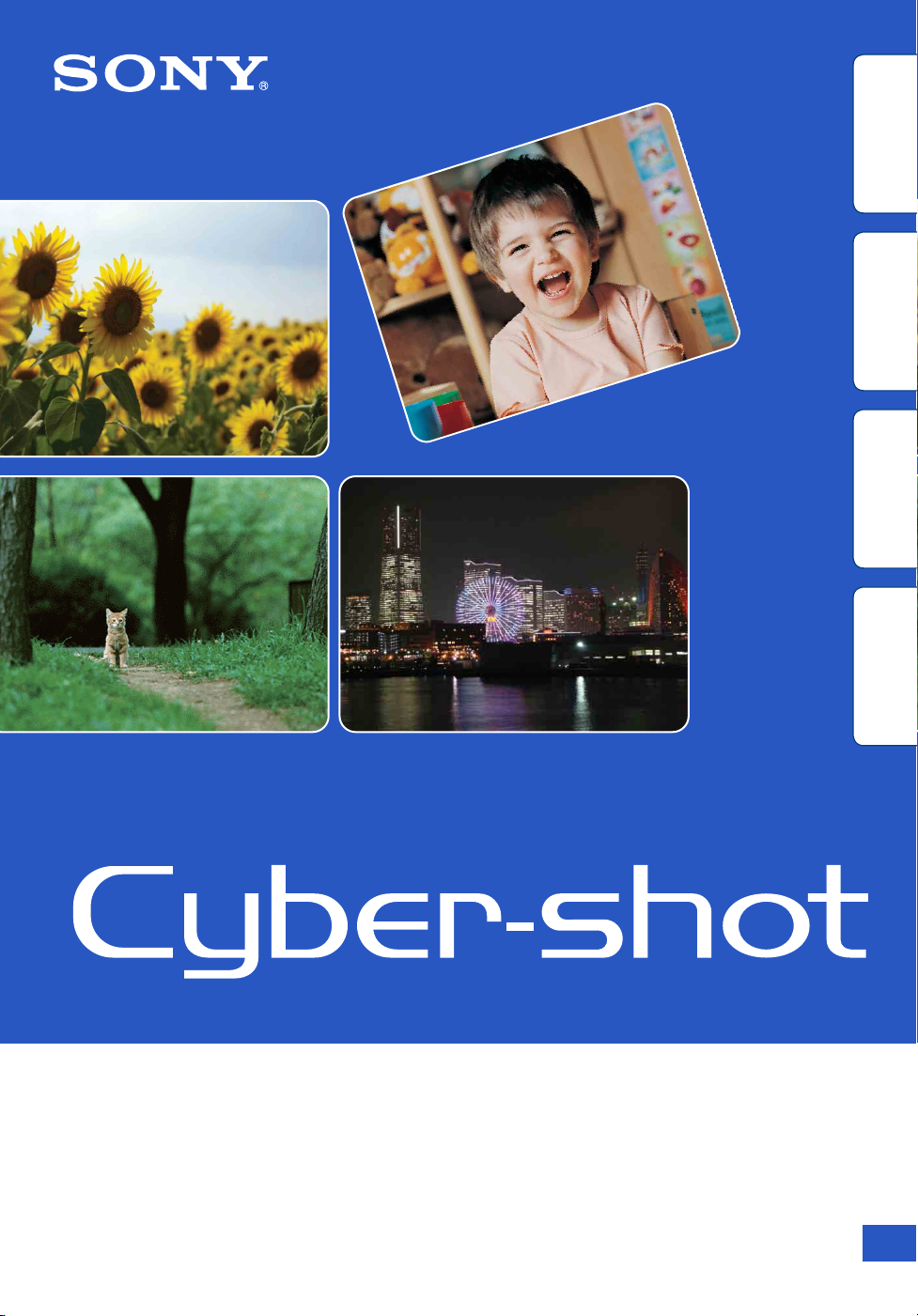
Innhold
arbeidsoperasjon
Søk etter
innstillingssøk
MENU/
Indeks
Brukerhåndbok for Cyber-shot
DSC-TX9/TX9C
© 2010 Sony Corporation 4-193-205-22(1)
NO
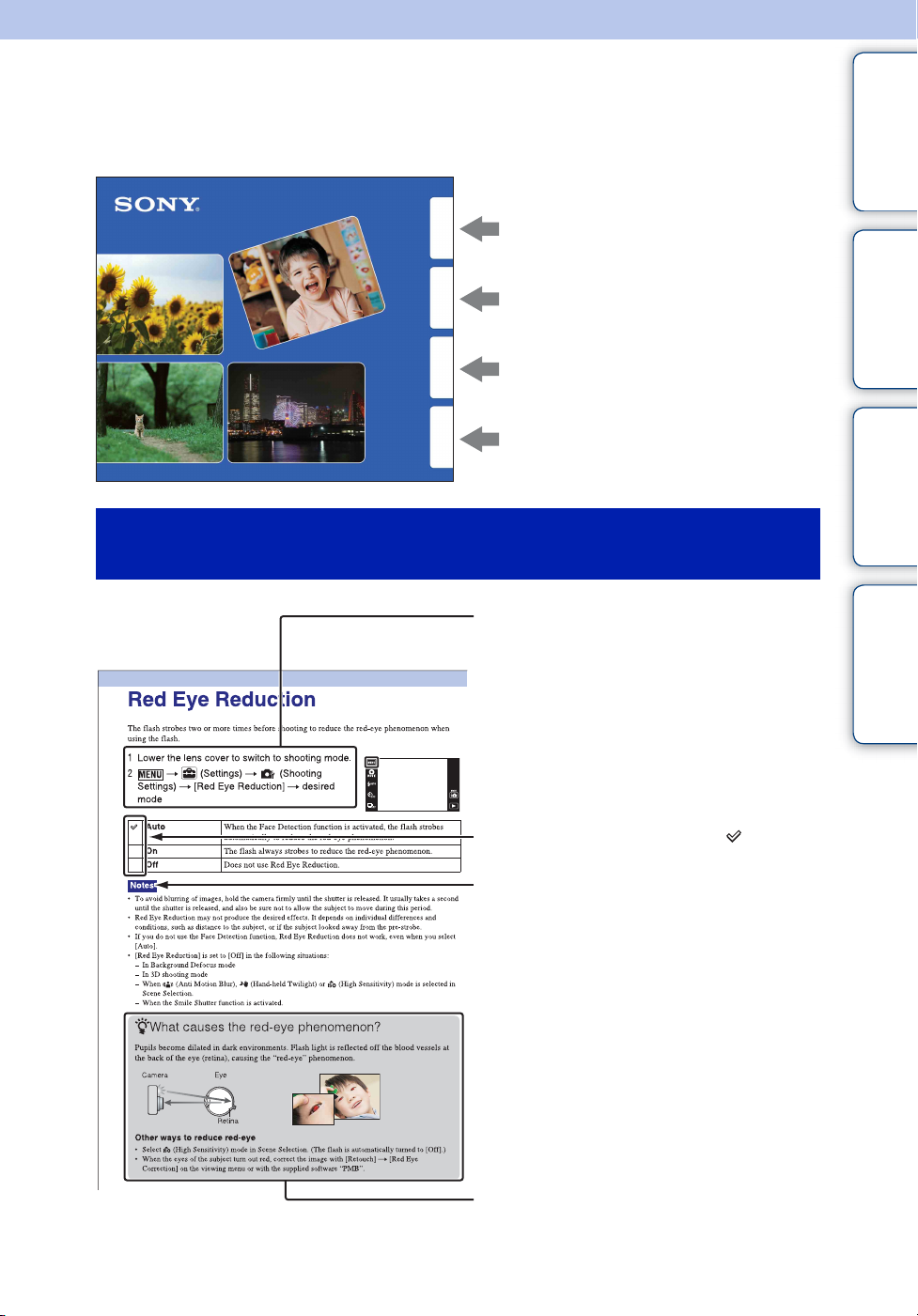
Bruke denne håndboken
Klikk på en knapp oppe til høyre for å gå til den aktuelle siden.
Dette er praktisk når du leter etter en funksjon du vil se.
Innhold
arbeidso perasjon
innstillingssøk
Innhold
Søk etter
MENU/
Indeks
Søk etter informasjon sortert etter
funksjon.
Søk etter informasjon sortert etter
arbeidsoperasjon.
Søk etter informasjon i en liste over
MENU/innstillingselementer.
Søk etter informasjon sortert etter
nøkkelord.
Merker og notasjon som brukes i denne
håndboken
I denne håndboken vises rekkefølgen av
arbeidsoperasjonene med piler (t). Du bør
peke på elementene på skjermen i den viste
rekkefølgen. Merker vises etter hvert som
de dukker opp i kameraets
standardinnstilling.
arbeidsoperasjon
Søk etter
innstillingssøk
MENU/
Indeks
Standardinnstillingen vises med .
Viser hva du bør være forsiktig med og
hvilke begrensninger som gjelder for riktig
bruk av kameraet.
zAngir informasjon det kan være nyttig
å kjenne til.
NO
2
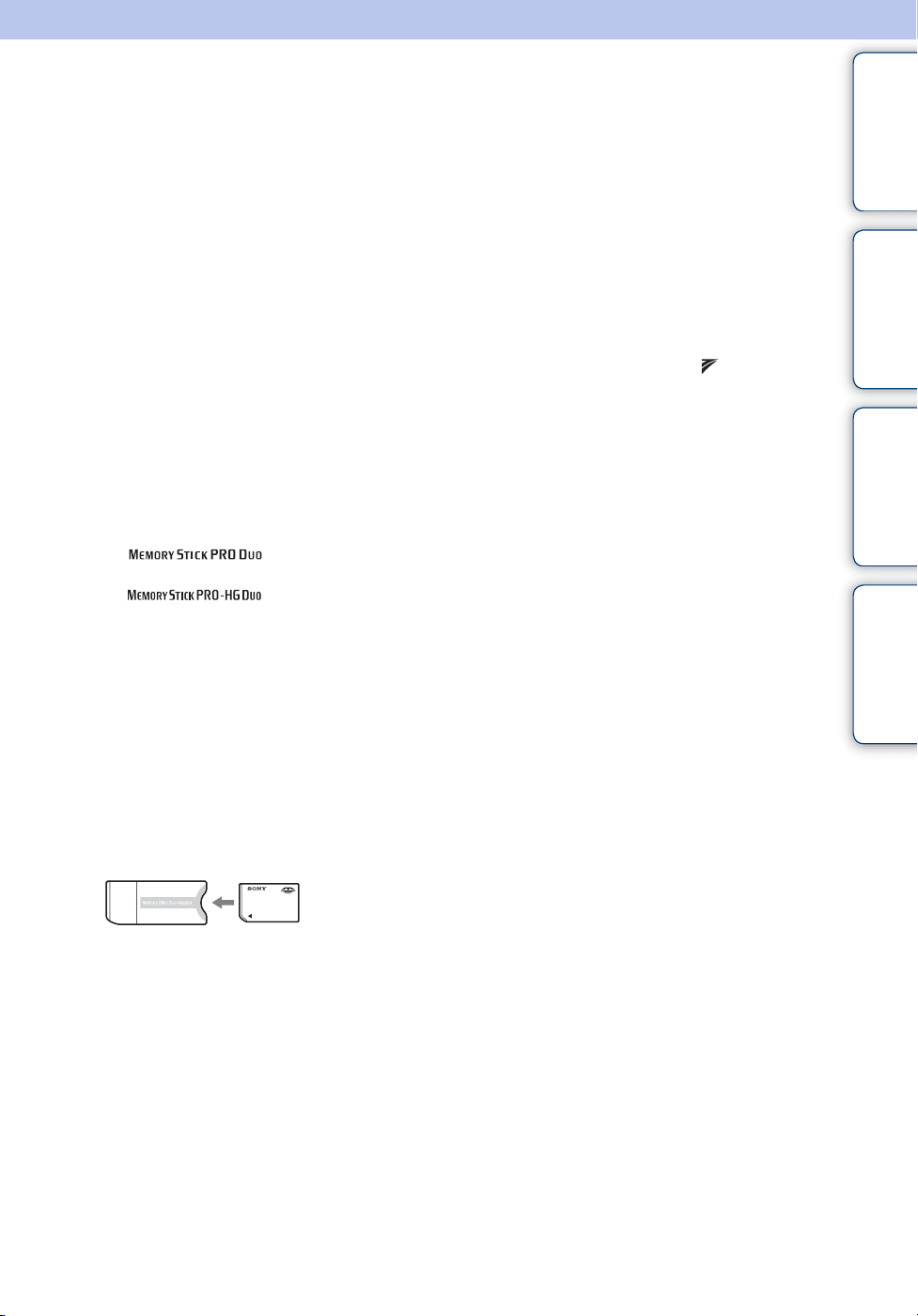
Om bruk av kameraet
Innhold
Merknader om minnekorttyper du kan
bruke (selges separat)
Følgende minnekort er kompatible med dette
kameraet: "Memory Stick PRO Duo",
"Memory Stick PRO-HG Duo", "Memory
Stick Duo", SD-minnekort, SDHC-minnekort
og SDXC-minnekort.
MultiMediaCard kan ikke brukes.
I denne håndboken brukes begrepet "Memory
Stick Duo" for å henvise til "Memory Stick
PRO Duo", "Memory Stick PRO-HG Duo"
og "Memory Stick Duo", og begrepet "SDkort" for å henvise til SD-minnekort, SDHCminnekort og SDXC-minnekort.
• Det er bekreftet at "Memory Stick Duo" med en
kapasitet på opptil 32 GB og SD-kort på opptil
64 GB fungerer godt med kameraet.
• Når du tar opp film, anbefales det at du bruker
følgende minnekort:
– (Mark2) ("Memory Stick
PRO Duo" (Mark2))
– ("Memory Stick PRO-
HG Duo")
– SD-minnekort, SDHC-minnekort eller
SDXC-minnekort (klasse 4 eller raskere)
• Nærmere informasjon om "Memory Stick Duo",
se side 177.
Når du bruker en "Memory Stick Duo"
med et "Memory Stick"-spor av
standard størrelse
Du kan bruke "Memory Stick Duo" ved å
sette den inn i en "Memory Stick Duo"adapter (selges separat).
Funksjoner som er innebygd i dette
kameraet
• Denne håndboken beskriver hver enkelt av
funksjonene til TransferJet-kompatible/
inkompatible enheter, 1080 60i-kompatible
enheter og 1080 50i-kompatible enheter.
For å kontrollere om kameraet ditt støtter
TransferJet-funksjonen og om det er en
1080 60i-kompatibel enhet eller 1080 50ikompatibel enhet, kan du se etter følgende
merker på bunnen av kameraet.
TransferJet-kompatibel enhet: (TransferJet)
1080 60i-kompatibel enhet: 60i
1080 50i-kompatibel enhet: 50i
• Ikke se på 3D-bilder som er tatt med dette
kameraet i lengre tid på 3D-kompatible
skjermer.
• Ser du på 3D-bilder som er tatt med dette
kameraet på 3D-kompatible skjermer, vil du
kunne oppleve ubehag i form av anstrengte
øyne, tretthet eller kvalme. For å unngå slike
symptomer anbefaler vi at du tar regelmessige
pauser. Du må imidlertid selv finne ut hvor
lange og hyppige disse pausene bør være da det
vil variere fra person til person. Opplever du en
eller annen form for ubehag, må du slutte å se på
3D-bilder til du føler deg bedre og oppsøke lege
ved behov. Slå også opp i bruksanvisningen som
fulgte med enheten eller programvaren du har
koblet til eller bruker med dette kameraet. Vær
oppmerksom på at synet hos et barn ikke er
ferdig utviklet (særlig hos barn under 6årsalder). Oppsøk barnelege eller øyelege før du
lar barnet ditt se på 3D-bilder, og sørg for at
barnet tar hensyn til forholdsreglene over når
han/hun ser på slike bilder.
arbeidsoperasjon
Søk etter
innstillingssøk
MENU/
Indeks
"Memory Stick Duo"adapter
Om batteriet
• Lad opp batteriet (inkludert) før du bruker
kameraet for første gang.
• Du kan lade batteriet selv om det ikke er helt
utladet. Du kan dessuten bruke batteriet selv om
det bare er delvis oppladet.
• Hvis du ikke har tenkt å bruke batteriet igjen på
en stund, kan du bruke opp den eksisterende
ladningen og ta batteriet ut av kameraet, og så
legge det på et kjølig, tørt sted. Dette vil
opprettholde batteriets funksjoner.
• Du finner mer informasjon om hvilket batteri
som kan brukes på side 179.
Forts. r
NO
3
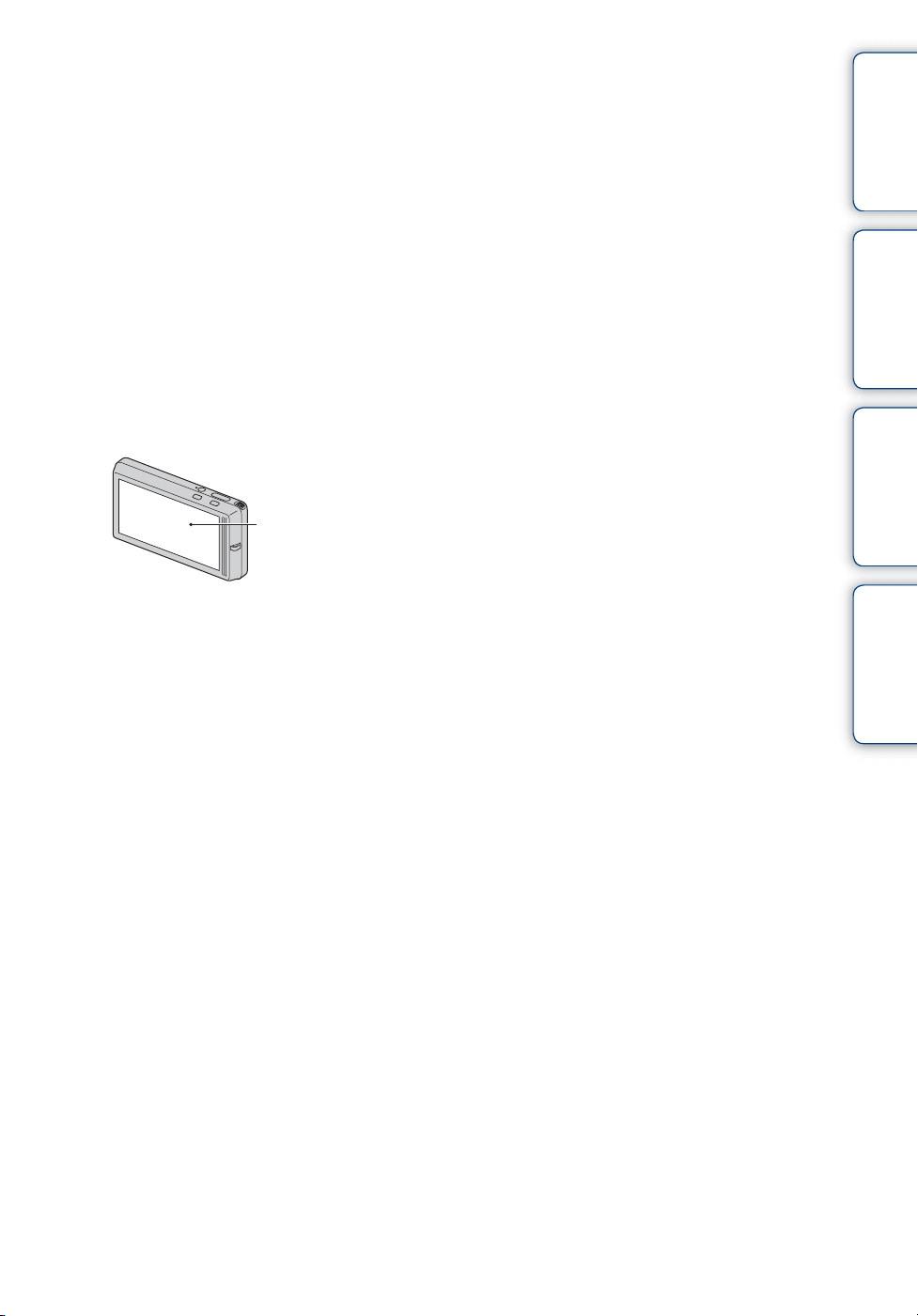
Carl Zeiss-linse
Kameraet er utstyrt med en Carl Zeiss-linse
som er i stand til å reprodusere skarpe bilder
med glimrende kontrast. Kameralinsen er
produsert med et kvalitetssikringssystem
sertifisert av Carl Zeiss i samsvar med
kvalitetsstandardene til Carl Zeiss i Tyskland.
Om LCD-skjermen og linsen
• LCD-skjermen produseres ved hjelp av ekstremt
nøyaktig teknologi, noe som resulterer i at mer
enn 99,99% av bildeelementene (pikslene) er
reelt operative. Det kan imidlertid forekomme at
små svarte og/eller lyse punkter (med hvit, rød,
blå eller grønn farge) vises på LCD-skjermen.
Disse punktene er en normal følge av
produksjonsprosessen og påvirker ikke
opptaket.
Svarte, hvite, røde, blå
eller grønne punkter
• Hvis det kommer vanndråper eller andre væsker
på LCD-skjermen og gjør den våt, må du
omgående tørke av den med en myk klut. Hvis
væske blir liggende på overflaten av LCDskjermen, kan det redusere kvaliteten og
forårsake feil.
• Hvis LCD-skjermen eller linsen utsettes for
direkte sollys i lengre perioder, kan det oppstå
feil. Vær forsiktig med å legge kameraet i
nærheten av vinduer eller utendørs.
• Ikke trykk mot LCD-skjermen. Skjermen kan bli
misfarget, noe som kan forårsake feil.
• I kalde omgivelser kan det hende at bildene
henger igjen når de beveger seg på LCDskjermen. Dette er ikke feil.
• Ikke slå borti noe med linsen, og ikke bruk makt
på den.
Bildene som brukes i denne
brukerhåndboken
De bildene som brukes som eksempler i
denne brukerhåndboken er reproduserte
bilder, og ikke bilder som er tatt med dette
kameraet.
Om å spille av film på andre enheter
Dette kameraet bruker MPEG-4 AVC/H.264
High Profile for opptak i AVCHD-format.
Film som er tatt opp i AVCHD-format med
dette kameraet kan ikke spilles av på følgende
enheter.
– Andre enheter som er kompatible med AVCHD-
formatet, som ikke støtter High Profile
– Enheter som er inkompatible med AVCHD-
formatet
Dette kameraet bruker også MPEG-4 AVC/
H.264 Main Profile for opptak i MP4-format.
Dette er grunnen til at film som er tatt opp i
MP4-format med dette kameraet ikke kan
spilles av på andre enheter enn de som støtter
MPEG-4 AVC/H.264.
Innhold
arbeidsoperasjon
Søk etter
innstillingssøk
MENU/
Indeks
Om kondens
• Hvis kameraet bringes direkte fra et kaldt til et
varmt sted, kan fuktighet kondensere inne i og
utenpå kameraet. Denne kondensen kan få
kameraet til å slutte å virke som det skal.
• Ved kondensdannelse må du slå av kameraet og
vente ca. en time til kondensen har fordampet.
Merk at om du forsøker å fotografere med
kondens i linsen, vil du ikke få klare bilder.
NO
4
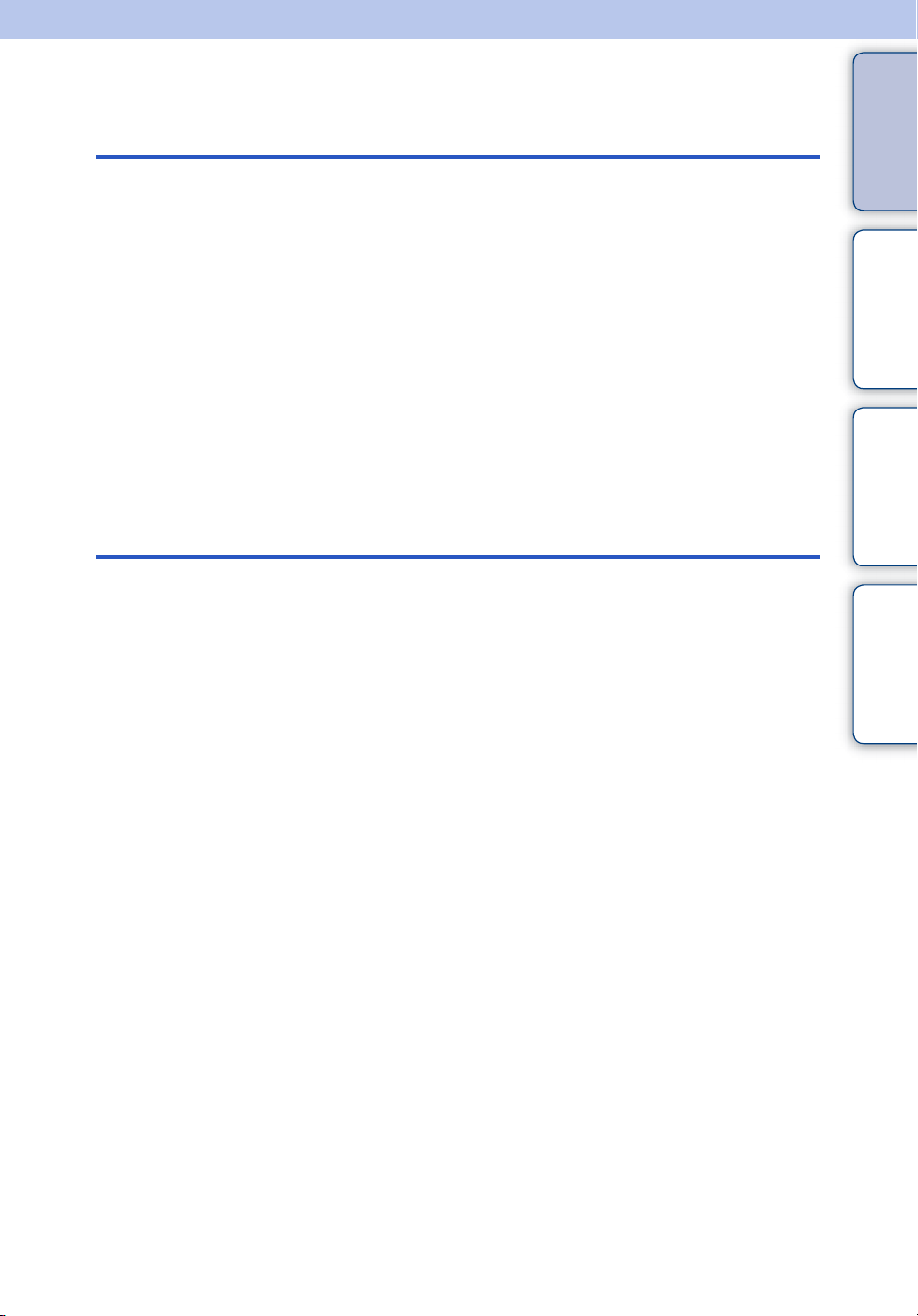
Innhold
Om bruk av kameraet
Innhold
Opptak
Bruke denne håndboken ······································· 2
Om bruk av kameraet············································ 3
Søk etter arbeidsoperasjon··································· 9
MENU/innstillingssøk ·········································· 12
Navn på deler······················································ 17
Liste over ikoner som vises på skjermen ············ 19
Bruke pekeskjermen ··········································· 21
Tilpasse MENU-elementer ·································· 23
Bruke internminnet·············································· 24
Peke på skjermen for å fokusere ························ 25
Bruke stillbilde-/filmmodusknappen····················· 26
REC-modus························································· 27
Intelligent autojustering ······································· 28
Fremragende autojustering································· 29
Intelligent panoramafotografering ······················· 31
Filmmodus··························································· 33
Program Auto ······················································ 34
Gjøre bakgrunnen uskarp ··································· 35
Scenevalg ··························································· 36
Undervanns-i Panorama. ···································· 39
Zoom ··································································· 40
arbeidsoperasjon
Søk etter
innstillingssøk
MENU/
Indeks
NO
5
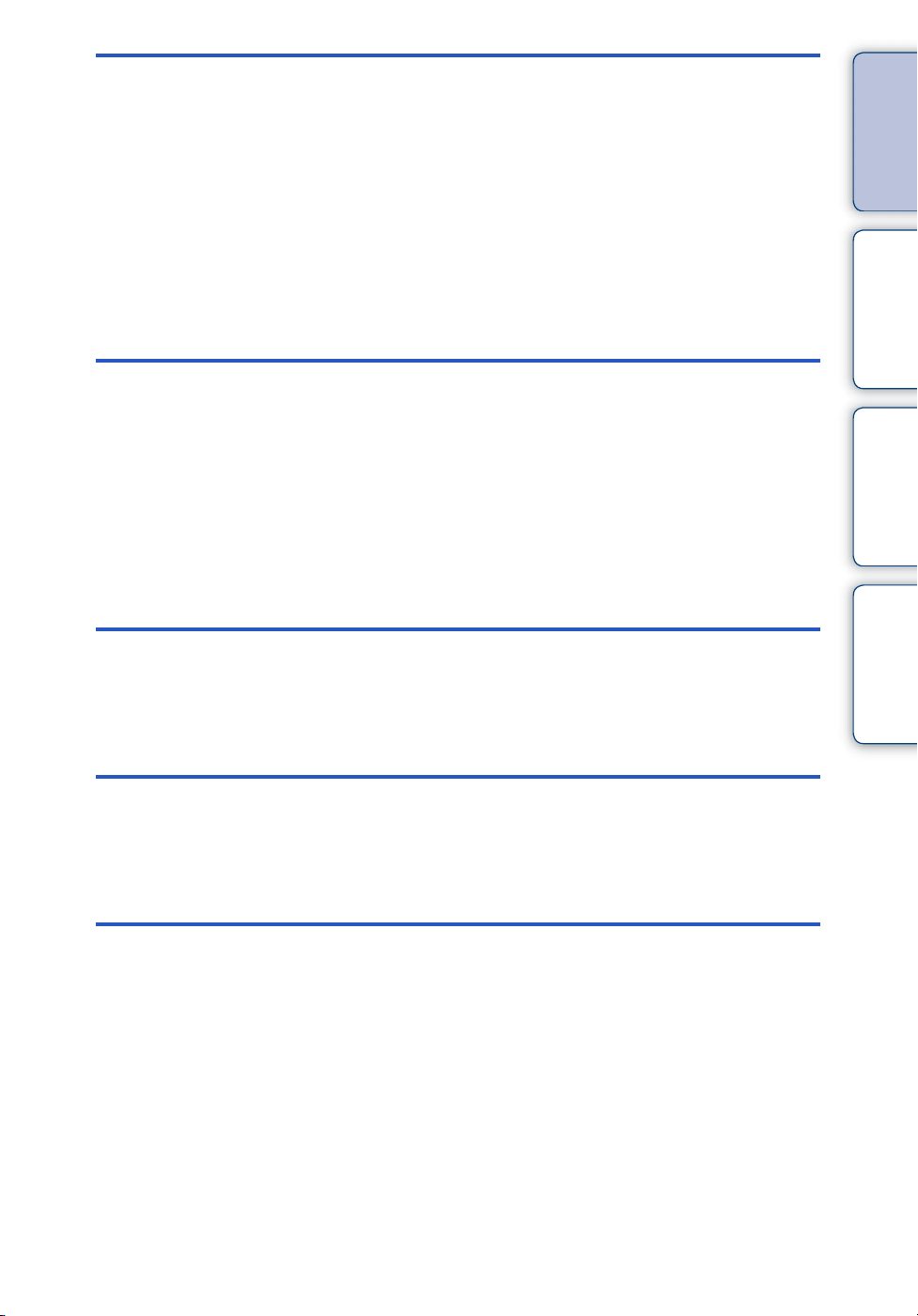
Visning
Vise stillbilder ······················································ 41
Avspillingszoom ·················································· 42
Vid zoom ····························································· 43
Midlertidig rotert visning ······································ 44
Vise seriebilder···················································· 45
Vise film······························································· 47
Innhold
arbeidsoperasjon
Søk etter
3D-bilder
MENU (opptak)
MENU
(visning)
3D-funksjoner······················································ 48
3D-fotografering ·················································· 50
Vise bilder stereoskopisk som er tatt i
flervinkelpanoramamodus··································· 52
Vise et bilde på en 3D-TV ··································· 53
MENU-elementer (opptak) ·································· 12
MENU-elementer (visning)·································· 14
innstillingssøk
MENU/
Indeks
Innstillinger
Innstillingselementer ··········································· 15
NO
6
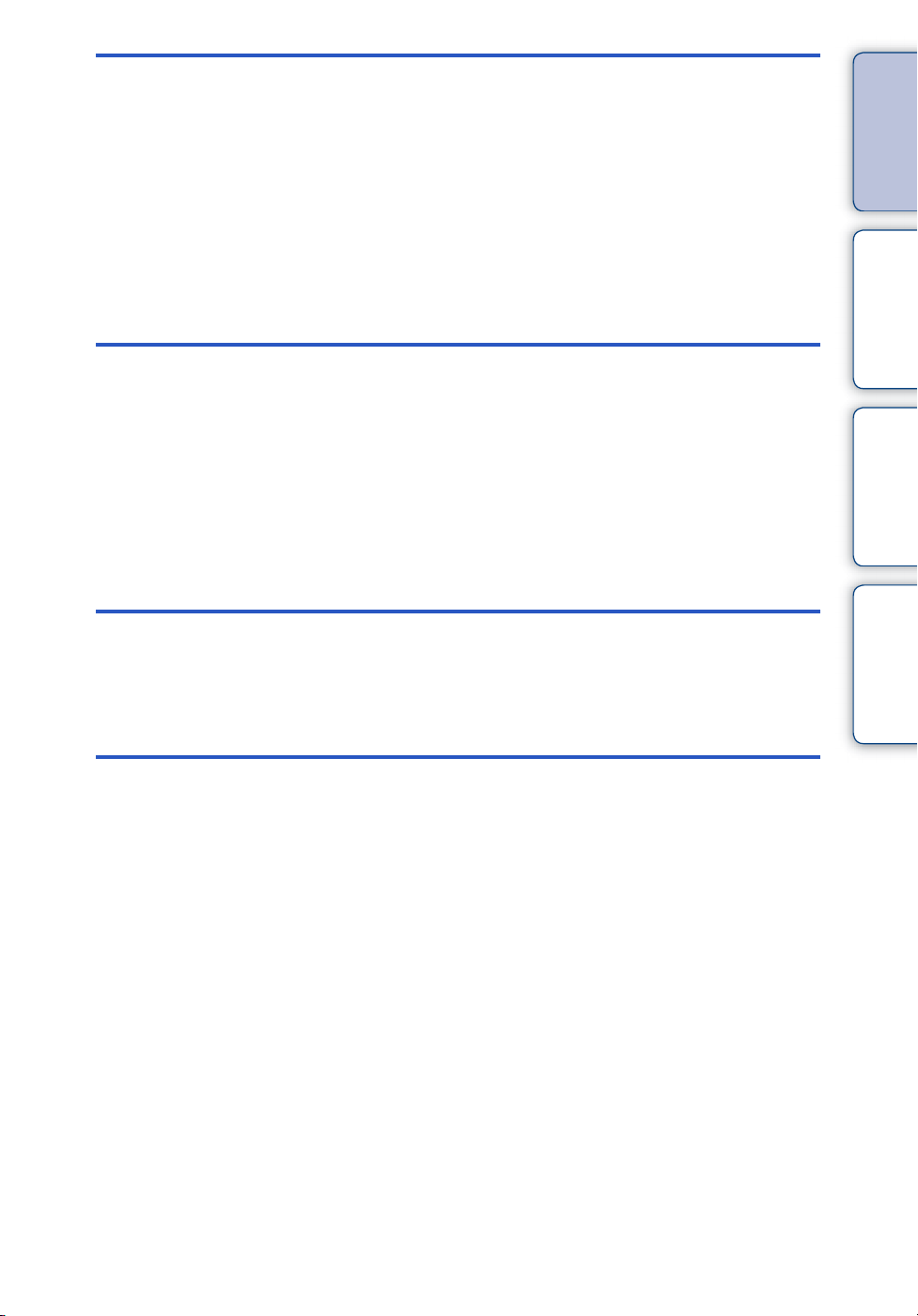
TV
Datamaskin
Vise bilde på en SD-TV (Standard
Definition-TV) ···················································· 146
Vise et bilde på en HD-TV (High
Definition-TV) ···················································· 147
Vise et bilde på en "BRAVIA"
Sync-kompatibel TV·········································· 150
Innhold
arbeidsoperasjon
Søk etter
Skrive ut
Feilsøking
Bruke med datamaskinen din···························· 152
Bruke programvaren ········································· 153
Koble kameraet til en datamaskin ·························155
Laste opp bilder til en medietjeneste················· 157
Opprette en disk med filmer······························ 159
Skrive ut stillbilder ············································· 162
Feilsøking·························································· 163
Varselindikatorer og meldinger ························· 171
innstillingssøk
MENU/
Indeks
NO
7
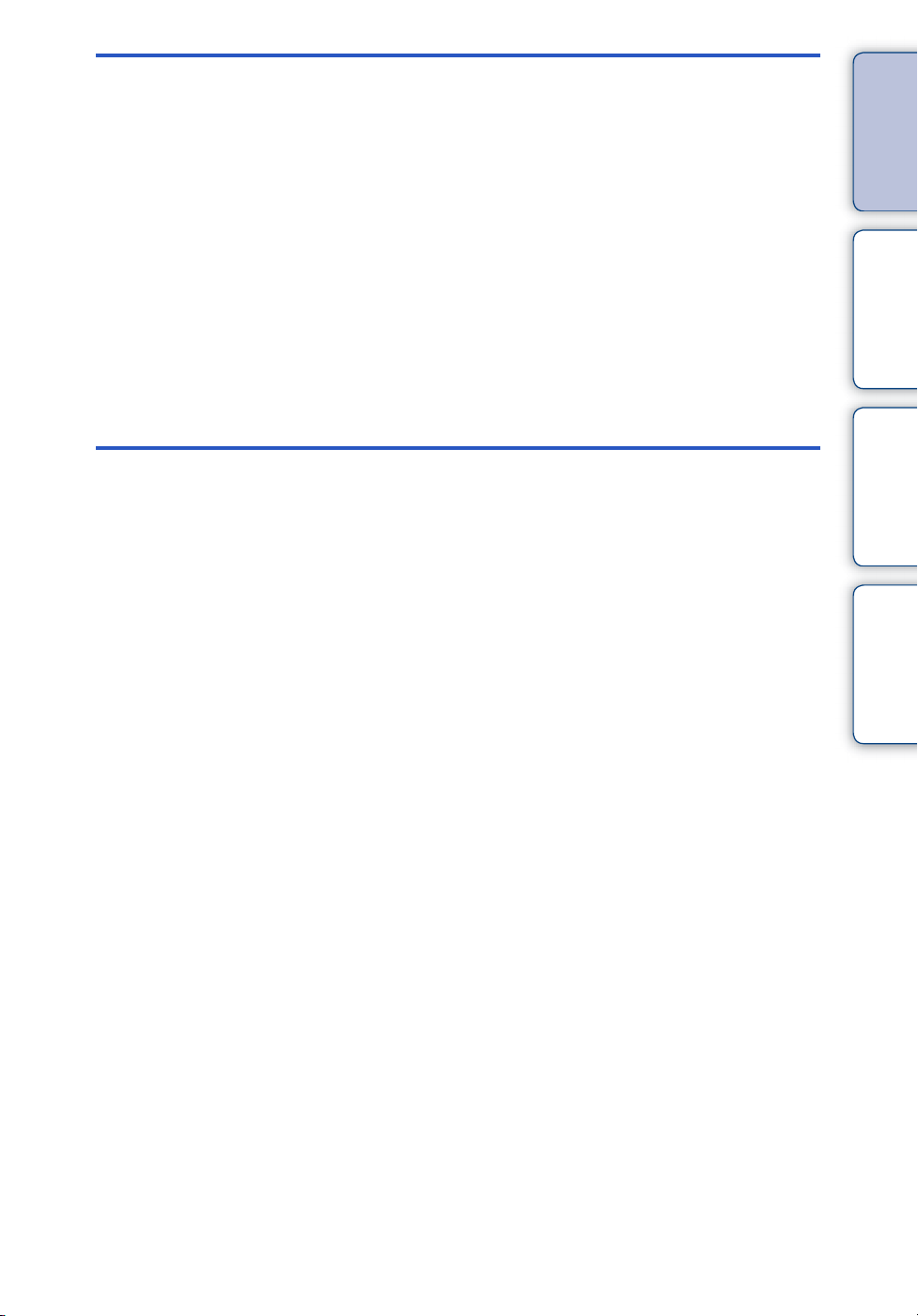
Annet
Indeks
Bruke kameraet i utlandet ································· 176
Minnekort ·························································· 177
Batteri································································ 179
Batterilader························································ 180
Intelligent Pantilter············································· 181
AVCHD-format ·················································· 182
TransferJet-standard········································· 183
Antall stillbilder og mulig opptakstid for film ······ 184
Forholdsregler··················································· 185
Indeks································································ 186
Innhold
arbeidsoperasjon
Søk etter
innstillingssøk
MENU/
Indeks
NO
8
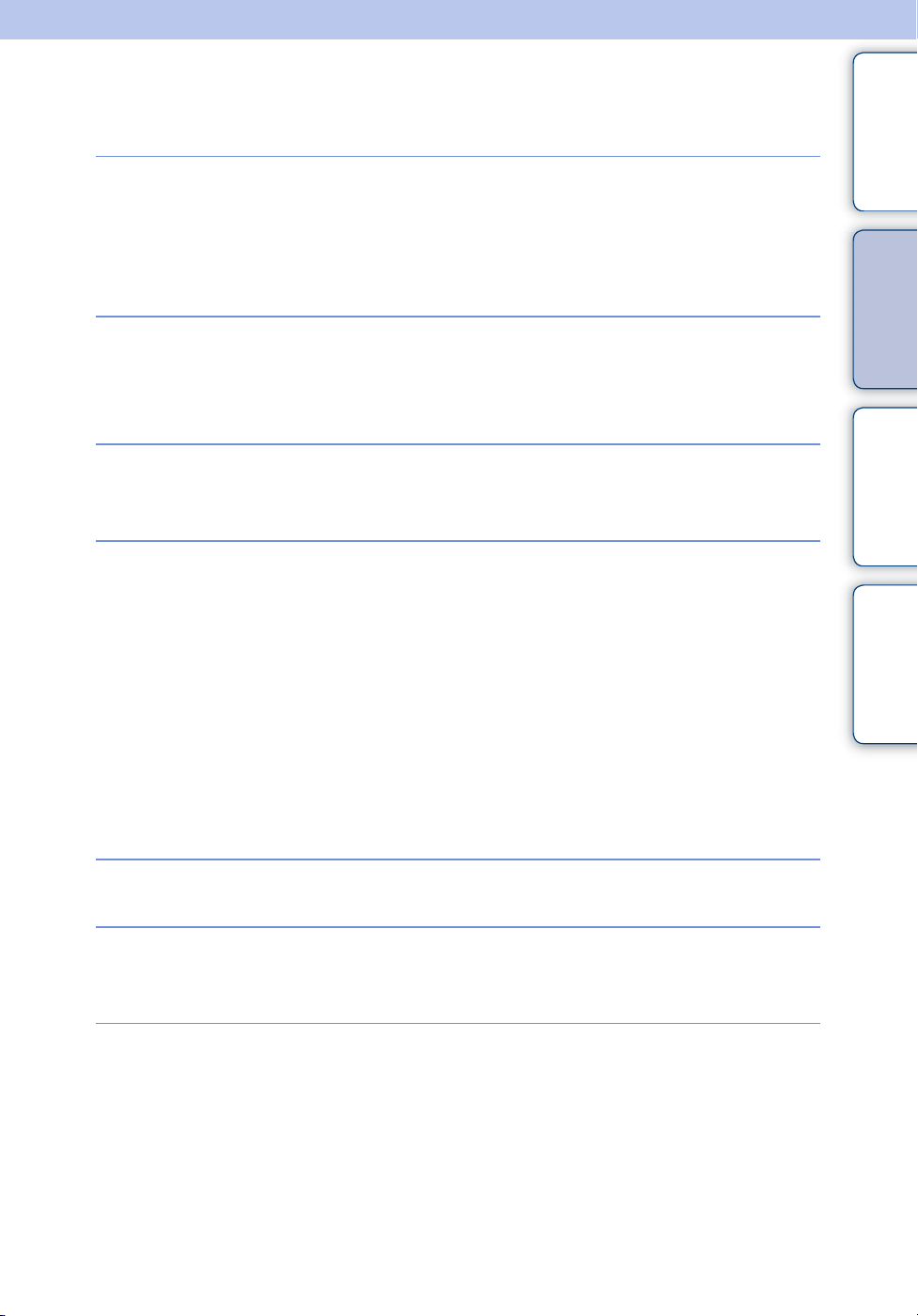
Søk etter arbeidsoperasjon
Innhold
Overlate innstillingene
til kameraet
Ta opp film
Ta 3D-bilder
Ta portrettbilder
Intelligent autojustering······································ 28
Fremragende autojustering ······························ 29
Scenevalg ······························································ 36
Scenegjenkjenning·············································· 80
Filmmodus ····························································· 33
Filmknapp ······························································ 59
Filmformat···························································· 111
3D-panorama························································ 50
Flervinkelpanorama ············································ 50
Gjøre bakgrunnen uskarp ································· 35
Myke hudtoner······················································ 36
Mykt snapshot ······················································ 36
Halvlysportrett······················································· 36
Smilutløser····························································· 57
Scenegjenkjenning·············································· 80
Ansiktsgjenkjenning ············································ 83
Lukkede øyne-reduksjon··································· 85
Rødøyereduksjon·············································· 117
arbeidsoperasjon
Søk etter
innstillingssøk
MENU/
Indeks
Ta panoramabilder
Ta nærbilder
Fotografere motiv i
bevegelse
Intelligent panoramafotografering··················· 31
Makro ······································································ 71
Nærfokus ······························································· 71
Følgefokus····························································· 25
Filmmodus ····························································· 33
Høyhast.-lukker···················································· 37
Serieinnstillinger ·················································· 70
NO
9
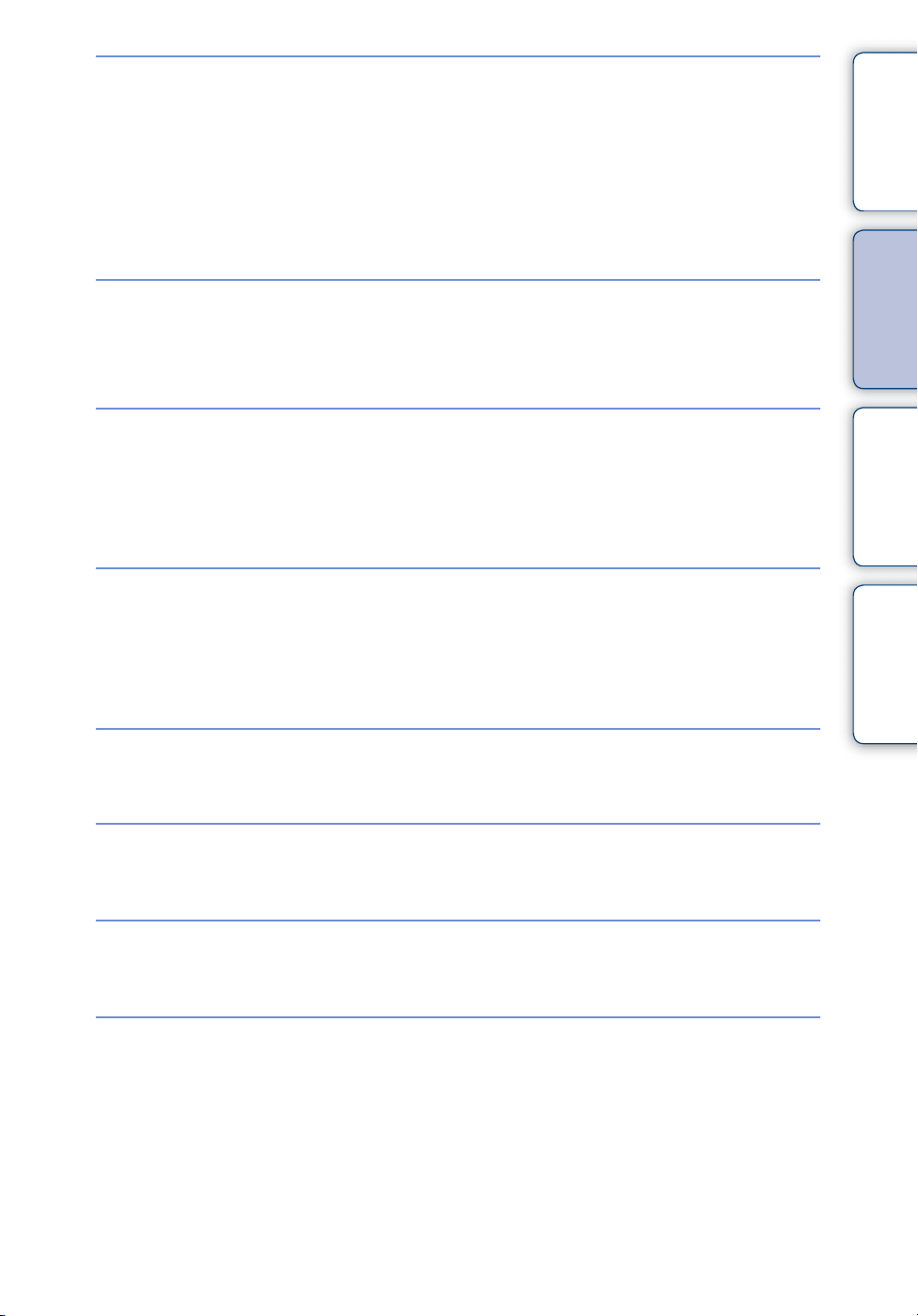
Fotografere uten at
bildet blir uskarpt
Høy følsomhet ······················································ 36
Bildestabilisering·················································· 36
Håndholdt kamera i halvlys ······························ 36
Høyhast.-lukker···················································· 37
Selvutløser med 2 sekunders forsinkelse ···· 62
ISO··········································································· 73
Innhold
arbeidsoperasjon
Søk etter
Fotografere i motlys
Fotografere på mørke
steder
Endre fokuspunkt
Endre bildestørrelse/
bildekvalitet
Slette bilder
Motlyskorreksjon HDR ······································· 36
Tvungen blits ························································ 60
Scenegjenkjenning·············································· 80
Høy følsomhet ······················································ 36
Bildestabilisering·················································· 36
Sakte synk····························································· 60
ISO··········································································· 73
Peke på skjermen for å fokusere···················· 25
Følgefokus····························································· 25
Fokus ······································································ 77
Ansiktsgjenkjenning ············································ 83
Bildestørr./Panoramabildestørrelse/
Kvalitet···································································· 67
Slett ········································································· 93
Format ·································································· 138
innstillingssøk
MENU/
Indeks
Vise forstørrede bilder
Vise bilder i
fullskjermmodus
Avspillingszoom ··················································· 42
Trimming (endre størrelse) ······························· 99
Vid zoom ································································ 43
Midlertidig rotert visning····································· 44
Bildestørr./Panoramabildestørrelse/
Kvalitet···································································· 67
10
NO
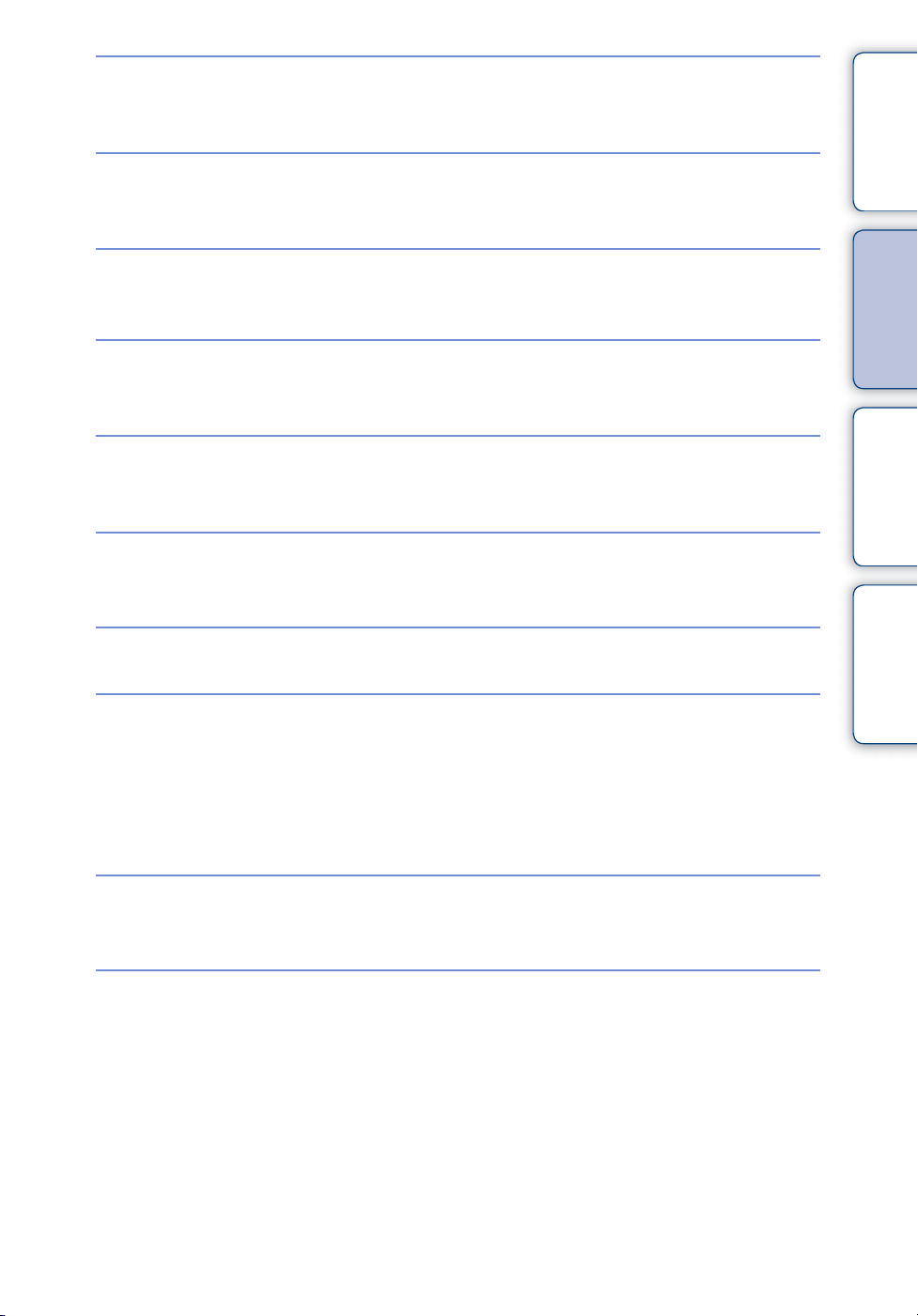
Redigere bilder
Male········································································· 97
Retusjere································································ 99
Innhold
Spille av en bildeserie i
rekkefølge
Vise 3D-bilder
Skrive ut bilder med
dato
Endre dato- og
tidsinnstillinger
Initialisere
innstillingene
Skrive ut bilder
Vise på TV
Lysbildevisning····················································· 90
Vise bilder stereoskopisk som er tatt i
flervinkelpanoramamodus
"PMB (Picture Motion Browser)"··················· 153
Områdeinnstilling··············································· 144
Dato- og tidsinnstill. ·········································· 145
Initialiser······························································· 124
Skrive ut stillbilder ············································· 162
Vise et bilde på en 3D-TV································· 53
Vise bilde på en SD-TV (Standard
Definition-TV)······················································ 146
Vise et bilde på en HD-TV (High
Definition-TV)······················································ 147
································· 52
arbeidsoperasjon
Søk etter
innstillingssøk
MENU/
Indeks
Opprette en filmdisk i
AVCHD-format
Informasjon om
tilleggsutstyr
Opprette en disk med filmer ··························· 159
Intelligent Pantilter············································· 181
11
NO
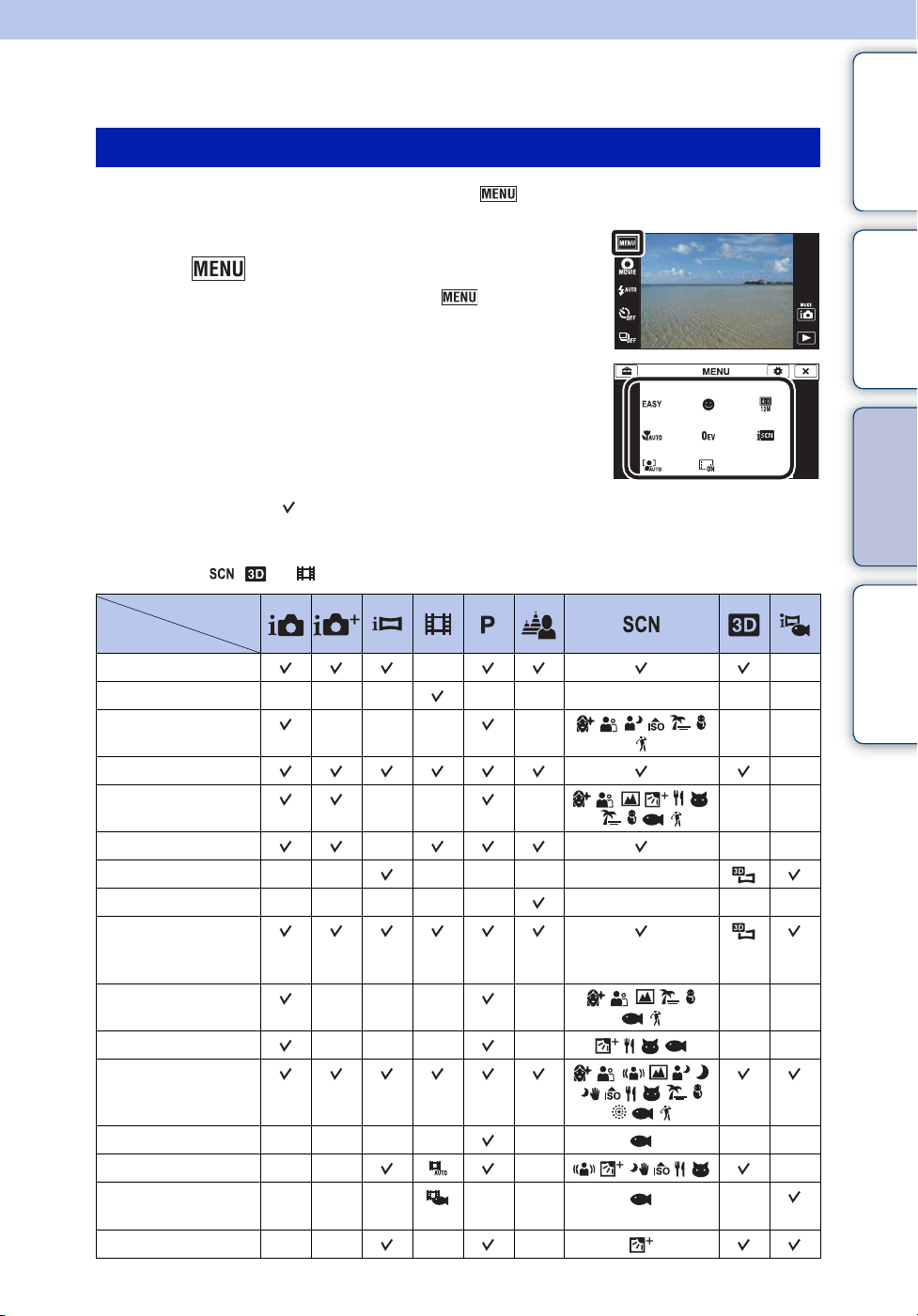
MENU/innstillingssøk
MENU-elementer (opptak)
Du kan enkelt velge de ulike fotofunksjonene med .
Innhold
1 Senk linsedekselet for å slå på opptaksmodus.
2 Pek på for å vise MENU-skjermbildet.
De fire menyelementene som er vist under , vises ikke på
MENU-skjermbildet.
3 Pek på menyelementet t ønsket modus.
I tabellen nedenfor viser innstillinger som kan endres, mens – viser innstillinger som ikke kan
endres. En innstilling kan være låst eller begrenset, avhengig av opptaksmodusen. For nærmere
detaljer kan du se siden for hvert enkelt punkt.
Ikonene under , og angir de tilgjengelige modusene.
REC-modus
Menyelementer
Enkel modus
Filmopptaksscene
Smilutløser
Filmknapp
Blits
Selvutl.
Fotograferingsretning
Uskarp-effekt
Bildestørr./
Panoramabildestørrelse/
Kvalitet
Serieinnstillinger
————————
——— — ——
—— ——— —
————— — ——
——— — ——
——
—
—— —
———
——
arbeidsoperasjon
Søk etter
innstillingssøk
MENU/
Indeks
Makro
EV
ISO
Hvitbalanse
Hvitbalanse under
vann
Fokus
——— — ——
———— — ——
—— — —
——— —— —
—— — —
Forts. r
12
NO
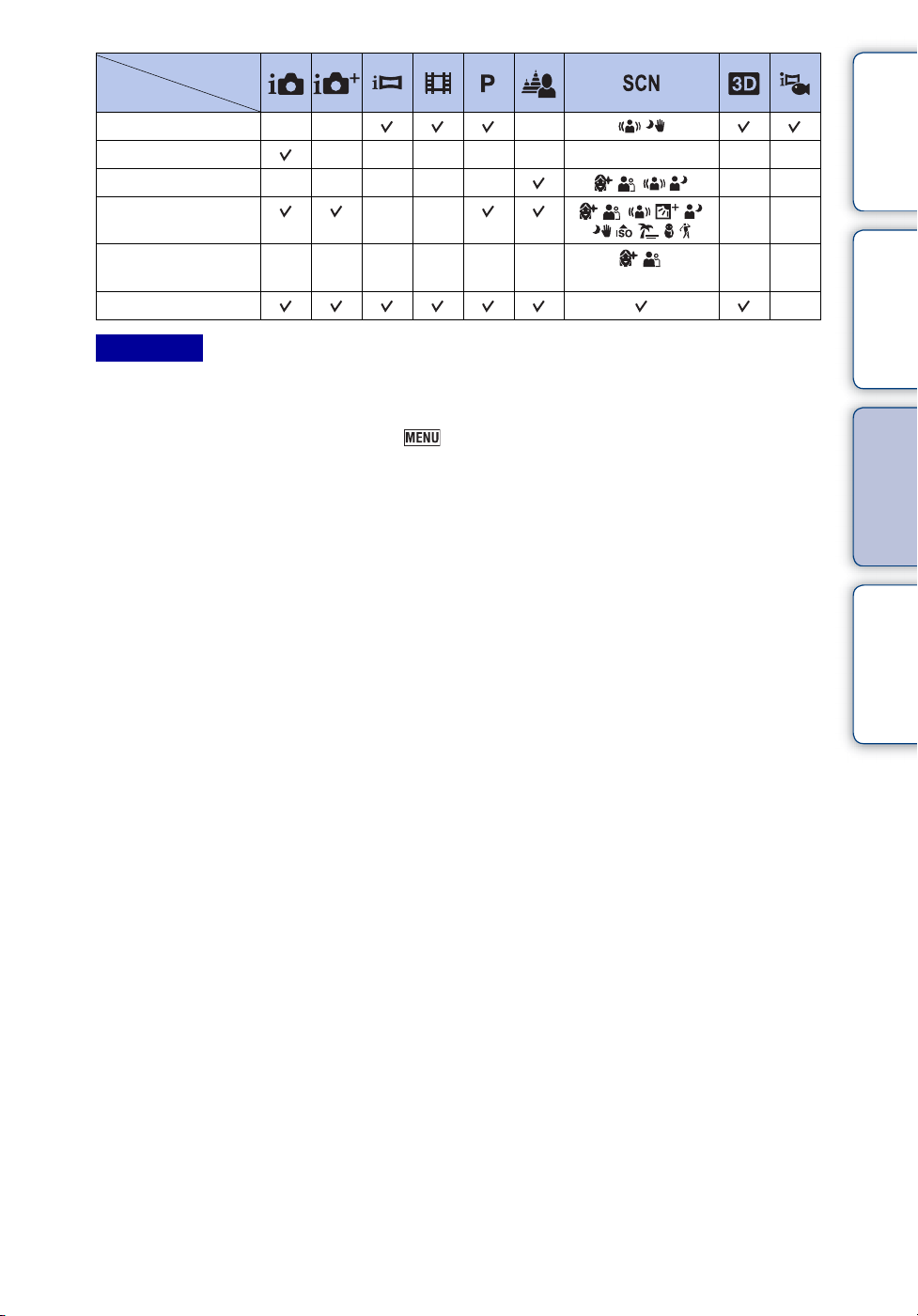
REC-modus
Menyelementer
Målemodus
Scenegjenkjenning
Myke hudtoner-effekt
Ansiktsgjenkjenning
Lukkede øynereduksjon
Display-innstillinger
—— —
————— — ——
————— ——
——
—————— ——
Merknader
• [Undervanns-i Panorama.] vises kun når [Hus] er stilt inn på [På].
• [Kvalitet] vises kun når [Filmformat] er stilt inn på [AVCHD].
• Kun de elementene som er tilgjengelige i hver modus vises på skjermen.
• De fire menyelementene som er vist under , varierer fra modus til modus.
Innhold
——
arbeidsoperasjon
Søk etter
—
innstillingssøk
MENU/
Indeks
13
NO
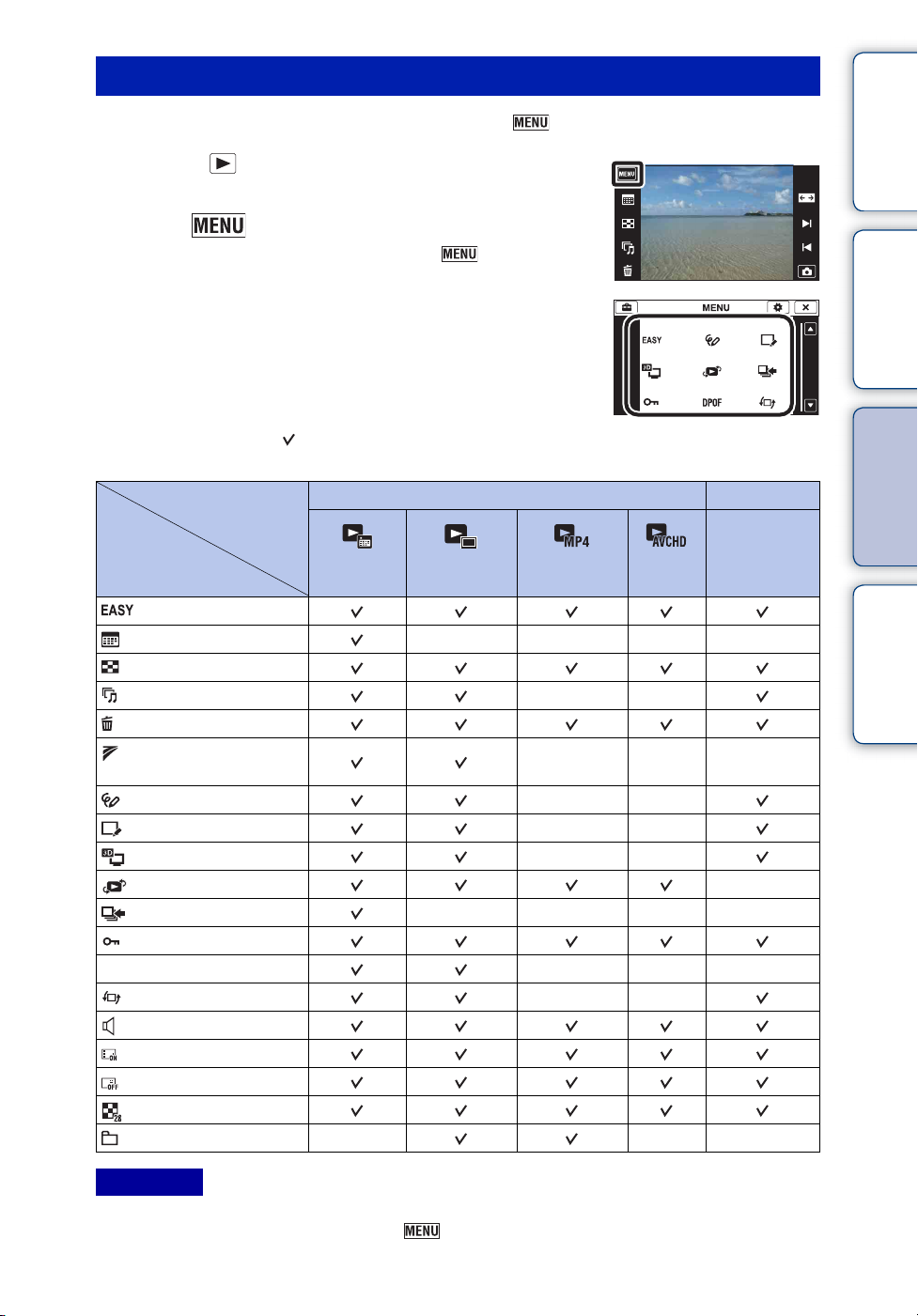
MENU-elementer (visning)
Du kan enkelt velge de ulike visningsfunksjonene med .
1 Trykk på -knappen (avspilling) for å slå på
avspillingsmodus.
Innhold
2 Pek på for å vise MENU-skjermbildet.
De fire menyelementene som er vist under , vises ikke på
MENU-skjermbildet.
3 Pek på menyelementet t ønsket modus.
I tabellen nedenfor viser innstillinger som kan endres, mens – viser innstillinger som ikke kan
endres.
Visningsmodus
Menyelementer
(Enkel modus)
(Kalender)
(Bildeindeks)
(Lysbildevisning)
(Slett)
(Bildeoverf. med
TransferJet)
(Male)
(Retusjere)
(3D-visning)
(Visningsmodus)
(Vis seriegruppe)
(Beskytt)
DPOF
(Rotere)
(Voluminnstillinger)
(Display-innstillinger)
(Eksponeringsdata)
(Antall bilder i indeksen)
(Velg mappe)
Datovisning Mappevisning
———
Minnekort Internminne
Mappevisning
(Stillbilder)
————
————
(MP4)
——
———
——
——
——
———
——
AVCHD-
visning
Mappevisning
—
arbeidsoperasjon
Søk etter
innstillingssøk
MENU/
Indeks
Merknader
• Kun de elementene som er tilgjengelige i hver modus vises på skjermen.
• De fire menyelementene som er vist under , varierer fra modus til modus.
14
NO
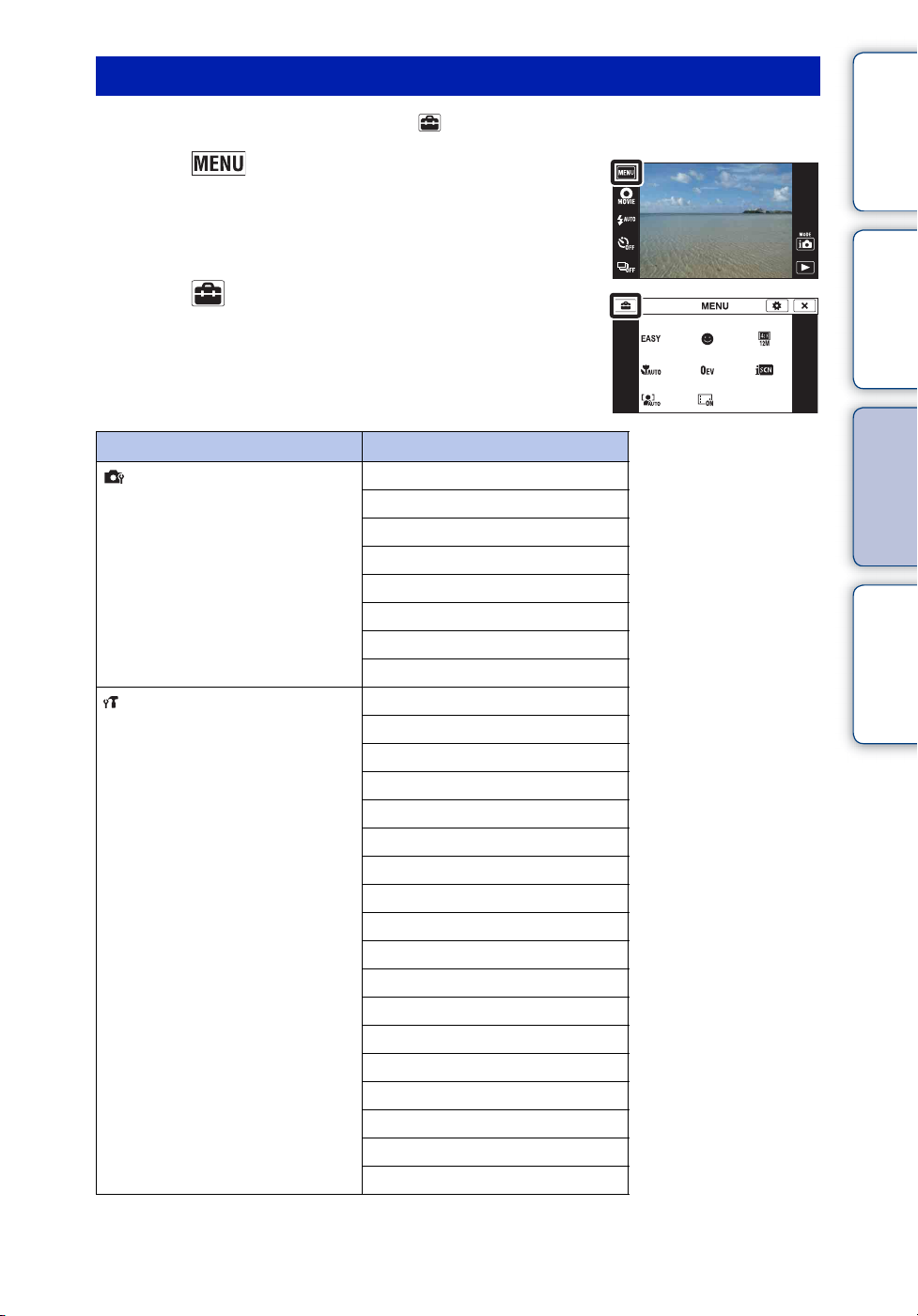
Innstillingselementer
Du kan endre innstillingene i skjermbildet (Innst.).
1 Pek på for å vise MENU-skjermbildet.
2 Pek på (Innst.) t ønsket kategori t ønsket
element t ønsket innstilling.
Innhold
arbeidsoperasjon
Søk etter
innstillingssøk
Kategorier Elementer
Opptaksinnstillinger
Hovedinnstillinger
Filmformat
AF-lys
Rutenettlinje
Digital zoom
Auto-orient.
Veil. for scenegjenkj.
Rødøyereduksjon
Lukk. øyne-varsel
Pip
LCD-lysstyrke
Language Setting
Skjermfarge
Demomodus
Initialiser
HDMI-oppløsning
KTRL for HDMI
COMPONENT
Hus
USB-tilk.
LUN-innstillinger
Last ned musikk
Formater musikk
Strømsparer
TransferJet
Eye-Fi*
Kalibrering
MENU/
Indeks
Forts. r
15
NO

Kategorier Elementer
Minnekortverktøy
Internt minneverktøy
Klokkeinnstillinger
* [Eye-Fi] vises bare når et Eye-Fi-kort (tilgjengelig i handelen) er satt inn i kameraet.
Format
Ny REC-mappe
Endre REC-mappe
Slette REC-mappe
Kopier
Filnummer
Format
Filnummer
Områdeinnstilling
Dato- og tidsinnstill.
Innhold
arbeidsoperasjon
Søk etter
Merknader
• [Opptaksinnstillinger] vises kun når innstillingene er lagt inn i opptaksmodus.
• [Minnekortverktøy] vises kun når et minnekort er satt inn i kameraet, mens [Internt minneverktøy] vises
kun når det ikke er satt inn noe minnekort.
innstillingssøk
MENU/
Indeks
16
NO
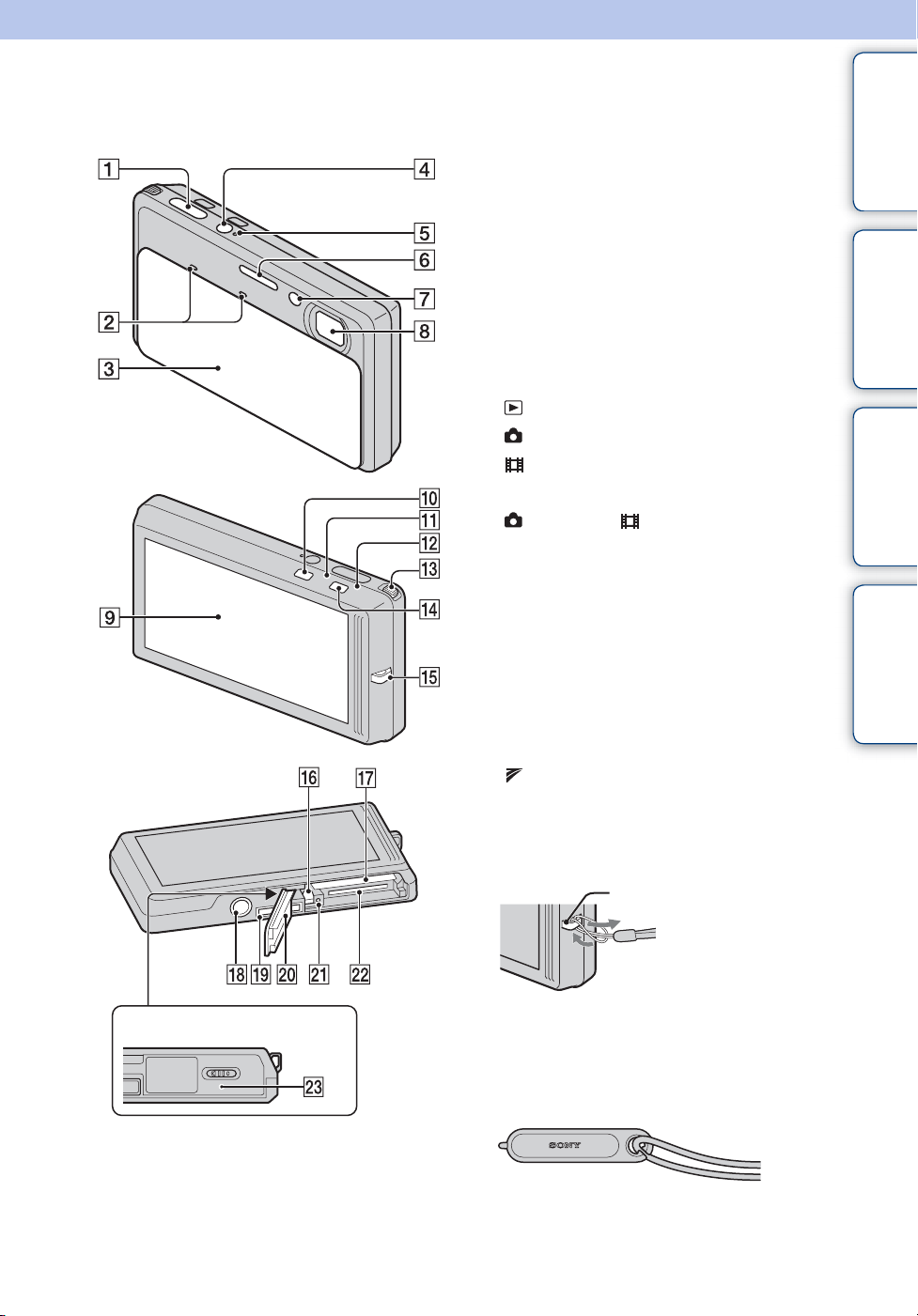
Navn på deler
Kamera A Lukkerknapp
B Mikrofon
C Linsedeksel
D ON/OFF (strømbryter)
E Strømlampe
F Blits
G Selvutløserlampe/Smilutløserlampe/AF-
lys
H Linse
I LCD-skjerm/Pekeskjerm
J -knappen (avspilling) (41)
K (stillbildemoduslampe)
L (filmmoduslampe)
M Zoomespak (W/T) (40, 42)
N (stillbilde-)/ (filmmodusknapp)
O Krok for håndleddsrem*
P Batteriutkaster
Q Spor for innsetting av batteri
R Skruehull for stativ
S Multikontakt
T Batteri-/minnekortdeksel
U Tilgangslampe
V Minnekortspor
W (TransferJet™)-merke (95, 134)
Innhold
arbeidsoperasjon
Søk etter
innstillingssøk
MENU/
Indeks
Dekseloverflate
* Bruke håndleddsremmen
Fest remmen og stikk hånden din gjennom løkken
for å hindre at kameraet faller ned.
Krok
* Bruke pekepennen
Pekepennen brukes til å velge knapper og
funksjoner på pekeskjermen. Den festes til
håndleddsremmen. Ikke bær kameraet etter
pekepennen. Kameraet kan falle av.
Forts. r
17
NO
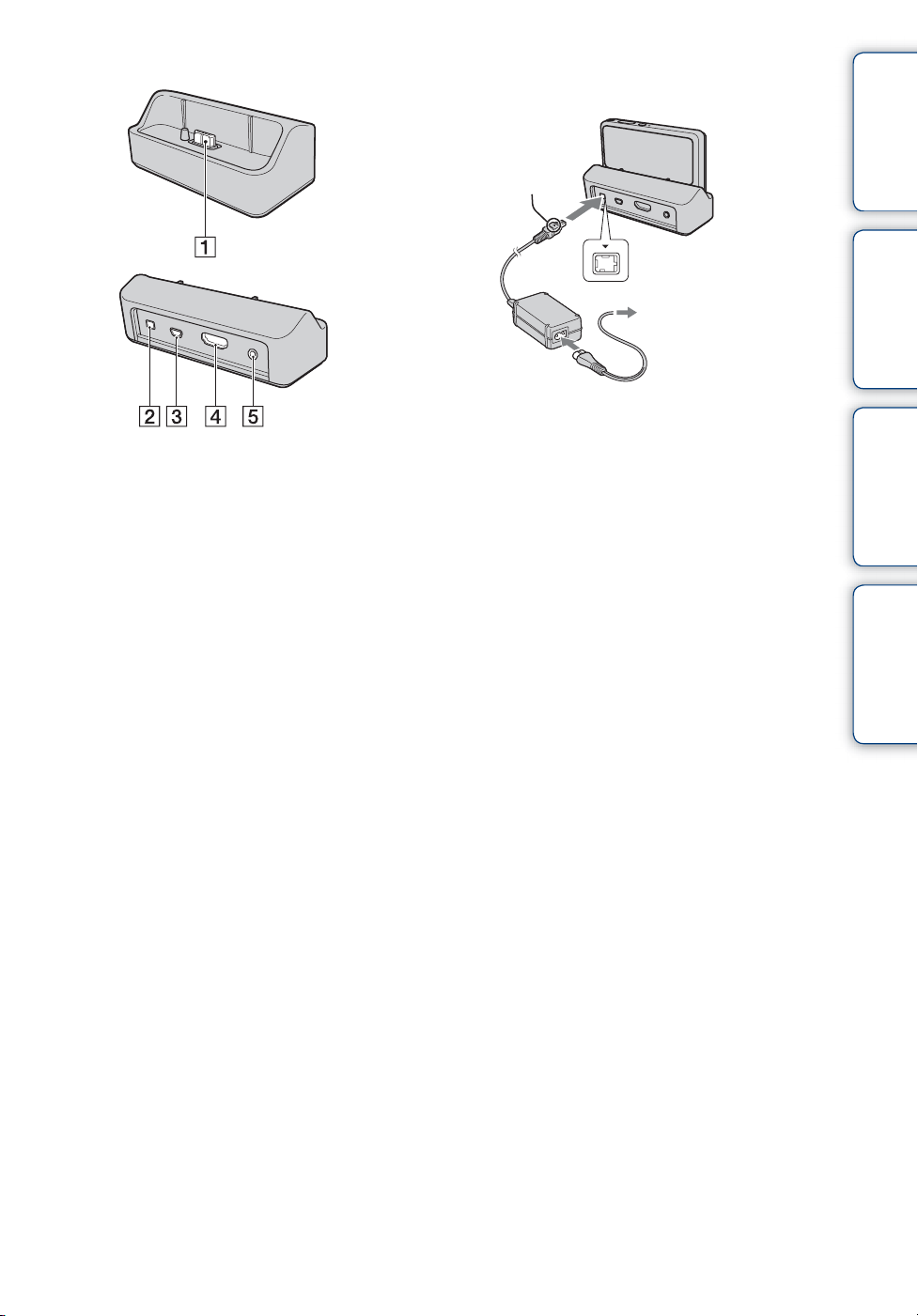
Dokkingstasjon
Bruk av vekselstrømadapter AC-LS5
(selges separat)
v-merke
Innhold
Sett kameraet i dokkingstasjonen i følgende
tilfeller:
– Når du vil koble til en USB-kabel til en
datamaskin
– Når du vil koble en AV- eller HDMI-kabel til en
TV
A Kontakt for kameratilkobling
B DC IN-kontakt
C USB-kontakt
D HDMI-kontakt
E A/V OUT (STEREO)-kontakt
1 Til DC INkontakten
2 Til en stikkontakt
• Tilkobling av kameraet til vekselstrømadapteren
AC-LS5 (selges separat) vil ikke føre til at
batteriet lades. Bruk en batterilader til å lade
batteriet.
arbeidsoperasjon
Søk etter
innstillingssøk
MENU/
Indeks
18
NO
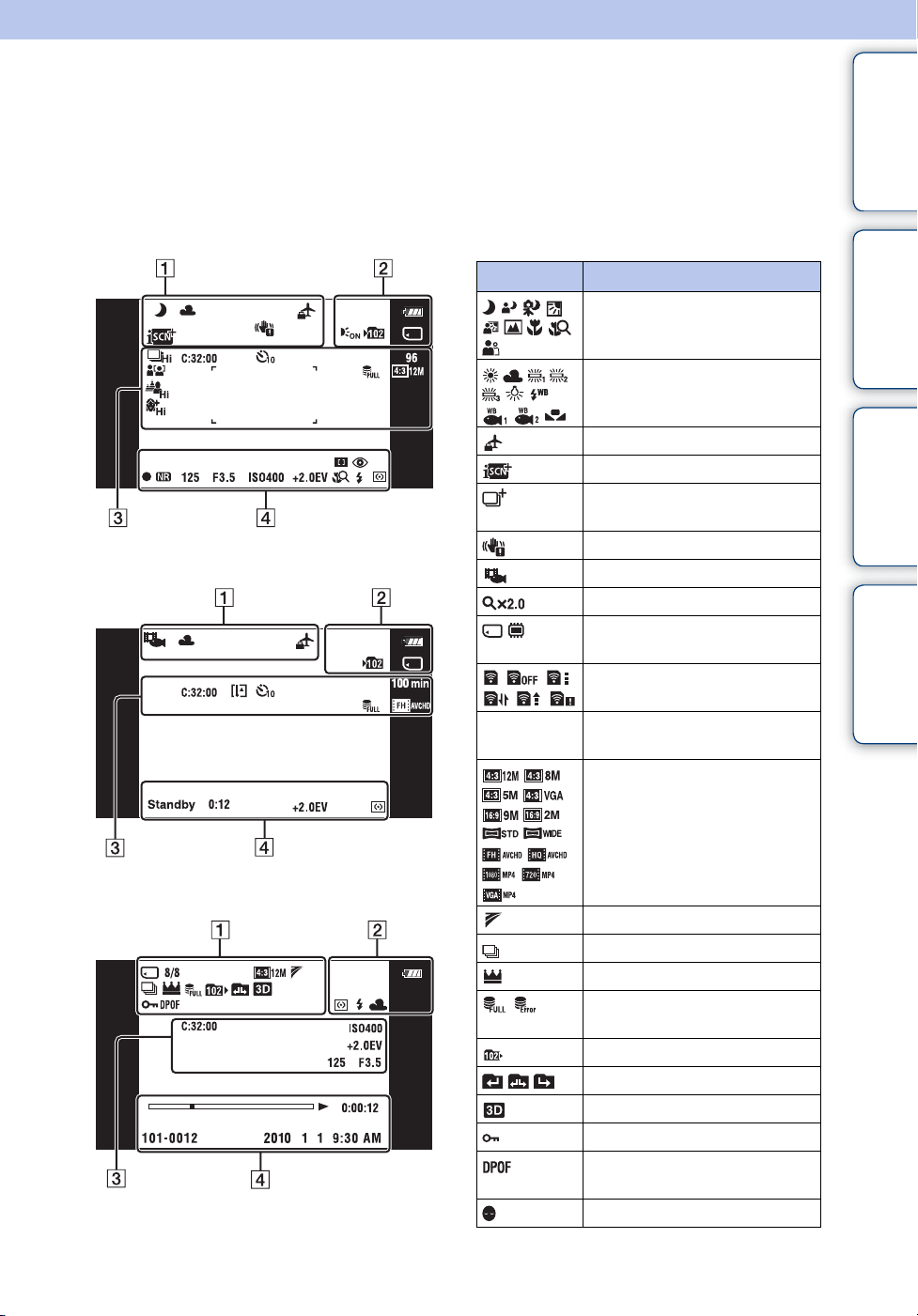
Liste over ikoner som vises på skjermen
Ikoner vises på skjermen for å angi kameraets status. De viste ikon-posisjonene kan variere fra
opptaksmodus til opptaksmodus.
Når du tar stillbilder
1
Indikator Betydning
Ikon for scenegjenkjenning
Innhold
arbeidsoperasjon
Søk etter
Når du tar opp film
Ved avspilling
Opptaks-/avspillingsmedia
8/8 Bildenummer/antall bilder tatt
Databasefilen er full/advarsel om
Skifte mappe
Hvitbalanse
Reisemål
Scenegjenkjenning
Overleggsikon for fremragende
autojustering
Vibrasjonsvarsel
Filmopptaksscene
Avspillingszoom
(minnekort, internminne)
Visning av Eye-Fi-modus
opp i datoområdet, i valgt mappe
Bildestørrelse/
panoramabildestørrelse/kvalitet
TransferJet-innstillinger
Serieopptaksbilder
Hovedbilde i seriegruppe
feil i databasefil
Avspillingsmappe
3D-bilder
Beskytt
Merke for utskriftsbestilling
(DPOF-merke)
Lukkede øyne-reduksjon
innstillingssøk
MENU/
Indeks
Forts. r
19
NO
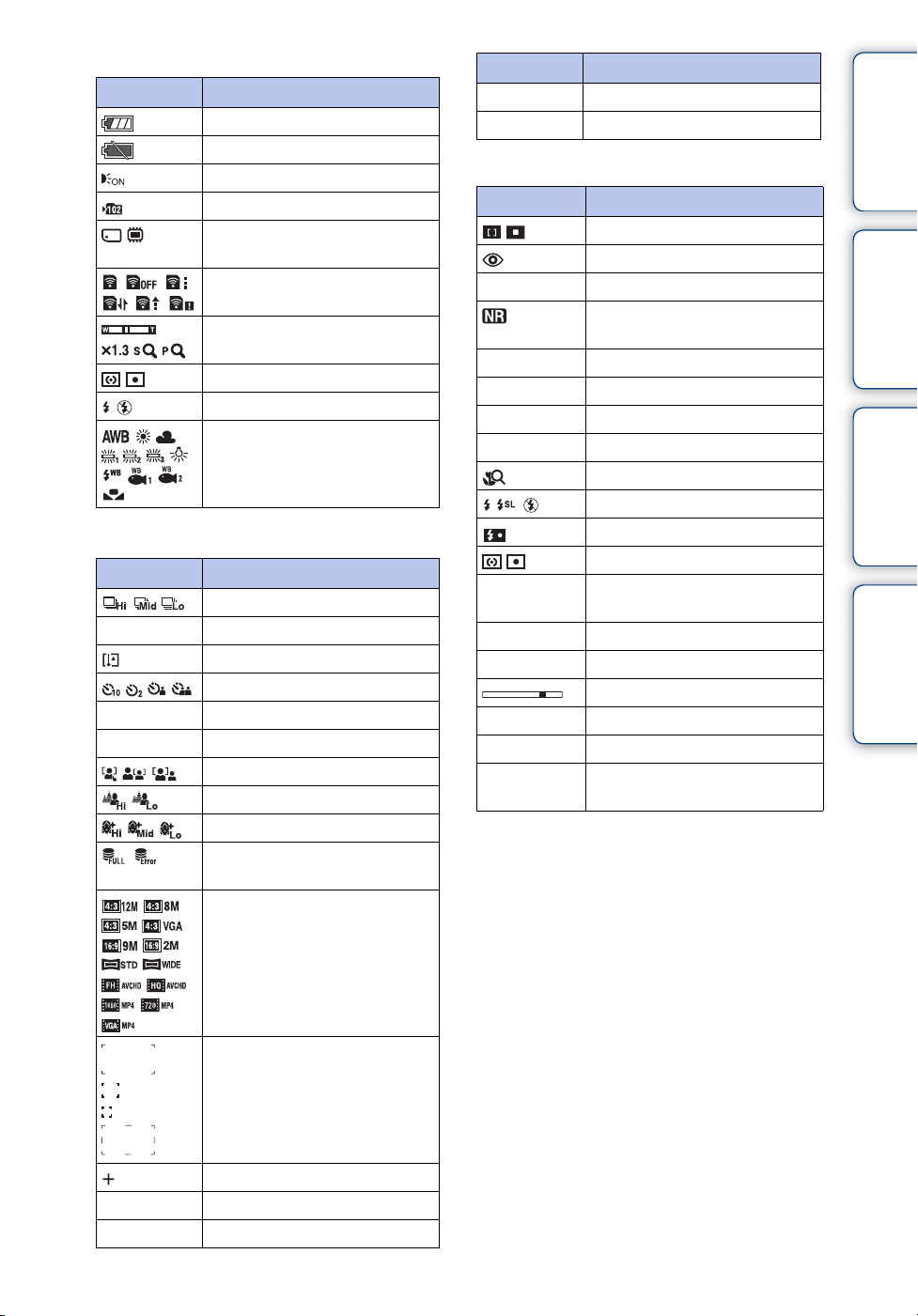
2
Indikator Betydning
Gjenværende batteritid
Advarsel om lite batteristrøm
AF-lys
REC-mappe
Opptaks-/avspillingsmedia
(minnekort, internminne)
Målemodus
Blits
Visning av Eye-Fi-modus
Zooming
Hvitbalanse
3
Indikator Betydning
Serieinnstillinger
C:32:00 Egendiagnose-display
Advarsel om temperaturøkning
Selvutløser
96 Antall bilder som kan tas
100 min Tilgjengelig opptakstid
Ansiktsregistrering
Uskarp-effekt
Myke hudtoner-effekt
Databasefilen er full/advarsel om
feil i databasefil
Bildestørrelse/
panoramabildestørrelse/kvalitet
Indikator Betydning
125 Lukkerhastighet
F3.5 Blenderverdi
4
Indikator Betydning
Fokus
Rødøyereduksjon
z AE/AF-lås
Støyreduksjon NR med sakte
lukker
125 Lukkerhastighet
F3.5 Blenderverdi
ISO400 ISO-tall
+2.0EV Eksponeringsverdi
Nærfokus
Blitsmodus
Blits lader
Målemodus
REC
Standby
0:12 Opptakstid (m:s)
N Avspilling
0:00:12 Telleverk
101-0012 Mappefilnummer
2010 1 1
9:30 AM
Ta opp film/standby
Avspillingsindikator
Dato/tid for opptak av det
avspilte bildet
Innhold
arbeidsoperasjon
Søk etter
innstillingssøk
MENU/
Indeks
AF-avstandssøkerramme
Trådkors for punktmåling
ISO400 ISO-tall
+2.0EV Eksponeringsverdi
20
NO
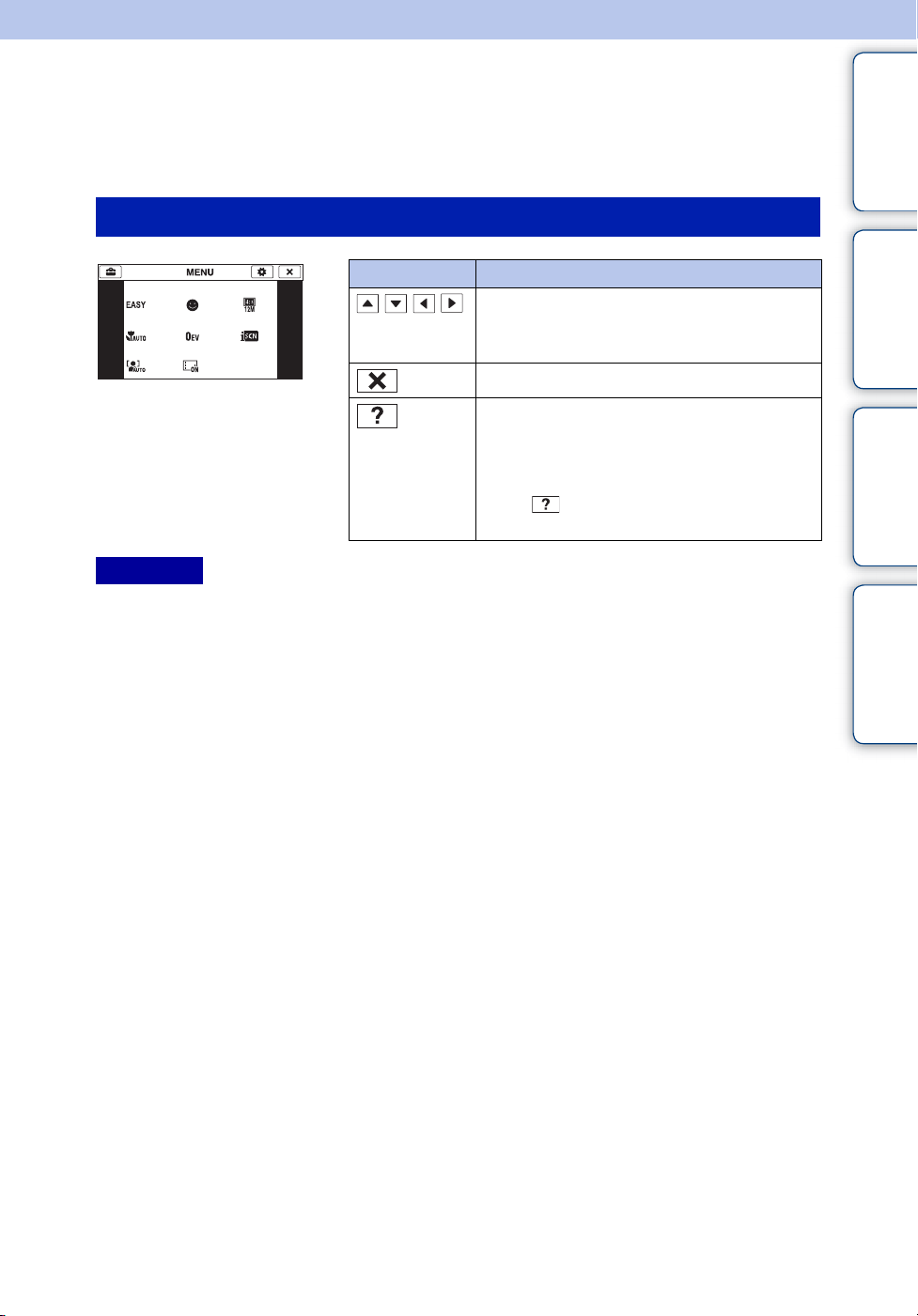
Bruke pekeskjermen
Kameraet gir deg mulighet til å utføre arbeidsoperasjoner og foreta innstillinger ved å peke på
knappene eller dra elementer på LCD-skjermen med fingeren.
Innhold
Betjene kameraet ved å peke på LCD-skjermen
Knapp Handling
///
Merknader
• Bruk pekeskjermen ved å trykke lett ("peke") på den med fingeren eller den medfølgende pekepennen.
Hvis du trykker for hardt, eller bruker en spiss gjenstand, bortsett fra den medfølgende pekepennen, kan
du ødelegge pekeskjermen.
• Hvis du peker på øvre høyre hjørne av skjermen mens du fotograferer, vil knappene og ikonene forsvinne
et lite øyeblikk. Knappene og ikonene vil dukke opp igjen når du løfter fingeren din fra skjermen.
Viser de skjulte elementene, så de
elementene du vil stille inn vises på
skjermen.
Går tilbake til forrige skjermbilde.
Viser funksjonsbeskrivelser for hver
innstilling i valgskjermbildene med hensyn
til MENU (opptak), REC-modus,
scenevalgmodus og 3D-opptaksmodus.
Berør t de elementene du vil lese
beskrivelsen av.
arbeidsoperasjon
Søk etter
innstillingssøk
MENU/
Indeks
21
NO
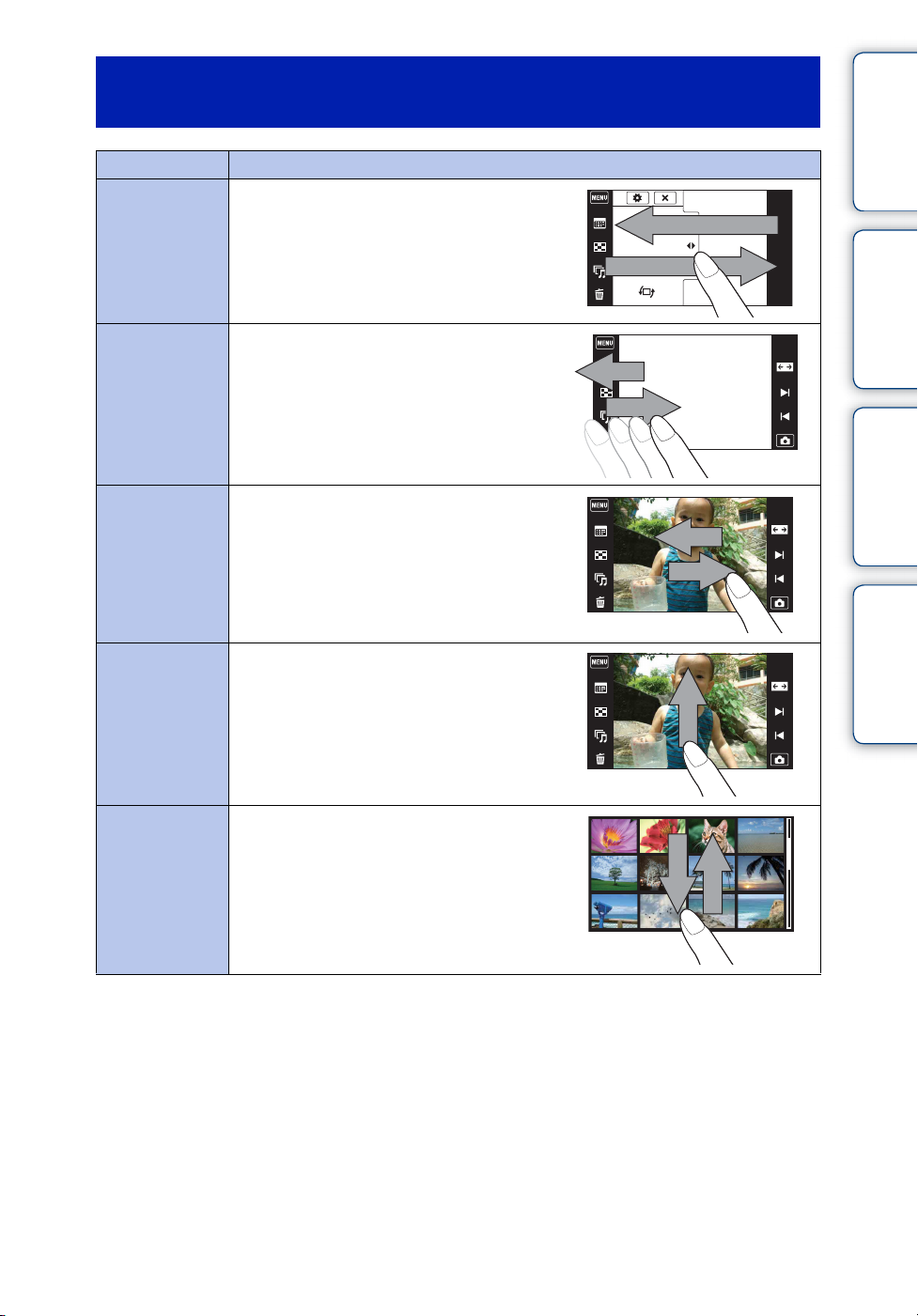
Betjene kameraet ved å dra elementer på LCDskjermen
Handling Betjeningsmetode
Viser/skjuler
MENUskjermbildet.
Pek på venstre side av LCD-skjermen og dra
fingeren mot høyre for å vise MENUskjermbildet; dra fra høyre til venstre for å
skjule MENU-skjermbildet.
Innhold
arbeidsoperasjon
Søk etter
Viser/skjuler
betjeningsknappene.
Viser neste/
forrige bilde.
Viser indeksskjermbildet.
Viser neste/
forrige side i
indeksmodus.
Pek på venstre side av LCD-skjermen og dra
fingeren mot venstre for å skjule
betjeningsknappene; dra fra venstre til høyre
for å vise betjeningsknappene.
innstillingssøk
MENU/
Dra fingeren over LCD-skjermen mot høyre
eller venstre under avspilling. For å endre
bildet fortløpende drar du fingeren mot høyre
eller venstre og fortsetter å trykke på denne
siden.
Indeks
Dra fingeren oppover på LCD-skjermen.
Dra fingeren nedover eller oppover på LCDskjermen.
22
NO
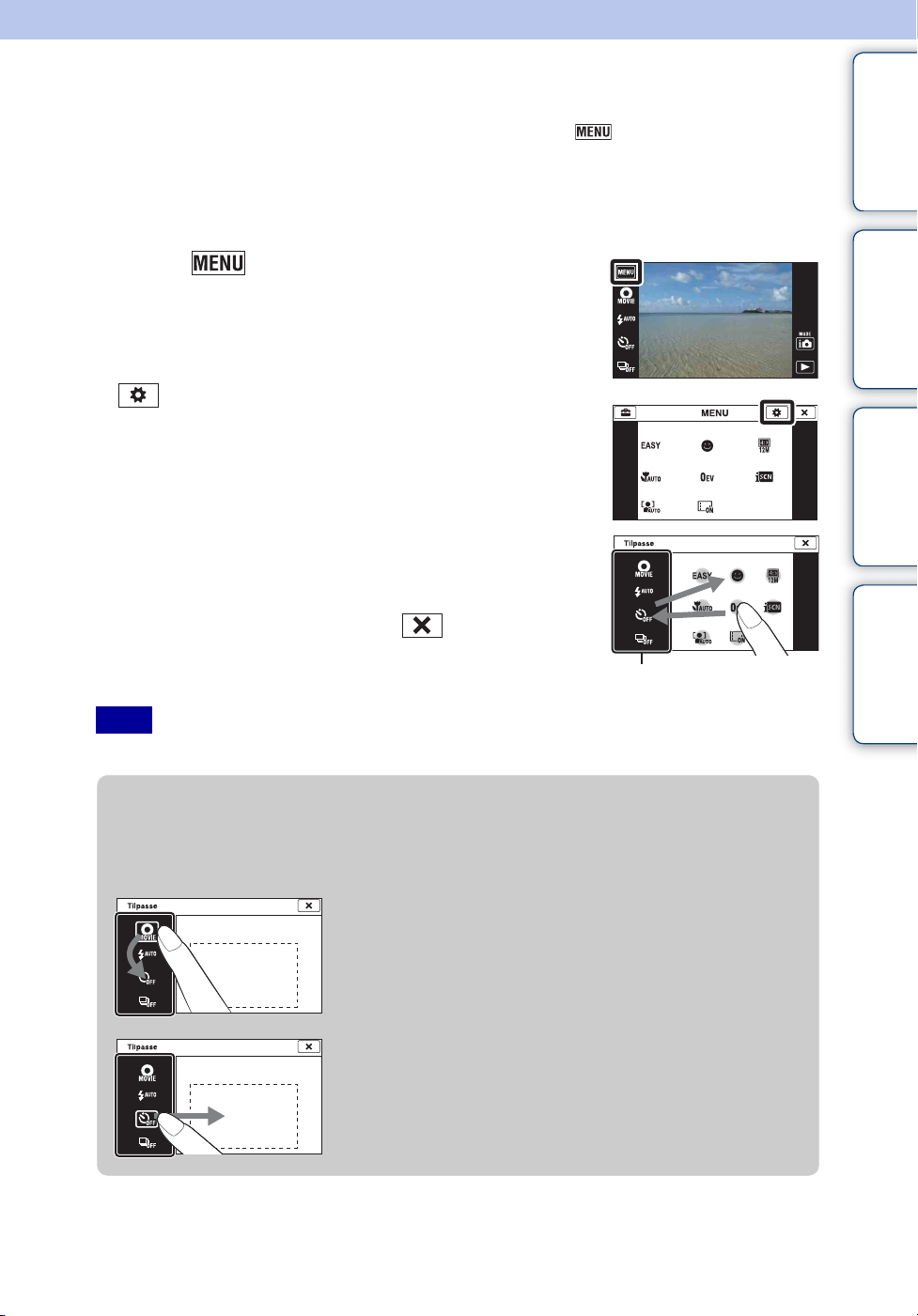
Tilpasse MENU-elementer
Under opptak/avspilling vises de fire MENU-elementene under på LCD-skjermen. Du kan
tilpasse disse fire knappene til de ønskede MENU-elementene og layouten, så du kan plassere
knapper du bruker ofte, der det er praktisk for deg.
Disse knappene kan tilpasses og innstillingene lagres for hver enkelt opptaksmodus under
opptak, og for internminnet og minnekortet under avspilling.
Innhold
arbeidsoperasjon
1 Pek på for å vise MENU-skjermbildet.
2 (Tilpasse) t [OK]
3 Velg et MENU-ikon og dra det til ønsket posisjon
på venstre side av LCD-skjermen.
MENU-ikonet skiftes ut i tilpasningsområdet.
4 For å avbryte må du peke på .
Merk
• Du kan ikke tilpasse MENU-ikonet i Enkel modus.
zDra fordel av tilpasning
Søk etter
innstillingssøk
MENU/
Indeks
Tilpasningsområde
Ikke bare kan du bytte om på MENU-ikoner, du kan også bytte om på MENU-ikoner inne i
tilpasningsområdet og redusere antallet MENU-ikoner.
Bytte om på MENU-ikonene inne i
tilpasningsområdet
Hvis du berører et MENU-ikon inne i tilpasningsområdet,
kan du flytte det dit du vil.
Redusere antallet ikoner i tilpasningsområdet
Hvis du berører et MENU-ikon inne i tilpasningsområdet,
kan du flytte det til området på høyre side.
23
NO
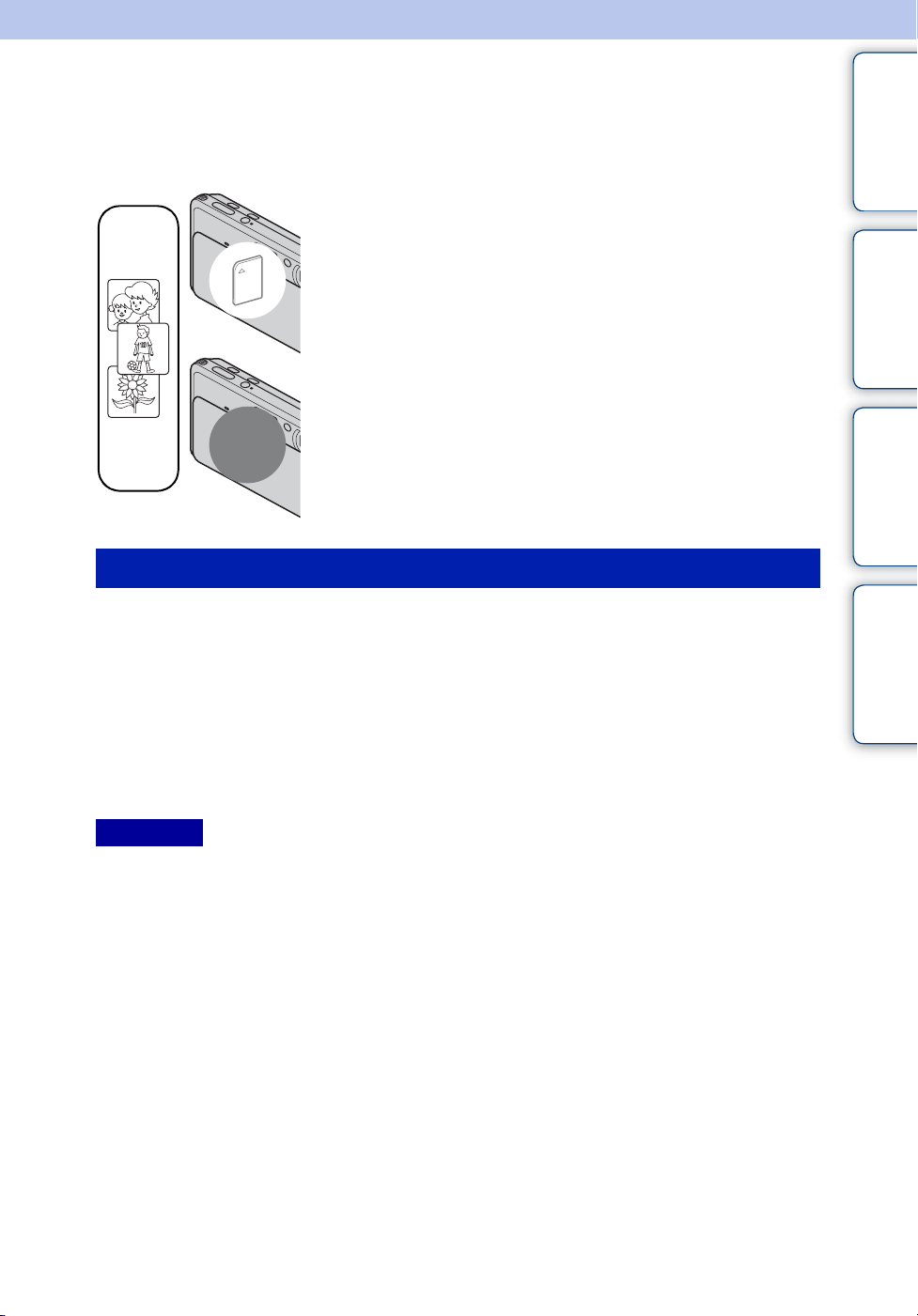
Bruke internminnet
Kameraet har ca. 32 MB internminne. Dette minnet kan ikke fjernes. Selv når det ikke er satt inn
noe minnekort i kameraet, kan du ta bilder med dette internminnet.
Når det er satt inn et minnekort
[Opptak]: Bilder tas opp på minnekortet.
[Avspilling]: Bilder på minnekortet spilles av.
B
Intern-
B
minne
Om bildedata som er lagret i internminnet
[Meny, Innstillinger osv.]: Du kan utføre flere operasjoner på
bildene på minnekortet.
Når det ikke er satt inn noe minnekort
[Opptak]: Bildene tas opp med internminnet.
• Du kan ikke lagre filmer i internminnet med følgende filmkvalitet
eller filmbildestørrelse:
– [AVC HD 17M FH], [AVC HD 9M HQ]
– [MP4 12M], [MP4 6M]
[Avspilling]: Bilder lagret i internminnet spilles av.
[Meny, Innstillinger osv.]: Du kan utføre flere operasjoner på
bildene i internminnet.
Innhold
arbeidsoperasjon
Søk etter
innstillingssøk
MENU/
Vi anbefaler at du lager en sikkerhetskopi av data på en av følgende måter:
Ta sikkerhetskopi av data på en harddisk på en datamaskin
Utfør den prosedyren som er beskrevet på side 155 uten at det er satt inn noe minnekort i
kameraet.
Ta sikkerhetskopi av data på et minnekort
Klargjør et minnekort med tilstrekkelig ledig kapasitet, og utfør så den prosedyren som er
forklart i [Kopier] (side 142).
Merknader
• Du kan ikke importere bildedata fra et minnekort til internminnet.
• Ved å koble sammen kameraet og en datamaskin ved hjelp av en USB-kabel, kan du importere data fra
internminnet til en datamaskin. Du kan imidlertid ikke eksportere data fra en datamaskin til internminnet.
Indeks
24
NO
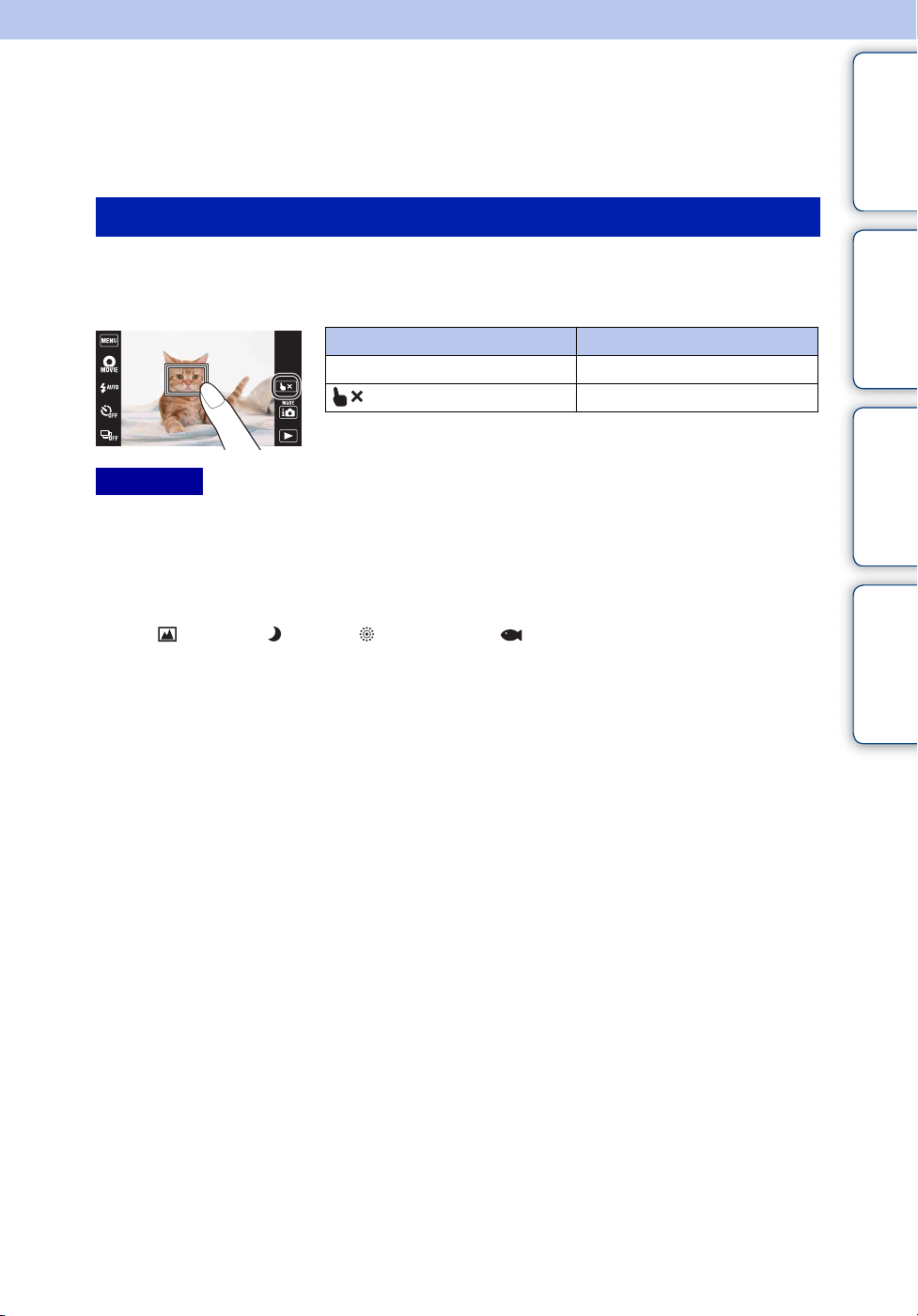
Peke på skjermen for å fokusere
Når du peker på området du vil fokusere på, viser pekeskjermen en ramme, og ved å trykke
lukkerknappen halvveis ned, kommer rammen i fokus.
Innhold
Peke på motivet på skjermen
Kameraet følger motivet og justerer fokuset automatisk til du trykker lukkerknappen halvveis
ned, selv om motivet er i bevegelse (Følgefokus). Trykk lukkerknappen halvveis ned for å låse
posisjonen til motivet, fokus og eksponering.
Knapp/betjeningsmetode Handling
Pek på skjermen Justerer fokus.
Avbryter funksjonen.
Merknader
• Følgefokusering er ikke tilgjengelig i følgende situasjoner:
– I intelligent panoramamodus
– I 3D-opptaksmodus
– I filmmodus
– I enkel modus
– Når smilutløserfunksjonen er aktivert
– Når (Landskap), (Halvlys), (Fyrverkeri) eller (Under vann) er valgt i scenevalgsmodus
– Når [Selvutl.] er stilt inn på [Selvportrett, en person] eller [Selvportrett, to personer]
– Når du bruker [Digital zoom]
– I nærfokusmodus
• Følgefokusering kan ikke aktiveres i følgende situasjoner:
– Motivet beveger seg for raskt.
– Motivet er for lite eller for stort.
– Motivet har samme farge som bakgrunnen.
– I svakt lys.
– Under forhold der lysstyrken varierer.
• Følgefokusering blir automatisk avbrutt når motivet forsvinner fra skjermen eller det ikke har vært mulig
å følge det.
arbeidsoperasjon
Søk etter
innstillingssøk
MENU/
Indeks
25
NO
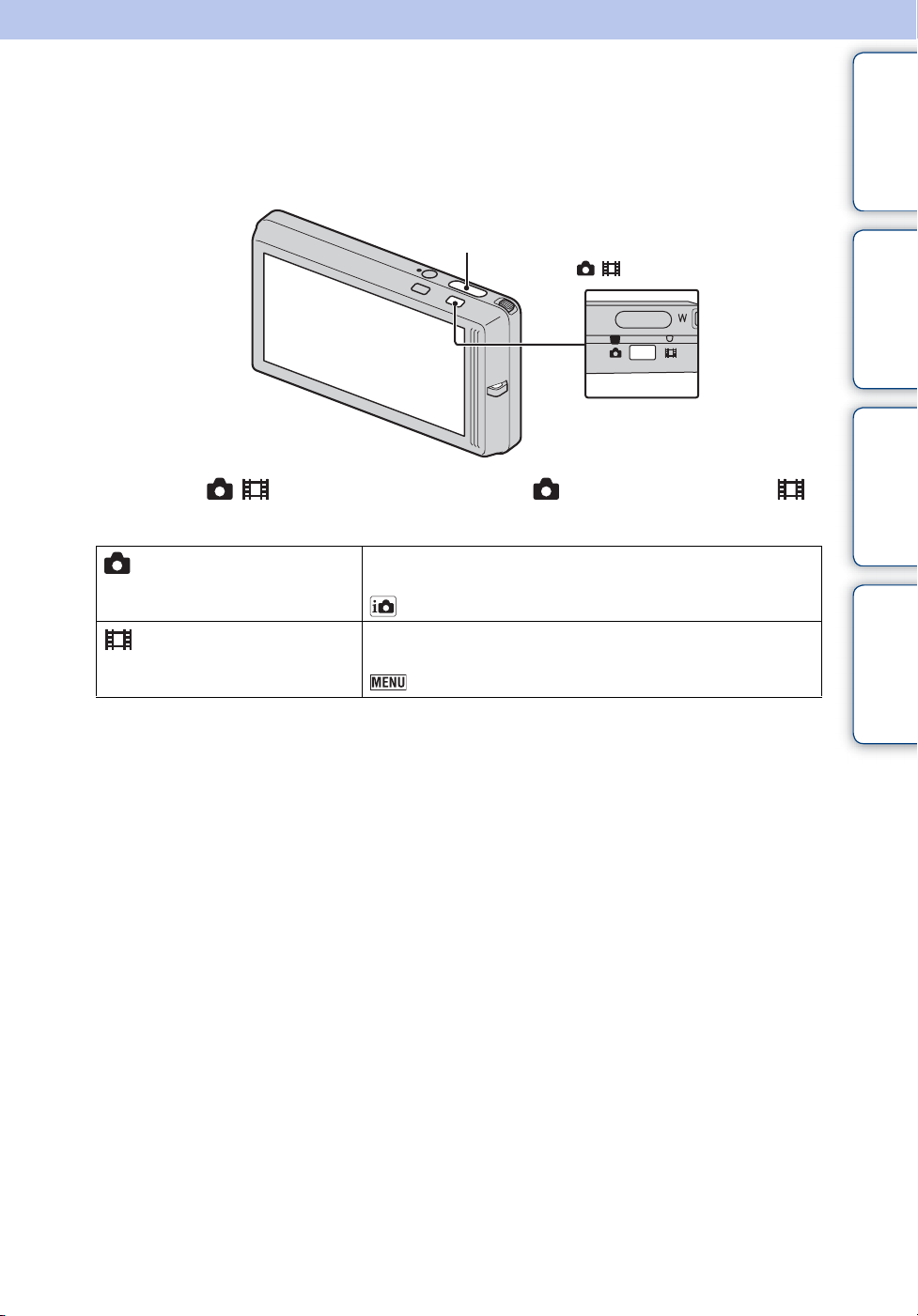
Bruke stillbilde-/ filmmodusknappen
Du kan velge den opptaksmodusen du vil fotografere med.
Innhold
Lukkerknapp
/ -modusknapp
1 Trykk på / -modusknappen for å gå til (stillbildemodus) eller
(filmmodus).
(stillbilde) Setter deg i stand til å ta stillbilder.
Veksler til den stillbildemodusen som velges ved hjelp av
(REC-modus) (side 27).
(film) Setter deg i stand til å ta opp film.
Veksler til filmopptaksscenen som ble stilt inn ved hjelp av
t [Filmopptaksscene] (side 56).
arbeidsoperasjon
Søk etter
innstillingssøk
MENU/
Indeks
26
NO
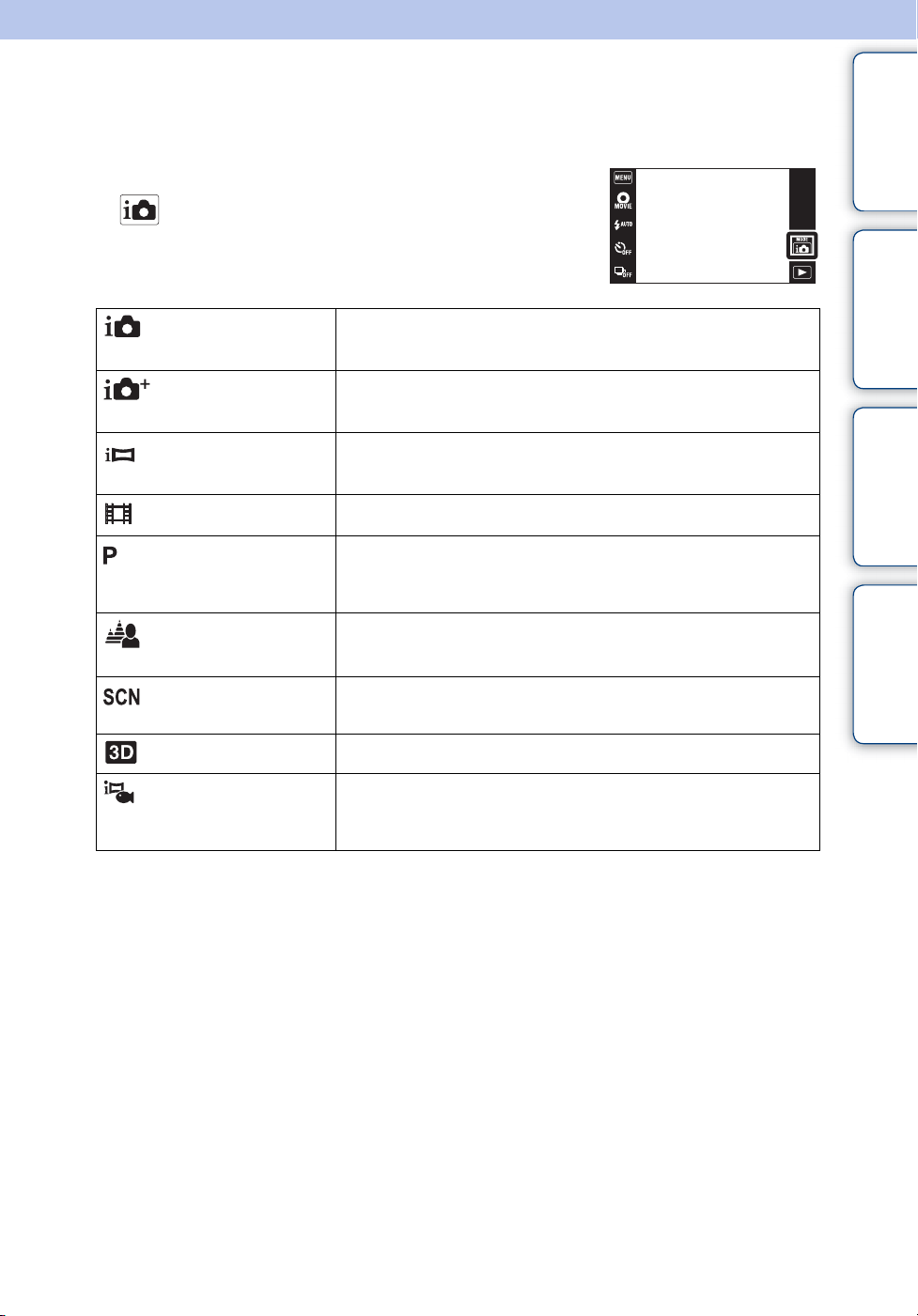
REC-modus
Du kan velge opptaksmodus basert på forholdene og objektivet.
1 Senk linsedekselet for å slå på opptaksmodus.
2 (REC-modus) t ønsket modus
Innhold
arbeidsoperasjon
Søk etter
(Intelligent
autojustering)
(Fremragende
autojustering)
(i
Panoramafotografering)
(Filmmodus)
(Program Auto)
(Gjøre bakgrunnen
uskarp)
(Scenevalg)
(3D-fotografering)
(Undervanns-i
Panorama.)
Setter deg i stand til å ta stillbilder med automatisk justerte
innstillinger.
Setter deg i stand til å ta stillbilder med høyere kvalitet enn med
intelligent autojusteringsmodus.
Setter deg i stand til å fotografere et panoramabilde etter at du har
komponert bildene.
Setter deg i stand til å ta opp film.
Gir deg muligheten til å ta opp med automatisk justering av
eksponeringen (både lukkerhastighet og blenderåpning). Du kan også
velge ulike innstillinger ved hjelp av menyen.
Setter deg i stand til å ta et bilde med uskarp bakgrunn og definere
motivet.
Gir deg muligheten til å ta opp med forhåndsinnstilte innstillinger, i
samsvar med den aktuelle scenen.
Setter deg i stand til å ta 3D-bilder ved å komponere bildene.
Setter deg i stand til å ta panoramabilder under vann.
[Undervanns-i Panorama.] er tilgjengelig når [Hus] er stilt inn på
[På].
innstillingssøk
MENU/
Indeks
27
NO
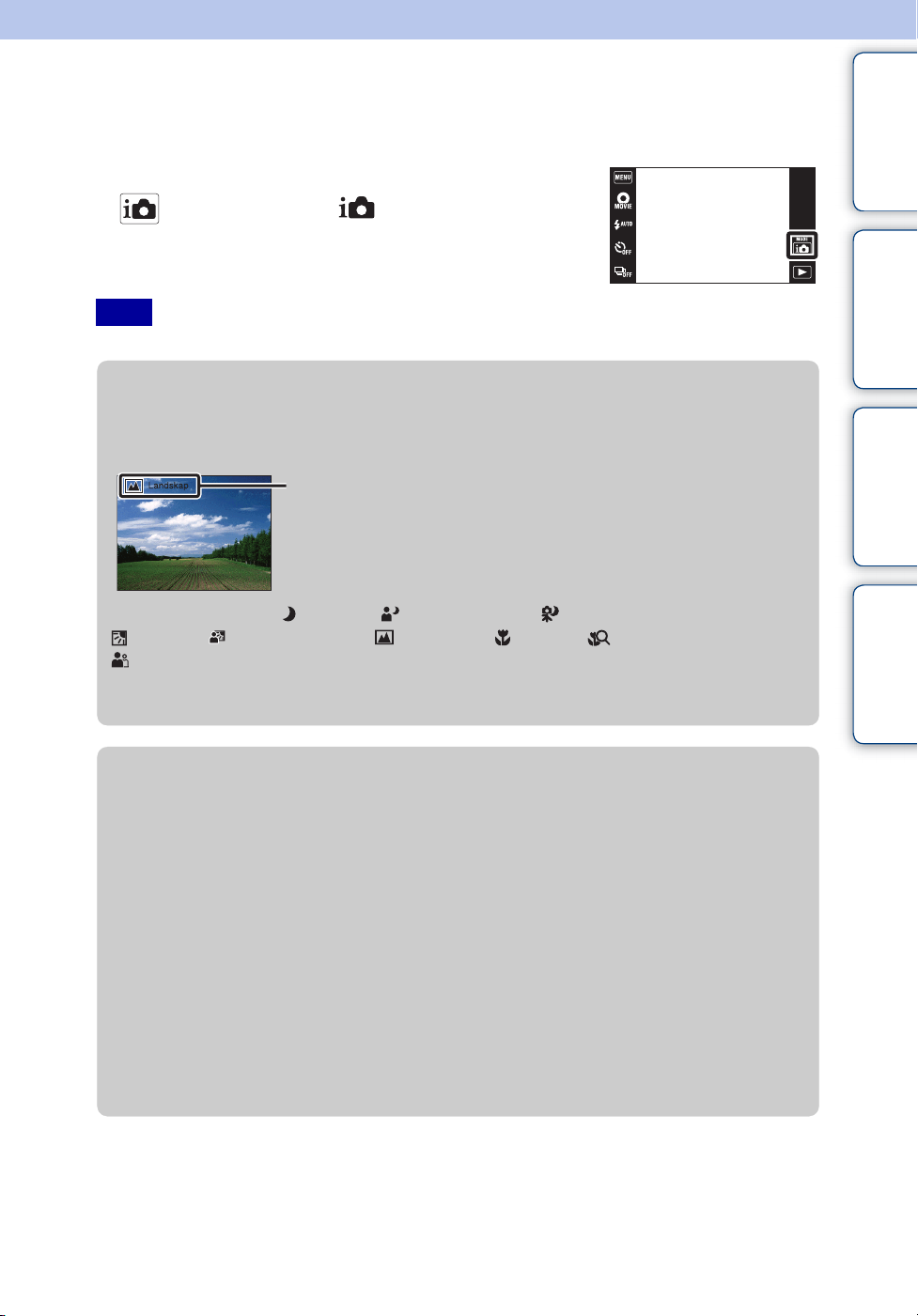
Intelligent autojustering
Setter deg i stand til å ta stillbilder med automatisk justerte innstillinger.
1 Senk linsedekselet for å slå på opptaksmodus.
2 (REC-modus) t (Intelligent
autojustering)
3 Trykk på lukkerknappen for å ta et bilde.
Merk
• [Blits] er stilt inn på [Auto] eller [Av].
zOm scenegjenkjenning
Scenegjenkjenning brukes i Intelligent autojusteringsmodus. Ved hjelp av denne funksjonen
gjenkjenner kameraet automatisk opptaksvilkårene, og tar bildet.
Ikon for scenegjenkjenning og veiviser
Innhold
arbeidsoperasjon
Søk etter
innstillingssøk
MENU/
Kameraet gjenkjenner (Halvlys), (Halvlysportrett), (Halvlys med stativ),
(Motlys), (Portrett i motlys), (Landskap), (Makro), (Nærfokus) og
(Portrett), og viser det tilsvarende ikonet og veiviseren på skjermen når scenen er
gjenkjent.
Hvis du vil vite mer, se side 80.
zHvis du tar opp et stillbilde av et motiv som det er
vanskelig å fokusere på
• Den korteste opptaksavstanden er ca. 8 cm (1 cm i modusen Intelligent autojustering eller Enkel
modus) (W), 50 cm (T) (fra linsen). Ta opp i nærfokusmodus når du fotograferer et motiv som
ligger nærmere enn opptaksavstanden.
• Hvis kameraet ikke kan fokusere på motivet automatisk, vil indikatoren for AE/AF-låsen begynne å
blinke sakte, og pipelyden høres ikke. Du må enten komponere bildet på en annen måte, eller endre
fokusinnstillingen (side 77).
• I følgende situasjoner kan det være vanskelig å fokusere:
– Det er mørkt og motivet er langt unna.
– Kontrasten mellom motivet og bakgrunnen er dårlig.
– Motivet synes gjennom glass.
– Motivet beveger seg raskt.
– Ved lysreflekser eller skinnende overflater.
– Motivet er bakgrunnsbelyst eller har lys som blinker.
Indeks
28
NO
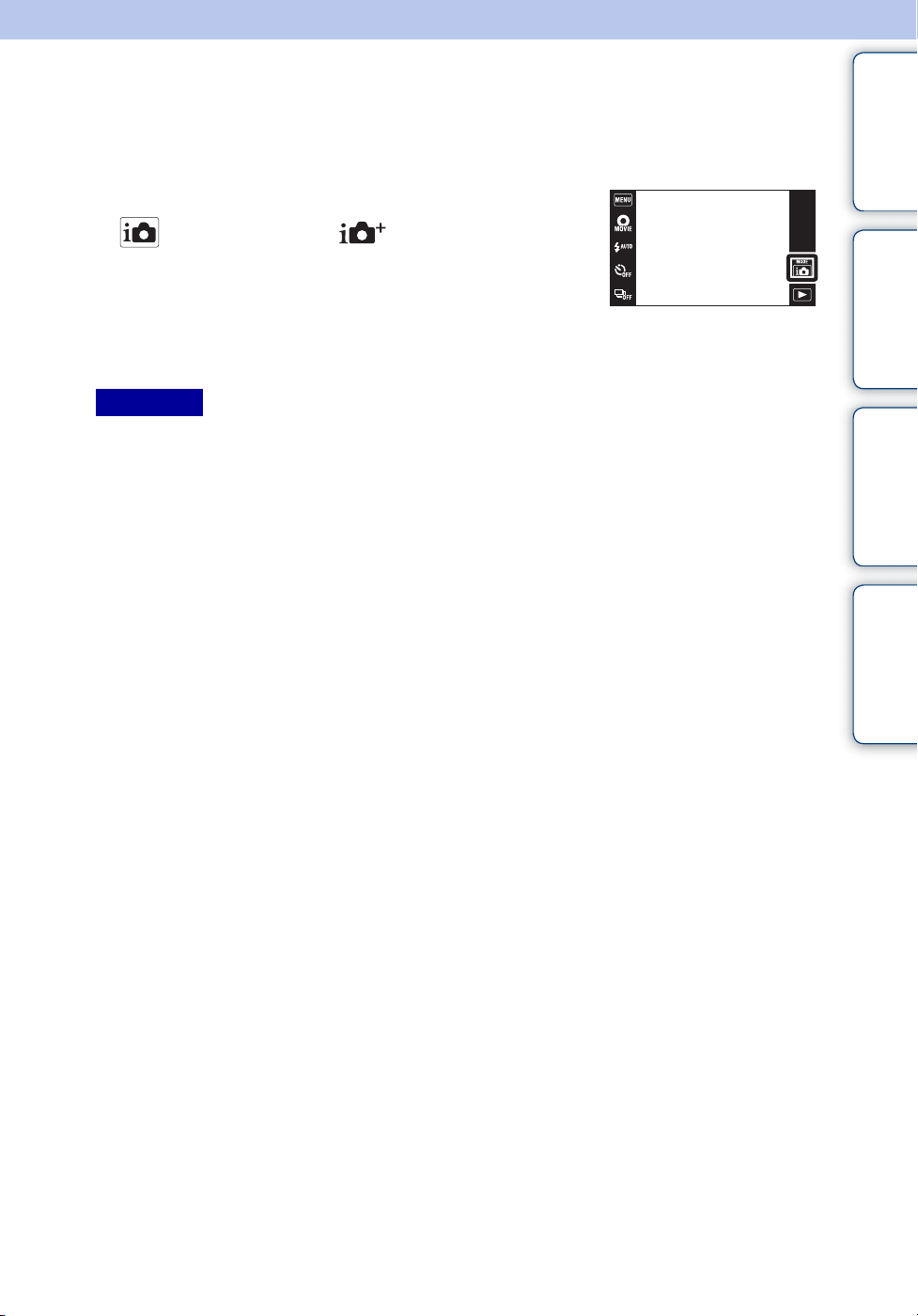
Fremragende autojustering
Kameraet kombinerer scenegjenkjenning og teknologi for høykvalitetsbilder og tar automatisk
bilder med optimale innstillinger.
1 Senk linsedekselet for å slå på opptaksmodus.
Innhold
2 (REC-modus) t (Fremragende
autojustering)
3 Trykk på lukkerknappen.
Kameraet tar seriebilder ved behov og legger dem over
hverandre. Ved å legge bilder over hverandre lagrer kameraet
et bilde med mindre uskarphet og støy.
Merknader
• [Blits] er stilt inn på [Auto] eller [Av]. I svakt lys, for eksempel nattscener, stiller du inn [Blits] på [Av]
for å oppnå maksimal effekt av overleggsbildene.
• Effekten av redusert uskarphet er mindre i følgende situasjoner:
– Et motiv i bevegelse
– Et motiv som er for nær kameraet
– Et bilde med liten kontrast, f.eks. himmel, sandstrand eller gressplen
– Et motiv som er i kontinuerlig forandring, som bølger eller fossefall
arbeidsoperasjon
Søk etter
innstillingssøk
MENU/
Indeks
Forts. r
29
NO
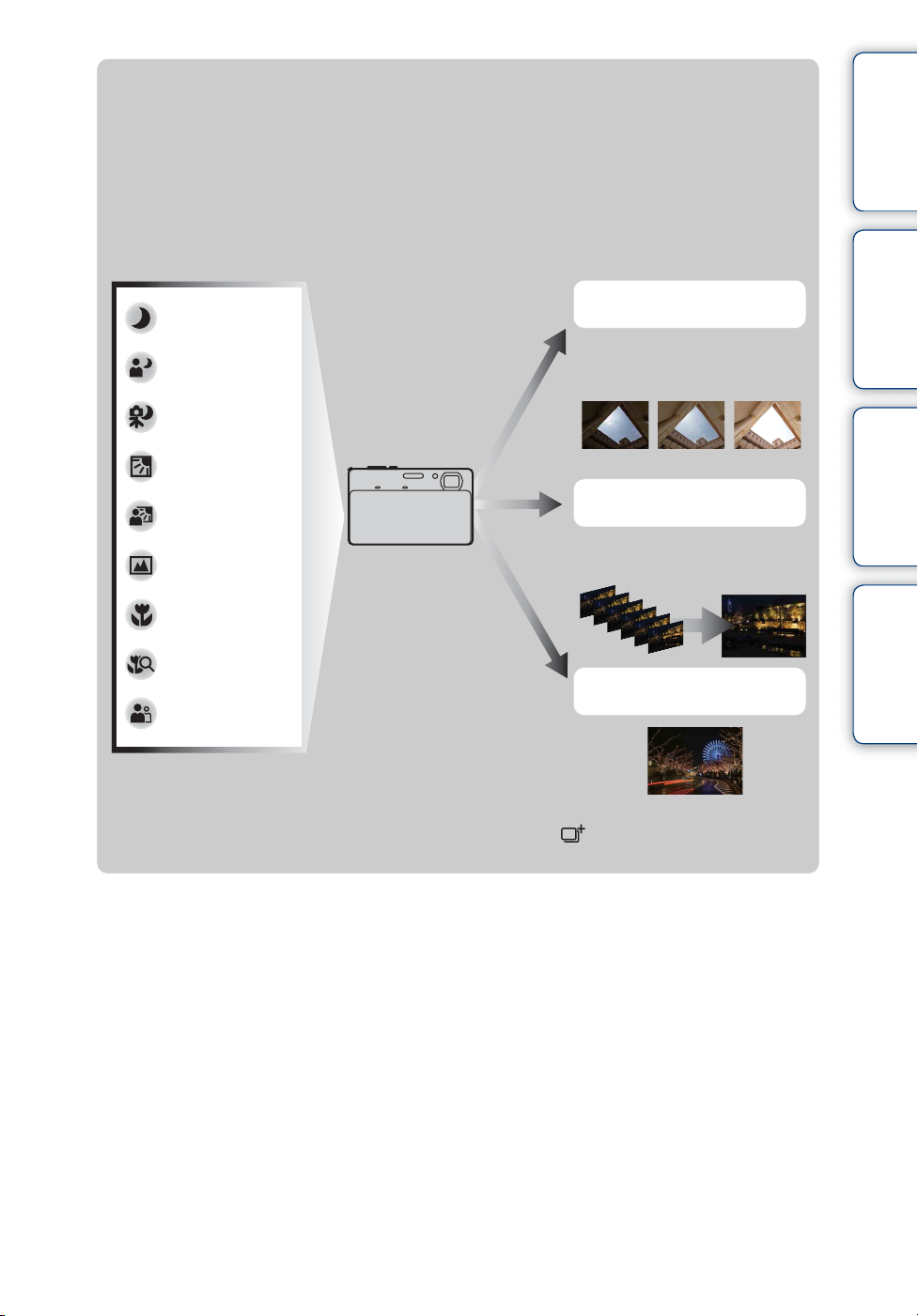
zHva er forskjellen på fremragende
autojusteringsmodus og intelligent
autojusteringsmodus?
I [Fremragende autojustering]-modus tar kameraet seriebilder basert på den gjenkjente
scenen.
Etter fotograferingen setter kameraet sammen seriebildene for å få frem et bilde med høyere
kvalitet. Det kan imidlertid ta lengre tid å ta bilder enn i intelligent autojusteringsmodus.
Innhold
arbeidsoperasjon
Søk etter
Halvlys
Halvlysportrett
Halvlys med stativ
Motlys
Portrett i motlys
Landskap
Makro
Nærfokus
Portrett
Kameraet velger optimal overleggsmodus basert på den gjenkjente scenen.
• I modusen motlyskorreksjon HDR eller i overleggsmodus vises (overleggsikonet) på LCD-
skjermen.
Motlyskorreksjon HDR
Forhindrer over- og
undereksponering.
Ta overleggsbilder
Reduserer støy.
Ta bilde
innstillingssøk
MENU/
Indeks
30
NO

Intelligent panoramafotografering
Setter deg i stand til å lage et panoramabilde ved hjelp av bilder som er satt sammen. Kameraet
oppdager også automatisk ansikter eller objekter i bevegelse.
1 Senk linsedekselet for å slå på opptaksmodus.
2 (REC-modus) t (i
Panoramafotografering)
Innhold
arbeidsoperasjon
Søk etter
innstillingssøk
3 Plasser kameraet så det passer med enden av
motivet som skal fotograferes, og trykk på
lukkerknappen.
Denne delen kommer ikke
med
4 Panorer til slutten av veiviseren, mens
du følger instruksjonene på LCDskjermen.
Fremdriftsindikator
Merknader
• Hvis du ikke kan panorere over hele motivet i løpet av den tiden du har til rådighet, vises et grått område
i det sammensatte bildet. Hvis dette skjer, må du flytte kameraet raskere for å ta et fullstendig
panoramabilde.
• Siden flere bilder settes sammen, vil overgangen ikke bli jevn.
• I svakt lys kan panoramabilder bli uskarpe, eller opptaket bli mislykket.
• I blafrende lys, f.eks. fluorescerende lys, er ikke lysstyrken eller fargen i det sammensatte bildet alltid lik.
• Hvis det panorerte området og den låste AE/AF-vinkelen rommer veldig store variasjoner i lysstyrke,
farge og fokus, vil bildet ikke bli vellykket. Hvis dette skjer, bør du endre den låste AE/AF-vinkelen og ta
bildet på nytt.
• Intelligent panoramafotografering egner seg ikke i følgende situasjoner:
– Et motiv som er for nær kameraet
– Et bilde med liten kontrast, f.eks. himmel, sandstrand eller gressplen
– Et motiv som er i kontinuerlig forandring, som bølger eller fossefall
• Du kan ikke ta panoramabilder i følgende situasjoner:
– Du panorerer kameraet for raskt eller for sakte.
– Kameraet holdes ikke rolig nok.
MENU/
Indeks
Forts. r
31
NO

zEndre opptaksretningen eller bildestørrelsen for et
panoramabilde
Fotograferingsretning: (Fotograferingsretning) t [Høyre], [Venstre], [Opp]
eller [Ned]
Panoramabildestørrelse: (Bildestørr.) t [Standard] eller [Vid]
zTips for panoramafotografering
Panorer kameraet i en bue med konstant hastighet i den retningen som vises på LCDskjermen. Et stillestående motiv er bedre egnet for panoramabilder enn et motiv i bevegelse.
Horisontal retningVertikal retning
Så liten radius som mulig
Innhold
arbeidsoperasjon
Søk etter
innstillingssøk
MENU/
• Trykk først lukkerknappen halvveis ned, slik at du kan låse fokus, eksponering og hvitbalanse.
Trykk så lukkerknappen helt ned, og panorer eller snu litt på kameraet.
• Hvis en seksjon med svært varierte former eller landskap befinner seg langs den ene kanten av
skjermen, vil bildekomposisjonen kanskje ikke lykkes. I et slikt tilfelle må du justere
bildekomposisjonen slik at den aktuelle seksjonen befinner seg i sentrum av bildet, og gjøre et nytt
opptak.
zRulle panoramabilder for å vise dem
Rull panoramabilder ved å peke på mens panoramabildene vises. Pek på LCD-skjermen
under avspilling for å vise betjeningsknappene.
Betjeningsknapp/
betjeningsmetode
Pek på eller LCDskjermen
Berør ///
eller dra opp/ned/
Viser det viste området av
hele panoramabildet
• Panoramabilder kan også spilles av med den inkluderte programvaren "PMB" (side 153).
• Panoramabilder som er tatt opp med et annet kamera vil kanskje ikke vises riktig når de spilles av.
høyre/venstre
Handling
Avspilling med rulling/pause i rulling
av bilder
Ruller bilder
Indeks
32
NO

Filmmodus
Setter deg i stand til å ta opp film.
1 Senk linsedekselet for å slå på opptaksmodus.
2 (REC-modus) t (Filmmodus)
3 Trykk på lukkerknappen.
4 For å stoppe opptaket må du trykke på
lukkerknappen igjen.
zEndre filmformatet, bildekvaliteten eller
bildestørrelsen
Filmformat: t (Innst.) t (Opptaksinnstillinger) t [Filmformat] t
[AVCHD] eller [MP4]
Kvalitet
(AVCHD):
Bildestørr.
(MP4):
(Kvalitet) t [AVC HD 17M FH] eller [AVC HD 9M HQ]
(Bildestørr.) t [MP4 12M], [MP4 6M] eller [MP4 3M]
Innhold
arbeidsoperasjon
Søk etter
innstillingssøk
MENU/
zFor å ta opp film raskt
Når opptaksmodus er stilt inn på noe annet enn (Enkel modus), kan du starte
filmopptaket bare ved å peke på filmknappen.
Filmknapp
For å avslutte filmopptaket peker du på filmknappen en gang
til.
Meny- og innstillingselementene som brukes til opptak, er de
som blir aktivert når du stiller inn [REC-modus] på
[Filmmodus].
Indeks
33
NO

Program Auto
Gir deg muligheten til å ta opp med automatisk justering av eksponeringen (både lukkerhastighet
og blenderåpning). Du kan også velge ulike innstillinger ved hjelp av menyen.
1 Senk linsedekselet for å slå på opptaksmodus.
Innhold
2 (REC-modus) t (Program Auto)
3 Trykk på lukkerknappen.
arbeidsoperasjon
Søk etter
innstillingssøk
MENU/
Indeks
34
NO

Gjøre bakgrunnen uskarp
Kameraet fokuserer bare på motivet og lar bakgrunnen være ute av fokus, slik at motivet
fremheves.
1 Senk linsedekselet for å slå på opptaksmodus.
Innhold
2 (REC-modus) t (Gjøre bakgrunnen
uskarp)
3 Trykk på lukkerknappen.
Merknader
• Når du fotograferer, skal kameraet holdes i ro for å redusere kamerarystelser.
• Bakgrunnen kan ikke gjøres uskarp i følgende situasjoner:
– Scenen er for lys eller for mørk.
– Motivet beveger seg.
– Motivet er for langt unna kameraet. (Den anbefalte opptaksavstanden er overskredet.)
– Motivet er for nær bakgrunnen.
• Effekten med uskarp bakgrunn fungerer muligens ikke i følgende situasjoner:
– Motivet er for lite.
– Motivet har samme farge som bakgrunnen.
– Du har beveget kameraet etter å ha satt på AE/AF-låsen.
• Hvis du har problemer med å gjøre bakgrunnen uskarp, kan du prøve følgende:
– Skyv zoomespaken (W/T) til T-siden
– Flytt deg nærmere motivet til du er innenfor anbefalt opptaksavstand.
– Skill motivet fra bakgrunnen.
– Pek på området du vil fokusere på.
zTips for å gjøre bakgrunnen uskarp
• Fotografer fra den anbefalte opptaksavstanden som står angitt på LCD-skjermen.
• Før du tar bildet peker du på t [Uskarp-effekt] t [Høy], [Middels] eller [Lav] for
å endre graden av uskarphet i bakgrunnen.
arbeidsoperasjon
Søk etter
innstillingssøk
MENU/
Indeks
35
NO

Scenevalg
Gir deg muligheten til å ta opp med forhåndsinnstilte innstillinger, i samsvar med den aktuelle
scenen.
1 Senk linsedekselet for å slå på opptaksmodus.
Innhold
2 (REC-modus) t (Scenevalg) t
ønsket modus
(Myke hudtoner)
(Mykt snapshot)
(Bildestabilisering)
(Landskap)
(Motlyskorreksjon
HDR)
(Halvlysportrett)
Setter deg i stand til å ta bilder av ansikter med større
jevnhet.
Setter deg i stand til å ta bilder med en mykere
atmosfære for portretter, blomsteropptak osv.
Setter deg i stand til fotografere innendørs uten bruk av
blits for å redusere uskarphet i motivet.
Muliggjør enkel fotografering av fjerntliggende scener
ved å fokusere på lang avstand. Fotograferer klar
himmel og trær og blomster i livlige farger.
Setter deg i stand til å ta to bilder med ulik eksponering
for å lage ett enkelt bilde med et større spektrum av
overganger. Kameraet kombinerer de mørke partiene i et
bilde tatt med en lys eksponeringsinnstilling, med de
lyse partiene i et bilde tatt med en mørk
eksponeringsinnstilling.
Setter deg i stand til å ta skarpe bilder av mennesker mot
en nattlig bakgrunn, uten at atmosfæren går tapt.
arbeidsoperasjon
Søk etter
innstillingssøk
MENU/
Indeks
(Halvlys)
(Håndholdt
kamera i halvlys)
(Høy følsomhet)
Setter deg i stand til å ta opp nattlige scener på avstand,
uten at omgivelsene mister den mørke atmosfæren.
Setter deg i stand til å fotografere nattscener med mindre
støy, uten bruk av stativ.
Setter deg i stand til å ta bilder uten
blits i svakt lys, med bildestabilisering.
Forts. r
36
NO

(Gourmet)
Velger makromodus, så du kan fotografere matretter i
appetittvekkende og klare farger.
Innhold
(Kjæledyr)
(Strand)
(Snø)
(Fyrverkeri)
(Under vann)
(Høyhast.-lukker)
Setter deg i stand til å ta bilder av kjæledyret ditt med de
beste innstillingene.
Setter deg i stand til å ta bilder med passende
innstillinger for scener fra kysten eller bredden av en
innsjø.
Setter deg i stand til å ta opp klare bilder uten reduserte
farger i snøscener eller på andre steder hvor hele
skjermen ser ut til å være hvit.
Setter deg i stand til å ta bilder av fyrverkeri i all sin
prakt.
Setter deg i stand til å fotografere under vann i naturlige
farger med kamerahus (f.eks. undervannspakke).
Setter deg i stand til å fange inn motiv i rask bevegelse
utendørs eller på andre godt opplyste steder.
• Lukkerhastigheten øker, så bilder som tas på mørke
steder blir mørkere.
arbeidsoperasjon
Søk etter
innstillingssøk
MENU/
Indeks
Merk
• Når du tar bilder med en av modiene (Halvlysportrett), (Halvlys) eller (Fyrverkeri), er
lukkerhastigheten lavere, og bildene har en tendens til å bli uskarpe. For å unngå uskarphet, anbefales det
å bruke stativ.
37
NO

Funksjoner du kan bruke i Scenevalg
For at et bilde skal tas opp på riktig måte ut fra forholdene i scenen, bestemmer kameraet en
kombinasjon av funksjoner. viser innstillinger som kan endres, mens – viser innstillinger som
ikke kan endres.
For "Blits"og "Selvutl." angir ikonene hvilke modi som er tilgjengelige. Enkelte funksjoner er
ikke tilgjengelige, avhengig av scenevalgmodusen.
Innhold
arbeidsoperasjon
Søk etter
Blits
Selvutl.
Smilutløser
Serieinnstillinger
Nærfokus
EV
ISO
Hvitbalanse
Fokus
Målemodus
Myke
hudtoner-effekt
Ansiktsgjenkjenning
Lukkede øynereduksjon
*1[Blits] kan ikke velges for [Hvitbalanse].
2
Du kan bruke [Hvitbalanse under vann] i stedet for [Hvitbalanse].
*
3
[Av] for [Myke hudtoner-effekt] er ikke tilgjengelig.
*
4
*
[Ved berøring] kan ikke velges for [Ansiktsgjenkjenning].
———— ———— ——— —
—————————————— —
—— *1———*1*
———— ———————————
—— ———— ————————
3
*
*4*
————— —
——— —— —— ——
— ——————— —
—
—— ——————————
4
——————
——————————————
innstillingssøk
MENU/
1
——— *2—
Indeks
38
NO

Undervanns-i Panorama.
Når kameraet er installert i et kamerahus (f.eks. i undervannspakken), tar det flere bilder i løpet
av en panorering, slik at du kan komponere et panoramabilde av sammensatte bilder. Kameraet
oppdager også automatisk ansikter eller objekter i bevegelse.
Innhold
1 Senk linsedekselet for å slå på opptaksmodus.
2 t (Innst.) t (Hovedinnstillinger)
t [Hus] t [På]
3 Legg kameraet i kamerahuset.
4 (REC-modus) t (Undervanns-i
Panorama.)
5 Plasser kameraet så det passer med enden av
motivet som skal fotograferes, og trykk på
lukkerknappen.
Denne delen kommer ikke
med
6 Panorer til slutten av veiviseren, mens
du følger instruksjonene på LCDskjermen.
Fremdriftsindikator
Merknader
• Hvis du ikke kan panorere over hele motivet i løpet av den tiden du har til rådighet, vises et grått område
i det sammensatte bildet. Hvis dette skjer, må du flytte kameraet raskere for å ta et fullstendig
panoramabilde.
• Siden flere bilder settes sammen, vil overgangen ikke bli jevn.
• I svakt lys kan panoramabilder bli uskarpe, eller opptaket bli mislykket.
• I blafrende lys er ikke lysstyrken eller fargen i det sammensatte bildet alltid lik.
• Hvis det panorerte området og den låste AE/AF-vinkelen rommer veldig store variasjoner i lysstyrke,
farge og fokus, vil bildet ikke bli vellykket. Hvis dette skjer, bør du endre den låste AE/AF-vinkelen og ta
bildet på nytt.
• Undervanns-i Panorama. egner seg ikke i følgende situasjoner:
– Når gjenstander er for nær kameraet
– Motiv med liten kontrast
– Motiv i kontinuerlig forandring
• Du kan ikke ta panoramabilder i følgende situasjoner:
– Du panorerer kameraet for raskt eller for sakte.
– Kameraet holdes ikke rolig nok.
arbeidsoperasjon
Søk etter
innstillingssøk
MENU/
Indeks
39
NO

Zoom
Du kan forstørre bildet mens du fotograferer. Kameraets optiske zoom kan forstørre bilder opptil
4×.
Innhold
1 Senk linsedekselet for å slå på opptaksmodus.
2 Beveg zoomespaken (W/T).
Skyv zoomespaken (W/T) til T-siden for å zoome inn, og skyv
den til W-siden for å zoome ut.
• Når zoomeforstørrelsen overskrider 4×, se side 114.
Merknader
• Kameraet zoomer langsomt mens du tar opp en film.
• Zoom er låst på W-siden i følgende situasjoner:
– I intelligent panoramamodus
– I 3D-opptaksmodus
– I undervanns-iSweep-panoramamodus
T-siden
arbeidsoperasjon
Søk etter
W-siden
innstillingssøk
MENU/
Indeks
40
NO

Vise stillbilder
1 Trykk på -knappen (avspilling) for å slå på
avspillingsmodus.
2 Velg et bilde med / .
zTips for dra-operasjoner
Du kan utføre følgende handlinger ved å dra elementer på LCD-skjermen under avspilling.
Handling Betjeningsmetode
Viser neste/forrige bilde. Dra mot høyre eller venstre.
Endrer bildet kontinuerlig
(neste/forrige bilde).
Viser indeksskjermbildet
under avspilling.
Dra mot høyre eller venstre, og
fortsett å trykke.
Dra oppover.
Innhold
arbeidsoperasjon
Søk etter
innstillingssøk
MENU/
zVise bilder som er tatt med et annet kamera
Dette kameraet oppretter en bildedatabasefil på minnekortet for opptak og avspilling av
bilder. Hvis kameraet oppdager bilder som ikke er registrert i bildedatabasefilen, på
minnekortet, vil det vises en registreringsskjerm med meldingen ''Fant filer som ikke ble
gjenkjent Importere filer''. For å vise uregistrerte bilder, må du registrere dem ved å velge
[OK].
• Bruk et batteri med tilstrekkelig ladning når du vil registrere bilder. Hvis du bruker et batteri med
lite strøm når du vil registrere bilder, vil det kanskje ikke være mulig å registrere alle data, eller data
kan bli ødelagt hvis batteriet slipper opp for strøm.
Indeks
41
NO

Avspillingszoom
Spiller av det forstørrede bildet.
1 Trykk på -knappen (avspilling) for å slå
på avspillingsmodus.
2 Pek på det området du vil forstørre.
Bildet forstørres til den dobbelte størrelsen, med det
området du pekte på i sentrum. Du kan også forstørre
bildet ved å skyve zoomespaken (W/T) mot T-siden.
3 Juster zoomeforstørrelsen og plasseringen.
Bildet forstørres ytterligere hver gang du peker på
skjermen.
Knapp/betjeningsmetode Handling
Dra oppover/nedover/mot høyre/
mot venstre
/
Endrer zoomeposisjonen.
Endrer zoomeforstørrelsen.
Avbryter avspillingszoomen.
Innhold
arbeidsoperasjon
Søk etter
Viser det viste området av
hele bildet
innstillingssøk
MENU/
zLagre forstørrede bilder
Du kan lagre et forstørret bilde ved å bruke trimmefunksjonen ( t [Retusjere] t
[Trimming (endre størrelse)]).
Indeks
42
NO

Vid zoom
I enkeltbildemodus vises stillbilder med et bildeforhold på 4:3 over hele LCD-skjermen. I dette
tilfellet vil øverste og nederste del av bildet bli noe beskåret.
1 Trykk på -knappen (avspilling) for å slå på
avspillingsmodus.
Innhold
arbeidsoperasjon
Søk etter
2 Pek på (Vid zoom).
3 For å avbryte vid zoom må du peke på (Vid
zoom) igjen.
Merk
• Vid zoom er ikke tilgjengelig for følgende bildefiler:
– Film
– Panoramabilder
– Bilder som vises i en seriegruppe
– 16:9-bilder
–3D-bilder
innstillingssøk
MENU/
Indeks
43
NO

Midlertidig rotert visning
Dette brukes i enkeltbildemodus for midlertidig å rotere et bilde og forstørre det på skjermen.
1 Trykk på -knappen (avspilling) for å slå på
avspillingsmodus.
2 Velg et bilde som er vertikalt orientert t pek på
(midlertidig rotert visning).
3 For å avbryte visningen må du peke på
(midlertidig rotert visning) igjen.
Merknader
• Midlertidig rotert visning er ikke tilgjengelig for følgende bilder:
– Film
– Panoramabilder
– Bilder med horisontal orientering
• Ved å peke på / avbryter du midlertidig rotert visning.
Innhold
arbeidsoperasjon
Søk etter
innstillingssøk
MENU/
Indeks
44
NO

Vise seriebilder
Spiller av seriebilder.
1 Trykk på -knappen (avspilling) for å slå på avspillingsmodus.
2 Velg seriebilder med / .
3 Pek på den avspillingsknappen du ønsker i
henhold til avspillingsmodus.
Knapp/betjeningsmetode Handling
Pek på Grupperer seriebilder, og spiller deretter kun av hovedbildene.
Visningen veksler mellom enkeltbildevisning og
miniatyrbildevisning hver gang du berører skjermen.
Pek på Du kan vise seriebildene som film ved å vippe kameraet til høyre
eller venstre.
Merk
• Du kan vise seriebildene som film kun når du stiller inn [Visningsmodus] på [Datovisning] og [Vis
seriegruppe] på [Vis kun hovedbildet].
Innhold
arbeidsoperasjon
Søk etter
innstillingssøk
MENU/
Indeks
Forts. rForts. r
45
NO

zViser grupperte seriebilder side om side
Hvis du peker på , vil kun hovedbildet vises. Du kan vise en rekke bilder ved å følge
nedenstående prosedyre.
MiniatyrbildevisningHovedbilde Enkeltbildevisning
Bildet som vises ovenfor
Innhold
arbeidsoperasjon
Søk etter
1Vis hovedbildet i avspillingsmodus, og pek deretter på .
Bildene vises i indeksen.
2Pek på / for å vise hvert enkelt bilde i en seriegruppe.
• Du kan også velge et bilde som skal vises, ved å peke på miniatyrbildet nederst på LCDskjermen.
3Visningen veksler mellom enkeltbildevisning og miniatyrbildevisning hver gang du
berører skjermen.
4For å avbryte visningen må du peke på
.
zSeriebildene vises som film hvis du vipper kameraet
til høyre eller venstre
For å vise seriebildene like jevnt som en film må du trykke på , og deretter vippe
kameraet til høyre eller venstre, som vist.
innstillingssøk
MENU/
Indeks
Vipp kameraet til høyre eller venstre med
kameraets midtpunkt som akse.
46
NO

Vise film
1 Trykk på -knappen (avspilling) for å slå på
avspillingsmodus.
2 Velg en film med / .
Innhold
3 Pek på på LCD-skjermen.
Når du peker på LCD-skjermen under avspilling, vises
betjeningsknappene.
Knapp/betjeningsmetode Handling
Volumkontroll
Juster volumet med eller .
. Hopper til starten av filmen
m Hurtig bakoverspoling
u eller LCD-skjermen. Normal avspilling/pause
Pek på
M Hurtig foroverspoling
y Sakte avspilling
Merk
• Du vil kanskje ikke kunne spille av enkelte bilder som er tatt med andre kameraer.
zSlik viser du bare film på indeksskjermen
Du kan vise bare miniatyrfilmbilder på indeksskjermen ved å peke på t
(Visningsmodus) t (Mappevisning (MP4)) eller (AVCHD-visning).
(Mappevisning
(MP4))
(AVCHD-visning)
Viser miniatyrfilmbilder i MP4-format på indeksskjermen.
Viser miniatyrfilmbilder i AVCHD-format på indeksskjermen.
arbeidsoperasjon
Søk etter
innstillingssøk
MENU/
Indeks
• Når en filmfil spilles av helt til slutten, vil kameraet automatisk begynne å spille av neste filmfil.
47
NO

3D-funksjoner
Dette kameraet er kompatibelt med 3D-funksjoner. Installerte 3D-funksjoner på dette kameraet
er [3D-panorama] og [Flervinkelpanorama]. 3D-bilder som er tatt i [3D-panorama]-modus kan
spilles av bare på en 3D-TV, mens bilder tatt i [Flervinkelpanorama]-modus kan spilles av både
på dette kameraet og på en 3D-TV.
Dette kapitlet beskriver forskjellen mellom [3D-panorama]-modus og [Flervinkelpanorama]modus.
Du finner mer informasjon på følgende sider:
– 3D-fotografering (side 50)
– Vise bilder stereoskopisk som er tatt i flervinkelpanoramamodus (side 52)
– Vise et bilde på en 3D-TV (side 53)
Innhold
arbeidsoperasjon
Søk etter
Opptak
For å ta 3D-bilder panorerer du
kameraet slik det er vist.
Bilder som er tatt i [3D-panorama]modus
Spille av
bilder på
kameraet
De innspilte bildene spilles av som
vanlige stillbilder. Du kan ikke vise
3D-bilder.
innstillingssøk
MENU/
Indeks
Bilder som er tatt i
[Flervinkelpanorama]-modus
Du kan vise stereoskopiske bilder tatt
i [Flervinkelpanorama]-modus ved å
vippe kameraet til høyre eller venstre.
Hvis du vil vite mer, se side 52.
Spille av
bilder på en
3D-TV
3D-bilder tatt i bildestørrelsen
(Standard) og (Vid) kan spilles av
og rulles på en 3D-TV. Hvis du vil vite
mer, se side 53.
Hvis du vil vite mer, se side 53.
Forts. r
48
NO

zFilnavnet til 3D-bildet
Et 3D-bilde består både av JPEG- og MPO-filer.
Hvis du importerer bilder tatt i [3D-panorama]-modus og [Flervinkelpanorama]-modus til
en datamaskin, lagres bildedataene på maskinen på følgende måte.
Filnavn på datamaskinen Bruk
3D-panorama DSC0ffff.JPG
DSC0ffff.MPO
Flervinkelpanorama DSC0aaaa.JPG
DSC0aaaa.MPO
DSC0ssss.JPG
DSC0ssss.MPO
• Hvis du tar opp 3D-bilder i [Flervinkelpanorama]-modus, lagres følgende filer på datamaskinen.
– JPEG-filer og MPO-filer (for avspilling på kameraet)
– JPEG-filer og MPO-filer (for avspilling på en 3D-TV)
• Hvis du sletter enten JPEG- eller MPO-filen som inneholder et 3D-bilde, kan det hende at 3D-bildet
ikke spilles av på riktig måte.
For avspilling av 3D-bilder på en
3D-TV
For avspilling av 3D-bilder på en
3D-TV
For avspilling av 3D-bilder på
kameraet
Innhold
arbeidsoperasjon
Søk etter
innstillingssøk
MENU/
Indeks
49
NO

3D-fotografering
Flere bilder tas mens kameraet beveger seg, og disse bildene settes sammen til et 3D-bilde.
1 Senk linsedekselet for å slå på opptaksmodus.
2 (REC-modus) t (3D-fotografering) t
(3D-panorama) eller
(Flervinkelpanorama)
3 Plasser kameraet så det passer med enden av
motivet som skal fotograferes, og trykk på
lukkerknappen.
For (3D-panorama) trykker du på
(Fotograferingsretning) for å endre opptaksretningen.
Denne delen kommer ikke
med
4 Panorer til slutten av veiviseren, mens
du følger instruksjonene på LCDskjermen.
Fremdriftsindikator
Innhold
arbeidsoperasjon
Søk etter
innstillingssøk
MENU/
(3D-panorama)
(Flervinkelpanorama)
Merknader
• I modusen [Flervinkelpanorama] kan du kun velge panoramabildestørrelsen [16:9(2M)].
• 3D-opptak egner seg ikke i følgende situasjoner:
– Når motivet er stort
– Når motivet flytter seg
– Når hovedelementet i bildet er for nær kameraet
– Motiv med liten kontrast, f.eks. himmel, sandstrand eller gressplen
• Et 3D-bilde består av en JPEG-fil og en MPO-fil. Hvis en av filene blir slettet på PC-en, kan det hende at
kameraet ikke fungerer på riktig måte.
• Hvis du ikke kan panorere over hele motivet i løpet av den tiden du har til rådighet, vises et grått område
i det sammensatte bildet. Skulle dette skje, må du flytte kameraet raskere for å ta et fullstendig 3D-bilde.
• Siden flere bilder settes sammen, vil overgangen ikke bli jevn.
• I svakt lys kan bildene bli uskarpe.
• I blafrende lys, f.eks. fluorescerende lys, kan det hende at 3D-bildet ikke blir vellykket.
• Hvis den fullstendige visningsvinkelen til 3D-bildet og visningsvinkelen da AE/AF ble låst, er helt
forskjellige med hensyn til lysstyrke, farge eller fokus, vil bildet ikke bli vellykket. Skulle dette skje, bør
du låse AE/AF ved en annen visningsvinkel og ta bildet på nytt.
• 3D-fotografering kan bli avbrutt i følgende situasjoner:
– Du panorerer kameraet for raskt eller for sakte.
– Kameraet holdes ikke rolig nok.
Tar et bilde som kan spilles av på en 3D-TV.
Tar et bilde som kan spilles av som et stereoskopisk bilde ved å
vippe kameraet til høyre eller venstre, og et bilde som kan spilles av
på en 3D-TV.
Indeks
Forts. r
50
NO

zTips for 3D-fotografering
Panorer kameraet i en bue med konstant hastighet i den
retningen som vises på LCD-skjermen.
Et stillestående motiv er best egnet for 3D-bilder.
• Bestem scenen og trykk lukkerknappen halvveis ned, slik at du kan låse fokus, eksponering og
hvitbalanse. Trykk så lukkerknappen helt ned, og panorer kameraet.
Innhold
arbeidsoperasjon
Søk etter
zBildeområde i flervinkelpanoramamodus
Bilde
Panorer kameraet ca. 45 grader til venstre og høyre for motivet du vil fokusere på.
innstillingssøk
MENU/
Indeks
51
NO

Vise bilder stereoskopisk som er tatt i flervinkelpanoramamodus
Du kan vise stereoskopiske bilder tatt i [Flervinkelpanorama]-modus ved å vippe kameraet til
høyre eller venstre.
1 Trykk på -knappen (avspilling) for å slå på
avspillingsmodus.
2 Velg bildet tatt i (Flervinkelpanorama)-modus
med / .
3 Pek på .
Innhold
arbeidsoperasjon
Søk etter
4 Vipp kameraet til høyre eller venstre.
5 Pek på LCD-skjermen for å avslutte avspillingen.
Merk
• 3D-bilder tatt i [3D-panorama]-modus kan ikke spilles av i 3D på kameraet.
zVippe kameraet til høyre eller venstre
For å vise bilder tatt i [Flervinkelpanorama]-modus
stereoskopisk, må du vippe kameraet til høyre eller venstre.
innstillingssøk
MENU/
Indeks
52
NO

Vise et bilde på en 3D-TV
Du kan vise 3D-bilder tatt med kameraet i 3D-format ved å koble kameraet til en 3D-TV med en
HDMI-kabel (selges separat).
Slå også opp i bruksanvisningen som fulgte med TV-en.
Innhold
1 Sett kameraet i dokkingstasjonen (inkludert).
2 Koble sammen dokkingstasjonen og TV-en med en HDMI-kabel (selges
separat).
-knapp (avspilling)
HDMI-kontakt
1 Til HDMI-kontakten
Dokkingstasjon
2 Til HDMI-kontakten
HDMI-kabel
3 Slå på TV-en og still inn inngangen.
4 Trykk på (avspillingsknappen) for å slå på kameraet.
5 Trykk på / for å velge bilder som er tatt med (3D-fotografering)-
modus
arbeidsoperasjon
Søk etter
innstillingssøk
MENU/
Indeks
6 Pek på (3D-visning).
7 Pek på [OK].
Bilder som er tatt med kameraet vises på TV-en.
8 Pek på / på kameraets LCD-skjerm for å
velge ønsket modus.
Forts. r
53
NO

Bla for å spille avSpiller av rullende bilder som er tatt i 3D-
panoramamodus. Pek på u for å spille
av/ta pause i de rullende bildene og
/
for å endre rulleretningen.
• Når du spiller av et 3D-bilde som er tatt i
bildestørrelsen [16:9], er [Bla for å spille av]
ikke tilgjengelig.
Kontinuerlig
avspill.
Spiller kontinuerlig av bare 3D-bilder.
Pek på / for å vise neste/forrige bilde.
Innhold
arbeidsoperasjon
Søk etter
Avslutte 3D-
Avslutter 3D-avspilling.
visning
Merknader
• Når du velger (3D-visning)-modus, vises bare 3D-bilder.
• Hvis du spiller av et bilde som er tatt i [3D-panorama]-modus med [Fotograferingsretning] stilt inn på
[Opp] eller [Ned], vil bildet bli avspilt horisontalt på TV-en.
•Berør t (Innst.) t (Hovedinnstillinger) for å velge [Auto] eller [1080i] for [HDMI-
oppløsning].
• Varsellyden er låst på [Lukker].
• Ikke koble sammen kameraet og det utstyret det skal kobles til, med utgangskontakter. Hvis kameraet og
TV-en kobles sammen med utgangskontakter, får man hverken bilde eller lyd. En slik tilkobling kan også
gi problemer med kameraet og/eller det tilkoblede utstyret.
• Denne funksjonen vil kanskje ikke virke ordentlig med enkelte TV-er. Du vil for eksempel kanskje ikke
kunne vise en video på TV-en din, få 3D-format eller høre lyd fra TV-en.
• Bruk en HDMI-kabel med HDMI-logoen.
• Når du kobler kameraet til en TV, må du bruke en HDMI-kabel som kan kobles til en minikontakt i
kameraenden og til TV-kontakten.
• Tar du opp film mens kameraet og TV-en er koblet sammen med en HDMI-kabel (selges separat), kan
opptaket etter en viss tid stoppes automatisk av hensyn til kameraet.
innstillingssøk
MENU/
Indeks
54
NO

Enkel modus
Setter deg i stand til å ta stillbilder med et minimum av nødvendige funksjoner.
Tekststørrelsen øker, og indikatorene blir enklere å se.
1 Senk linsedekselet for å slå på opptaksmodus.
Innhold
2 Sett / -modusknappen på (stillbilder).
3 t (Enkel modus) t [OK]
Merknader
• Batteristrømmen kan reduseres fortere som følge av at lysstyrken i skjermen økes automatisk.
• Avspillingsmodus endres også til [Enkel modus].
zFunksjoner som er tilgjengelige i Enkel modus
(opptak)
Smilutløser: Pek på (smil).
Bildestørr.: t [Bildestørr.] t Velg [Stor] eller
[Liten]
Blits: t [Blits] t Velg [Auto] eller [Av]
Selvutl.: t [Selvutl.] t Velg [Av] eller [På]
Avslutte Enkel modus: t [Avslutte Enkel modus]
t [OK]
zOm scenegjenkjenning
arbeidsoperasjon
Søk etter
innstillingssøk
MENU/
Indeks
Scenegjenkjenning brukes i Enkel modus. Ved hjelp av denne funksjonen gjenkjenner
kameraet automatisk opptaksvilkårene, og tar bildet.
Ikon for scenegjenkjenning
• Kameraet gjenkjenner (Halvlys), (Halvlysportrett), (Halvlys med stativ), (Motlys),
(Portrett i motlys), (Landskap), (Makro), (Nærfokus) eller (Portrett), og viser et
ikon på LCD-skjermen når scenen er gjenkjent.
Hvis du vil vite mer, se side 80.
55
NO

Filmopptaksscene
Gir deg muligheten til å ta opp med forhåndsinnstilte innstillinger i samsvar med den aktuelle
scenen, når kameraet er i Filmmodus.
1 Senk linsedekselet for å slå på opptaksmodus.
Innhold
2 (REC-modus) t (Filmmodus)
3 t (Filmopptaksscene) t ønsket
modus
4 Trykk på lukkerknappen.
5 For å avslutte filmopptaket må du trykke på lukkerknappen igjen.
(Auto)
(Under vann)
Justerer innstillingen automatisk.
Setter deg i stand til å ta opp film under vann i naturlige farger med
kamerahus (f.eks. undervannspakke).
arbeidsoperasjon
Søk etter
innstillingssøk
MENU/
Indeks
56
NO

Smilutløser
Når kameraet registrerer et smil, utløses lukkeren automatisk.
1 Senk linsedekselet for å slå på opptaksmodus.
2 t (Smilutløser)
3 Vent på at et smil skal registreres.
Når "smilnivået" overskrider punktet V på indikatoren, tar
kameraet bilder automatisk.
Hvis du trykker på lukkerknappen mens smilutløseren er
aktivert, tar kameraet bildet og går deretter tilbake til
smilutløsermodus.
4 For å avslutte smilutløseren, må du peke på
t (Smilutløser).
Merknader
• Fotografering med smilutløser avsluttes automatisk når enten minnekortet eller internminnet er fullt.
• Smil vil kanskje ikke kunne registreres på riktig måte, avhengig av forholdene.
• Du kan ikke bruke den digitale zoom-funksjonen.
• [Smilutløser]-funksjonen er ikke tilgjengelig i følgende situasjoner:
– I intelligent panoramamodus
– I fremragende autojusteringsmodus
– I modus for uskarp bakgrunn
– I 3D-opptaksmodus
– I undervanns-iSweep-panoramamodus
– I filmmodus
Smilfølsomhetsindikator
Ansiktsregistreringsramme
Innhold
arbeidsoperasjon
Søk etter
innstillingssøk
MENU/
Indeks
zStille inn smilfølsomheten
I smilutløsermodus vises en knapp som brukes til innstilling av
smilgjenkjenningsfølsomheten.
: Registrerer et stort smil.
: Registrerer et normalt smil.
: Registrerer selv et lite smil.
• Smilgjenkjenningsfølsomheten er låst til [Normalt smil] i Enkel modus.
• Når [Display-innstillinger] er stilt inn på [Av], vises ikke smilgjenkjenningsfølsomheten.
Forts. r
57
NO

zTips for å lykkes bedre med smilfangsten
1 Ikke dekk øynene med panneluggen.
Ikke dekk til ansiktet med en hatt, masker, solbriller e.l.
2 Prøv å posisjonere ansiktet foran kameraet og beveg
deg minst mulig opp og ned. Hold øynene smale.
3 Smil tydelig med åpen munn. Det er enklere å registrere
smilet når tennene synes.
Innhold
arbeidsoperasjon
• Lukkeren utløses når en person som kameraet har registrert ansiktet til, smiler.
• Du kan velge eller registrere den delen av motivet som ansiktsgjenkjenning skal brukes på, med
[Ansiktsgjenkjenning]. Når det valgte ansiktet er lagret i kameraets minne, utføres smilregistrering
kun for dette ansiktet. For å utføre smilgjenkjenning på et annet ansikt, må du peke på dette
(side 83).
• Hvis kameraet ikke oppdager et smil, må du stille inn smilgjenkjenningsfølsomheten på [Svakt
smil].
Søk etter
innstillingssøk
MENU/
Indeks
58
NO

Filmknapp
Du kan starte filmopptak raskt fra alle REC-moduser.
1 Senk linsedekselet for å slå på opptaksmodus.
2 Pek på .
3 For å avslutte filmopptaket må du peke på .
Du kan også avslutte filmopptak ved å trykke på
lukkerknappen.
Merk
• Filmknappen er ikke tilgjengelig i følgende situasjoner:
– Når [Smilutløser]-funksjonen er aktivert
– I enkel modus
– Når du bruker [Selvutl.]
zEndre filmformatet, bildekvaliteten eller
bildestørrelsen
Filmformat: t (Innst.) t (Opptaksinnstillinger) t [Filmformat] t
[AVCHD] eller [MP4]
Kvalitet
(AVCHD):
Bildestørr.
(MP4):
(REC-modus) t (Filmmodus) t (Kvalitet) t [AVC HD
17M FH] eller [AVC HD 9M HQ]
(REC-modus) t (Filmmodus) t (Bildestørr.) t [MP4
12M], [MP4 6M] eller [MP4 3M]
Innhold
arbeidsoperasjon
Søk etter
innstillingssøk
MENU/
Indeks
59
NO

Blits
1 Senk linsedekselet for å slå på opptaksmodus.
2 (Blits) t ønsket modus
Hvis knappene ikke vises på venstre side av LCD-skjermen,
må du peke på .
Innhold
arbeidsoperasjon
(Auto) Blinker ved opptak i svakt lys eller når motivet er bakgrunnsbelyst.
(På) Blitsen kommer alltid på.
(Sakte synk) Blitsen kommer alltid på.
Lukkerhastigheten er lav på mørke steder, slik at bakgrunnen som
ikke lyses opp av blitsen skal vises klart.
(Av) Blitsen virker ikke.
Merknader
• Blitsen blinker to ganger. Det første blitsblinket justerer lysmengden.
• Mens blitsen lades, vises .
• Du kan ikke bruke blitsen ved opptak i seriemodus.
• [På] eller [Sakte synk] er ikke tilgjengelig når kameraet er i intelligent eller fremragende
autojusteringsmodus.
• [Blits] er satt til [Av] i følgende situasjoner:
– I intelligent panoramamodus
– I 3D-opptaksmodus
– I undervanns-iSweep-panoramamodus
– I modus for uskarp bakgrunn
zNår "runde, hvite punkter" dukker opp på blitsbilder
Dette skyldes partikler (støv, pollen osv.) som svever i nærheten av linsen. Når de
fremheves av kamerablitsen, ser de ut som hvite, runde punkter.
Kamera
Søk etter
innstillingssøk
MENU/
Indeks
Motiv
Partikler (støv, pollen osv.) i
luften
Hvordan kan omfanget av de "runde, hvite punktene" reduseres?
• Gjør rommet lysere og fotografer motivet uten blits.
• Velg (Bildestabilisering) eller (Høy følsomhet)-modus i Scenevalg. ([Blits] er satt til [Av].)
60
NO

Blits
I enkel modus kan du velge blitsinnstilling fra .
1 Senk linsedekselet for å slå på opptaksmodus.
2 t (Enkel modus) t [OK]
3 t [Blits] t ønsket modus
Innhold
arbeidsoperasjon
Søk etter
innstillingssøk
Auto Blinker ved opptak i svakt lys eller når motivet er bakgrunnsbelyst.
Av Blitsen virker ikke.
MENU/
Indeks
61
NO

Selvutl.
1 Senk linsedekselet for å slå på opptaksmodus.
2 (Selvutl.) t ønsket modus
Hvis knappene ikke vises på venstre side av LCD-skjermen,
må du peke på .
Innhold
arbeidsoperasjon
(Av) Bruker ikke selvutløseren.
(10 sek.) Stiller inn selvutløseren på 10 sekunders forsinkelse.
Når du trykker på lukkerknappen, blinker selvutløserlampen, og en
pipelyd høres helt til lukkeren aktiveres.
For å avbryte må du peke på .
(2 sek.) Stiller inn selvutløseren på 2 sekunders forsinkelse.
(Selvportrett,
en person)
(Selvportrett,
to personer)
Merknader
• I filmmodus er [Selvportrett, en person] eller [Selvportrett, to personer] ikke tilgjengelige.
• Selvutløseren er ikke tilgjengelig i følgende situasjoner:
– I intelligent panoramamodus
– I 3D-opptaksmodus
– I undervanns-iSweep-panoramamodus
Stiller inn selvutløseren på selvportrettsutløser.
Når kameraet oppdager det angitte antallet ansikter, høres en
signaltone, og lukkeren aktiveres 2 sekunder senere.
zAutomatisk opptak med selvportrettsutløser
Rett objektivet mot deg selv, så ansiktet ditt reflekteres i LCD-skjermen. Kameraet
oppdager motivet, og lukkeren aktiveres. Kameraet bestemmer den optimale komposisjonen
og forhindrer at bare halve ansikter kommer med på LCD-skjermen. Du må ikke bevege
kameraet etter at du har hørt signaltonen.
• Du kan også ta et bilde ved å trykke på lukkerknappen under denne
operasjonen.
Søk etter
innstillingssøk
MENU/
Indeks
Forts. r
62
NO

zTips for å unngå uskarpe bilder
Hvis du beveger hendene eller kroppen mens du holder kameraet og trykker på
lukkerknappen, oppstår det kamerarystelser. Kamerarystelser forekommer ofte i svakt lys
eller når lukkerhastigheten er lav, som f.eks. i modusene (Halvlysportrett) eller
(Halvlys). I så fall må du ta bilder med nedenstående tips i bakhodet.
• Ta bilde med selvutløser med 2 sekunders
forsinkelse, og stabiliser kameraet ved å holde
armene tett mot siden av kroppen etter at du har
trykket på lukkerknappen.
• Bruk et stativ, eller plasser kameraet på en flat
overflate for å holde kameraet i ro.
Innhold
arbeidsoperasjon
Søk etter
innstillingssøk
MENU/
Indeks
63
NO

Selvutl.
I enkel modus kan du velge selvutløserinnstilling fra .
1 Senk linsedekselet for å slå på opptaksmodus.
2 t (Enkel modus) t [OK]
3 t [Selvutl.] t ønsket modus
Innhold
arbeidsoperasjon
Søk etter
innstillingssøk
Av Bruker ikke selvutløseren.
På Stiller inn selvutløseren på 10 sekunders forsinkelse.
Når du trykker på lukkerknappen, blinker selvutløserlampen, og en
pipelyd høres helt til lukkeren aktiveres.
For å avbryte må du peke på .
MENU/
Indeks
64
NO

Fotograferingsretning
Still inn retningen kameraet skal panoreres i når du fotograferer i intelligent panoramamodus,
3D-panoramamodus eller undervanns-iSweep-panoramamodus.
1 Senk linsedekselet for å slå på opptaksmodus.
2 (Fotograferingsretning) t ønsket retning
Innhold
arbeidsoperasjon
Søk etter
innstillingssøk
MENU/
(Høyre)
(Venstre)
(Opp)
(Ned)
Merknader
• Du kan ikke velge [Opp] eller [Ned] når du har valgt [16:9] i [3D-panorama]-modus.
• Du kan bare velge den riktig retningen i [Flervinkelpanorama]-modus.
Panorer fra venstre til høyre.
Panorer fra høyre til venstre.
Panorer nedenfra og oppover.
Panorer ovenfra og nedover.
Indeks
65
NO

Uskarp-effekt
Stiller inn nivået for uskarp bakgrunn når du fotograferer i modus for uskarp bakgrunn.
1 Senk linsedekselet for å slå på opptaksmodus.
2 (REC-modus) t (Gjøre bakgrunnen
uskarp)
Avhengig av REC-modusen stilles dette inn ved hjelp av
knapper som vises på venstre side av skjermen.
3 t (Uskarp-effekt) t ønsket modus
Innhold
arbeidsoperasjon
Søk etter
(Lav)
(Middels)
(Høy)
Legger til uskarp bakgrunn (liten effekt).
Legger til uskarp bakgrunn (middels effekt).
Legger til uskarp bakgrunn (sterk effekt).
innstillingssøk
MENU/
Indeks
66
NO

Bildestørr./ Panoramabildestørrelse/Kvalitet
Bildestørrelsen avgjør størrelsen av bildefilen som lagres når du tar et bilde.
Jo større bildestørrelsen er, jo flere detaljer vil reproduseres når bildet skrives ut på papir i stort
format. Jo mindre bildestørrelsen er, jo flere bilder kan tas.
Innhold
arbeidsoperasjon
1 Senk linsedekselet for å slå på opptaksmodus.
2 t (Bildestørr.),
(Panoramabildestørrelse) eller (Kvalitet)
t ønsket størrelse
Avhengig av REC-modusen stilles dette inn ved hjelp av
knapper som vises på venstre side av skjermen.
Når du tar stillbilder
Bildestørrelse Retningslinjer for bruk LCD-skjerm
(4000×3000) For utskrifter med format på opptil
A3+
(3264×2448) For utskrifter med format på opptil A3
(2592×1944) For utskrifter med format på opptil L/
2L/A4
(640×480) For e-postvedlegg
(4000×2248) For visning på HD-TV (High
Definition-TV) og utskrift i opptil A4format
Søk etter
innstillingssøk
MENU/
Indeks
Bildene vises med
bildeforhold 4:3.
(1920×1080) For visning på en HD-TV (High
Definition-TV)
Merk
• Når du skriver ut stillbilder som er tatt med bildeforhold 16:9, eller panoramabilder, kan begge kantene
bli beskåret.
Bilder vil fylle hele
skjermen.
I enkel modus
Stor Tar bilder med størrelsen [12M].
Liten Tar bilder med størrelsen [5M].
67
NO

Ved fotografering i modusene intelligent
panorama/undervanns-iSweep-panorama/3D
(16:9) Fotograferer med 1920×1080 (horisontal).
[16:9] er kun tilgjengelig for 3D-fotografering.
(Standard) Fotograferer med 4912×1080 (horisontal).
Fotograferer med 3424×1920 (vertikal).
(Vid) Fotograferer med 7152×1080 (horisontal).
Fotograferer med 4912×1920 (vertikal).
Når du tar opp film
Innhold
arbeidsoperasjon
Søk etter
Jo større filmbildet er, jo bedre er bildekvaliteten. Jo større datamengde som brukes per sekund
(gjennomsnittlig overføringshastighet), jo jevnere blir det avspilte bildet.
Velg et filmopptaksformat ved å peke på t (Innst.) t (Opptaksinnstillinger) t
[Filmformat] i opptaksmodus (side 111).
Filmopptaksformat (AVCHD)
Filmer som tas opp med dette kameraet, tas opp i AVCHD-format, med ca. 60 felt/s (for 1080
60i-kompatible enheter) eller 50 felt/s (for 1080 50i-kompatible enheter), i linjesprangmodus,
med Dolby Digital-lyd og AVCHD-format.
Filmkvalitet Gjennomsnittlig
overføringshastighet
AVC HD 17M FH 17 Mbps Fotograferer med en maksimal
AVC HD 9M HQ 9 Mbps Fotograferer med høy bildekvalitet på
Beskrivelse
bildekvalitet på 1920×1080
1440×1080
Filmopptaksformat (MP4)
Filmer som tas opp med dette kameraet, tas opp i MPEG-4-format, med ca. 30 rammer/s (for
1080 60i-kompatible enheter) eller 25 rammer/s (for 1080 50i-kompatible enheter), i progressiv
modus, med AAC-lyd og mp4-format.
innstillingssøk
MENU/
Indeks
Filmbildestørrelse Gjennomsnittlig
overføringshastighet
MP4 12M 12 Mbps Fotograferer med en størrelse på
MP4 6M 6 Mbps Fotograferer med en størrelse på
MP4 3M 3 Mbps Fotograferer med VGA-størrelse
Merk
• Et telefotobilde produseres når bildestørrelsen [MP4 3M] er valgt.
Beskrivelse
1440×1080
1280×720
Forts. r
68
NO

zOm "bildekvalitet" og "bildestørrelse"
Et digitalt bilde er sammensatt av en mengde små punkter som kalles bildeelementer eller
piksler.
Hvis bildet inneholder et stort antall piksler, vil det bli stort, legge beslag på mer minne og
vises med stor detaljrikdom. "Bildestørrelse" vises med antall piksler. Selv om du ikke kan
se forskjellene på kameraets skjerm, vil detaljrikdommen og databehandlingstiden være
forskjellig når bildet skrives ut eller vises på en dataskjerm.
Beskrivelse av pikslene og bildestørrelsen
1 Bildestørrelse: 12M
4000 piksler × 3000 piksler = 12 000 000 piksler
2 Bildestørrelse: VGA
Piksler
640 piksler × 480 piksler = 307 200 piksler
Innhold
arbeidsoperasjon
Søk etter
innstillingssøk
Piksel
Mange piksler
(Fin bildekvalitet og stor filstørrelse)
Få piksler
(Grovkornet bildekvalitet, men liten filstørrelse)
MENU/
Indeks
69
NO

Serieinnstillinger
Kameraet tar opptil 10 kontinuerlige bilder i én serie når du holder lukkerknappen nede.
1 Senk linsedekselet for å slå på opptaksmodus.
2 (Serieinnstillinger) t ønsket modus
Hvis knappene ikke vises på venstre side av LCD-skjermen,
må du peke på .
(Av) Tar et enkeltbilde.
(Høy) Tar opptil 10 bilder i sekundet i rask rekkefølge.
(Middel) Tar opptil 5 bilder i sekundet i rask rekkefølge.
(Lav) Tar opptil 2 bilder i sekundet i rask rekkefølge.
Merknader
• [Serieinnstillinger] er ikke tilgjengelig i følgende situasjoner:
– I intelligent panoramamodus
– I fremragende autojusteringsmodus
– I modus for uskarp bakgrunn
– I 3D-opptaksmodus
– I undervanns-iSweep-panoramamodus
– I filmmodus
– Når smilutløserfunksjonen er aktivert
– I enkel modus
• [Blits] er satt til [Av].
• Når du tar opp med selvutløser, tas det en serie på opptil 10 bilder.
• Opptaksintervallet blir lenger, avhengig av innstillingen for bildestørrelsen.
• [Fokus], [Hvitbalanse] og [EV] justeres for det første bildet, og disse innstillingene brukes også for de
andre bildene.
• Bildestørrelsen [VGA] stilles inn ved opptak til internminnet.
• Når det er lite strøm igjen på batteriet, eller når internminnet eller minnekortet er fullt, stopper serien.
• Under opptaksforhold som gir lavere lukkerhastighet, kan antallet bilder i sekundet reduseres.
Innhold
arbeidsoperasjon
Søk etter
innstillingssøk
MENU/
Indeks
zOm fotografering med serieopptak
Etter serieopptak vises de bildene som er tatt, i rammer på LCD-skjermen. Når alle bildene
er på plass i rammene sine, fullføres opptaket.
Du kan stoppe opptaket ved å peke på [Avbryte opptak] t [OK].
Når opptaket er stoppet, vil bildet som vises i indeksen og de bildene som er under
bildebehandling, tas opp.
70
NO

Makro
Bruk denne innstillingen til å ta nydelige nærbilder av små motiver, som insekter eller blomster.
1 Senk linsedekselet for å slå på opptaksmodus.
2 t (Makro) t ønsket modus
Avhengig av REC-modusen stilles dette inn ved hjelp av
knapper som vises på venstre side av skjermen.
(Auto) Kameraet justerer automatisk fokus fra motiver på lang avstand til
motiver på kort avstand.
(Nærfokus)
Merknader
• [Makro] er satt til [Auto] i følgende situasjoner:
– I intelligent panoramamodus
– I fremragende autojusteringsmodus
– I modus for uskarp bakgrunn
– I 3D-opptaksmodus
– I undervanns-iSweep-panoramamodus
– I filmmodus
– Når smilutløserfunksjonen er aktivert
– I enkel modus
– Når [Selvutl.] er stilt inn på [Selvportrett, en person] eller [Selvportrett, to personer]
• Merk deg følgende punkter når du bruker nærfokusmodus.
– Du kan ikke bruke funksjonene scenegjenkjenning eller ansiktsregistrering.
– Denne modusen oppheves hvis du slår av strømmen eller skifter til en annen opptaksmodus.
– De blitsmodusinnstillingene du kan bruke i denne modusen, er kun [På] eller [Av].
– Fokuseringshastigheten synker.
Bruk denne modusen til å ta nærbilder.
Låst til W-siden: Ca. 1 cm til 20 cm
Innhold
arbeidsoperasjon
Søk etter
innstillingssøk
MENU/
Indeks
71
NO

EV
Du kan justere eksponeringen manuelt i trinn på 1/3 EV i området –2,0 EV til +2,0 EV.
1 Senk linsedekselet for å slå på opptaksmodus.
2 t (EV)
Avhengig av REC-modusen stilles dette inn ved hjelp av
knapper som vises på venstre side av skjermen.
3 Pek på / for å justere eksponeringen t
[OK].
Du kan også justere eksponeringen ved å peke på z på
justeringslinjen og dra fingeren mot høyre eller venstre.
Innhold
arbeidsoperasjon
Søk etter
innstillingssøk
Merk
• Hvis du fotograferer et motiv i ekstremt sterkt eller svakt lys, eller når du bruker blitsen, vil
eksponeringsjusteringen kanskje ikke virke særlig godt.
zJustere eksponeringen for å få bilder som ser bedre
ut
Overeksponering = for mye lys
Hvitaktig bilde
Lavere EV-innstilling –
Korrekt eksponering
Høyere EV-innstilling +
Undereksponering = for lite lys
Mørkere bilde
MENU/
Indeks
72
NO

ISO
Stiller inn lysfølsomheten når kameraet er i Program auto-modus, eller når Scenevalg er stilt inn
på (Under vann).
1 Senk linsedekselet for å slå på opptaksmodus.
Innhold
2 t (ISO) t det ønskede nummeret
(Auto) Stiller inn ISO-følsomheten automatisk.
///
//
Merk
• Du kan bare velge blant [ISO AUTO], [ISO 125] og [ISO 800] når opptaksmodus er stilt inn på
seriemodus.
Du kan redusere uskarpheten i bilder tatt på mørke steder eller av
ting i bevegelse, ved å øke ISO-følsomheten (velg et høyere tall).
zJustere ISO-følsomhet (anbefalt
eksponeringsindeks)
ISO-følsomhet er en hastighetsklassifisering for opptaksmedier som inneholder en
bildesensor som mottar lys. Selv når eksponeringen er den samme, vil bildene variere med
ISO-følsomheten.
Høy ISO-følsomhet
Tar lyse bilder, selv på mørke steder, mens lukkerhastigheten økes for
å redusere uskarphet.
Bildet har imidlertid en tendens til å bli kornete.
arbeidsoperasjon
Søk etter
innstillingssøk
MENU/
Indeks
Lav ISO-følsomhet
Gir mer finkornede bilder.
Når eksponeringen er utilstrekkelig, kan imidlertid bildet bli mørkere.
zTips for å unngå uskarpe bilder
Selv om kameraet er i ro, beveger motivet seg under eksponeringen, så det blir uskarpt når
lukkerknappen trykkes. Kamerarystelsene reduseres automatisk, men funksjonen forhindrer
ikke uskarpheter i veldig stor grad. Motivet blir ofte uskarpt når lyset er svakt eller
lukkerhastigheten er lav.
I så fall må du ta bilder med nedenstående tips i bakhodet.
• Velg en høyere ISO-følsomhet, slik at
lukkerhastigheten øker.
• Velg modusen (Høy følsomhet) i Scenevalg.
73
NO

Hvitbalanse
Juster fargetonene i henhold til lysforholdene i omgivelsene. Bruk denne funksjonen hvis
fargene i bildet virker unaturlige.
1 Senk linsedekselet for å slå på opptaksmodus.
Innhold
2 t (Hvitbalanse)
Avhengig av REC-modusen stilles dette inn ved hjelp av
knapper som vises på venstre side av skjermen.
3 Pek på ønsket modus t [OK]
(Auto) Justerer hvitbalansen automatisk, så fargene virker naturlige.
(Dagslys) Justerer for utendørsforhold på en fin dag, kveldsscener, nattscener,
neonskilt, fyrverkeri osv.
(Overskyet) Justerer for overskyet vær eller steder med mye skygge.
(Fluoresce-
rende hvitbal. 1)
(Fluoresce-
rende hvitbal. 2)
(Fluoresce-
rende hvitbal. 3)
n (Strålende) Justerer for steder under strålende lamper, eller under klart lys, som
(Blits) Justerer for blitsforhold.
(Ett trykk) Justerer hvitbalansen i henhold til lyskilden. Den hvitfargen som er
(Ettrykksinnst.)
[Fluorescerende hvitbal. 1]: Justerer for hvitt fluorescerende lys.
[Fluorescerende hvitbal. 2]: Justerer for naturlig hvitt
fluorescerende lys.
[Fluorescerende hvitbal. 3]: Justerer for dagslyshvitt fluorescerende
lys.
f.eks. i et fotostudio.
memorert i modusen [Ettrykksinnst.], blir den grunnleggende
hvitfargen. Bruk denne modusen når [Auto] og andre innstillinger
ikke gir nøyaktige farger.
Memorerer den grunnleggende hvitfargen som vil bli brukt i [Ett
trykk]-modus.
arbeidsoperasjon
Søk etter
innstillingssøk
MENU/
Indeks
Forts. r
74
NO

Merknader
• [Hvitbalanse] er ikke tilgjengelig i følgende situasjoner:
– I intelligent autojusteringsmodus
– I fremragende autojusteringsmodus
– I modus for uskarp bakgrunn
– I undervanns-iSweep-panoramamodus
– I enkel modus
• [Blits] i [Hvitbalanse] er ikke tilgjengelig i følgende situasjoner:
– I intelligent panoramamodus
– I 3D-opptaksmodus
– I filmmodus
– Når scenevalg er stilt inn på modusen (Bildestabilisering), (Håndholdt kamera i halvlys),
(Høy følsomhet)
• Under fluorescerende lys som blinker, vil hvitbalansefunksjonen kanskje ikke virke ordentlig, selv om du
velger [Fluorescerende hvitbal. 1], [Fluorescerende hvitbal. 2] eller [Fluorescerende hvitbal. 3].
• Når du fotograferer med blits i en annen modus enn [Blits], stilles [Hvitbalanse] inn på [Auto].
• Når [Blits] er [På] eller [Sakte synk], kan hvitbalansen kun justeres til [Auto], [Blits], [Ett trykk] eller
[Ettrykksinnst.].
• [Ettrykksinnst.] kan ikke velges når blitsen lades.
Fastlegge den grunnleggende hvitfargen i
modusen [Ettrykksinnst.]
1 Ram inn en hvit gjenstand, som f.eks. et stykke papir som fyller hele
skjermen under samme lysforhold som du vil fotografere motivet i.
Innhold
arbeidsoperasjon
Søk etter
innstillingssøk
MENU/
Indeks
2 t (Hvitbalanse) t [Ettrykksinnst.] t [Referanse]
Skjermen blir svart et øyeblikk, og når hvitbalansen er justert og lagret i minnet, vises
opptaksskjermen igjen.
Merknader
• Hvis -indikatoren blinker under opptak, er hvitbalansen enten ikke blitt innstilt, eller den kan ikke
stilles inn. Bruk automatisk hvitbalanse.
• Ikke rist kameraet eller utsett det for slag og støt mens [Ettrykksinnst.] pågår.
• Når [Blits] er stilt inn på [På] eller [Sakte synk], er hvitbalansen riktig justert for blitslys.
• De hvite referansebildene som lastes med [Hvitbalanse] og [Hvitbalanse under vann] er lagret separat.
zVirkning av lysforhold
Den tilsynelatende fargen til et motiv påvirkes av lysforholdene.
Fargetonene justeres automatisk, men du kan justere fargetonene manuelt med
hvitbalansefunksjonen.
Vær/belysning
Belysningskarakteristika
Dagslys Overskyet Fluorescerende Strålende
Hvitt (standard) Blåaktig Grønntone Rødaktig
75
NO

Hvitbalanse under vann
Justerer fargetonen når kameraet er stilt inn på modusen (Under vann) i Scenevalg, eller på
modusene (Under vann) i [Filmopptaksscene] eller (Undervanns-i Panorama.).
1 Senk linsedekselet for å slå på opptaksmodus.
Innhold
2 t (Hvitbalanse under vann)
3 Ønsket modus t [OK]
(Auto) Justerer fargetonene automatisk i henhold til forholdene under
vann, så fargene virker naturlige.
(Under vann 1) Justerer for undervannsforhold med sterke innslag av blått.
(Under vann 2) Justerer for undervannsforhold med sterke innslag av grønt.
(Ett trykk) Justerer hvitbalansen i henhold til lyskilden. Den hvitfargen som er
memorert i modusen [Ettrykksinnst.], blir den grunnleggende
hvitfargen. Bruk denne modusen når [Auto] og andre innstillinger
ikke gir nøyaktige farger.
(Ettrykksinnst.)
Merknader
• Avhengig av fargen i vannet, er det ikke sikkert at undervannshvitbalansen vil fungere på riktig måte,
selv om du velger [Under vann 1] eller [Under vann 2].
• Når [Blits] er [På], kan hvitbalansen under vann kun justeres til [Auto], [Ett trykk] eller [Ettrykksinnst.].
• [Ettrykksinnst.] kan ikke velges når blitsen lades.
• De hvite referansebildene som lastes med [Hvitbalanse] og [Hvitbalanse under vann] er lagret separat.
Memorerer den grunnleggende hvitfargen som vil bli brukt i [Ett
trykk]-modus (side 75).
arbeidsoperasjon
Søk etter
innstillingssøk
MENU/
Indeks
76
NO

Fokus
Du kan endre fokuseringsmetoden. Bruk menyen når det er vanskelig å stille inn riktig fokus i
autofokusmodus.
AF står for "Auto Focus", en funksjon som justerer fokus automatisk.
Innhold
1 Senk linsedekselet for å slå på opptaksmodus.
2 t (Fokus) t ønsket modus
Avhengig av REC-modusen stilles dette inn ved hjelp av
knapper som vises på venstre side av skjermen.
(Multi-AF) Fokuserer automatisk på et motiv i alle deler
av søkerrammen.
Når du trykker lukkerknappen halvveis ned i
opptaksmodus for stillbilder, vises en grønn
ramme rundt det området som er i fokus.
• Når ansiktsregistreringsfunksjonen er aktiv,
prioriterer AF ansikter.
• Når scenevalg er stilt inn på modusen
(Under vann) er fokuseringsmetoden justert til
undervannsfotografering. Når du fokuserer ved å trykke lukkerknappen
halvveis ned, vises en stor ramme i grønt.
(Senter-AF) Fokuserer automatisk på et motiv i midten
av søkerrammen. Ved å bruke AFlåsefunksjonen kan du komponere bildet
som du vil ha det.
arbeidsoperasjon
Søk etter
innstillingssøk
MENU/
AFavstandssøkerramme
Indeks
AFavstandssøkerramme
(Punkt-AF) Fokuserer automatisk på et ekstremt lite
motiv eller et smalt område. Ved å bruke
AF-låsefunksjonen kan du komponere bildet
som du vil ha det. Hold kameraet støtt, så
ikke AF-avstandssøkerrammen rettes mot
noe annet enn motivet.
AFavstandssøkerramme
Forts. r
77
NO

Merknader
• Når du bruker [Digital zoom] eller [AF-lys], vil innstillingen for AF-avstandssøkerrammen deaktiveres
og AF-avstandssøkerrammen vises med en stiplet linje i stedet. I så fall forsøker kameraet å fokusere på
gjenstandene i sentrum av skjermen.
• Hvis du stiller inn en annen fokuseringsmetode enn [Multi-AF], er [Ansiktsgjenkjenning] låst på [Ved
berøring].
• [Fokus] er satt til [Multi-AF] i følgende situasjoner:
– I intelligent autojusteringsmodus
– I fremragende autojusteringsmodus
– I modus for uskarp bakgrunn
– I filmmodus
– Når smilutløserfunksjonen er aktivert
– I enkel modus
– Når [Selvutl.] er stilt inn på [Selvportrett, en person] eller [Selvportrett, to personer]
– Når du justerer fokuset ved å berøre LCD-skjermen
• Er følgefokusering aktivert, vil kameraet fokusere med prioritet på motivet som følges.
Innhold
arbeidsoperasjon
Søk etter
innstillingssøk
zVelge prioritert del av motivet i en fart
Når du peker på skjermen, vises en ramme, og ved å trykke
lukkerknappen halvveis ned, kommer rammen i fokus.
Pek på for å oppheve fokus.
MENU/
Indeks
78
NO

Målemodus
Velger målemetode, dvs. stiller inn hvilken del av motivet som skal måles for å bestemme riktig
eksponering.
1 Senk linsedekselet for å slå på opptaksmodus.
Innhold
2 t (Målemodus) t ønsket modus
(Multi) Deler motivet inn i flere områder og måler i hvert område.
Kameraet fastsetter så en velbalansert eksponering
(flermønstermåling).
(Senter) Måler sentrum av motivet, og bestemmer eksponeringen basert på
lysheten av motivet der (sentervektet måling).
(Punkt) Måler bare på en del av motivet
(punktmåling). Denne funksjonen er
nyttig når motivet er bakgrunnsbelyst
eller når det er sterk kontrast mellom
motivet og bakgrunnen.
Trådkors for
punktmåling
Posisjonerer seg på motivet
Merknader
• I filmmodus kan [Punkt] ikke velges.
• Hvis du stiller inn en annen målemodus enn [Multi], er [Ansiktsgjenkjenning] låst på [Ved berøring].
• [Målemodus] er satt til [Multi] i følgende situasjoner:
– I intelligent autojusteringsmodus
– I fremragende autojusteringsmodus
– I modus for uskarp bakgrunn
– Når smilutløserfunksjonen er aktivert
– I enkel modus
– Når [Selvutl.] er stilt inn på [Selvportrett, en person] eller [Selvportrett, to personer]
arbeidsoperasjon
Søk etter
innstillingssøk
MENU/
Indeks
79
NO

Scenegjenkjenning
Kameraet registrerer automatisk opptaksforholdene og tar deretter bildet.
Når kameraet registrerer en bevegelse, økes ISO-følsomheten i samsvar med bevegelsen for å
redusere uskarpheter i motivet (bevegelsesregistrering).
Innhold
Ikon for scenegjenkjenning og veiviser
Kameraet gjenkjenner følgende scenetyper.
Når kameraet har bestemt seg for hva som er
den optimale scenen, vises det ikonet og den
veiviseren som passer.
(Halvlys), (Halvlysportrett), (Halvlys
med stativ), (Motlys), (Portrett i motlys),
Eksempel på et bilde
hvor (Motlys) er
aktivert.
(Landskap), (Makro), (Nærfokus),
(Portrett)
1 Senk linsedekselet for å slå på opptaksmodus.
2 (REC-modus) t (Intelligent
autojustering)
3 t (Scenegjenkjenning) t ønsket
modus
(Auto) Når kameraet gjenkjenner scenen, skifter det til de optimale
innstillingene og tar bildet.
(Avansert) Når kameraet gjenkjenner scenen, skifter det til de optimale
innstillingene. Når kameraet gjenkjenner (Halvlys),
(Halvlysportrett), (Halvlys med stativ), (Motlys) eller
(Portrett i motlys), endrer det automatisk innstillingene og tar et
bilde til.
• Når du tar to bilder i rask rekkefølge, vil plussmerket + på ikonet
bli grønt.
• Når det tas to rammer, vises de to bildene side om side umiddelbart etter
at de er tatt.
• Når [Lukkede øyne-reduksjon] vises, tas 2 bilder automatisk, og det
bildet som viser personen med åpne øyne, velges automatisk. Nærmere
informasjon om Lukkede øyne-reduksjon, se "Hva er Lukkede øynereduksjon?".
arbeidsoperasjon
Søk etter
innstillingssøk
MENU/
Indeks
Forts. r
80
NO

Merknader
• Scenegjenkjenningsfunksjonen virker ikke når du tar bilder med digital zoom.
• [Scenegjenkjenning] er satt til [Auto] i følgende situasjoner:
– I fremragende autojusteringsmodus
– I enkel modus
– Når smilutløserfunksjonen er aktivert
– Når [Selvutl.] er stilt inn på [Selvportrett, en person] eller [Selvportrett, to personer]
– Under opptak i seriemodus
• (Portrett), (Halvlysportrett) eller (Portrett i motlys) er ikke tilgjengelig i følgende situasjoner:
– I følgefokusmodus
– Når [Ansiktsgjenkjenning] er stilt inn på [Ved berøring]
• De tilgjengelige blitsinnstillingene er [Auto] og [Av].
• Scener av typen (Halvlys med stativ) kan noen ganger ikke gjenkjennes i et miljø hvor vibrasjoner
overføres til kameraet selv om det er montert på et stativ.
• Noen ganger blir lukkerhastigheten lav når en scene gjenkjennes som en scene av typen
stativ). Hold kameraet stille under opptak.
• Ikonet for scenegjenkjenning vises uansett [Display-innstillinger].
• Det kan hende at disse scenene ikke gjenkjennes, avhengig av situasjonen.
(Halvlys med
zTa to bilder med forskjellige innstillinger og velge
det du liker (avansert modus)
I modusen [Avansert] tar kameraet to bilder i rask rekkefølge med litt ulike innstillinger,
som vist nedenfor, når det gjenkjenner scener av typen (Halvlys), (Halvlysportrett),
(Halvlys med stativ), (Motlys) eller (Portrett i motlys) som har en tendens til å bli
uklare.
Du kan velge hvilket av de to bildene du vil ha.
Innhold
arbeidsoperasjon
Søk etter
innstillingssøk
MENU/
Indeks
Første bilde* Andre bilde
Tas i sakte synkroniseringsmodus Fotografering med økt følsomhet og reduserte
rystelser
Tas i sakte synkroniseringsmodus, med
støtte fra det ansiktet blitsen blinker på
Tas i sakte synkroniseringsmodus Fotografering med enda lavere lukkerhastighet,
Fotografering med blits Tas med justert bakgrunnslysstyrke og -kontrast
Fotografering med støtte fra det ansiktet
blitsen blinker på
* Når [Blits] er stilt inn på [Auto].
Fotografering med økt følsomhet, med støtte fra
ansiktet og reduserte rystelser
uten økt følsomhet
Tas med justert lysstyrke og kontrast for ansikt
og bakgrunn
zHva er Lukkede øyne-reduksjon?
Når kameraet er stilt inn på [Avansert] og gjenkjenner (Portrett), tar det automatisk to
bilder i rask rekkefølge*. Kameraet vil automatisk velge, vise og lagre det bildet personen
på bildet ikke blunker på. Hvis øynene er lukket på begge bildene, vises meldingen
"Lukkede øyne registrert".
* unntatt når blitsen blinker/når lukkerhastigheten er lav
81
NO

Myke hudtoner-effekt
Stiller inn om myke hudtoner-effekt skal brukes, og i så fall ved hvilket effektnivå, når
ansiktsregistreringsfunksjonen er aktivert.
1 Senk linsedekselet for å slå på opptaksmodus.
Innhold
2 t (Myke hudtoner-effekt) t ønsket
modus
Avhengig av REC-modusen stilles dette inn ved hjelp av
knapper som vises på venstre side av skjermen.
(Av) Bruker ikke myke hudtoner-effekt.
(Lav) Legger til svak myke hudtoner-effekt.
(Middels) Legger til moderat myke hudtoner-effekt.
(Høy) Legger til kraftig myke hudtoner-effekt.
Merknader
• [Av] er ikke tilgjengelig når Scenevalg er stilt inn på (Myke hudtoner)-modus.
• [Myke hudtoner-effekt] vil kanskje ikke være synlig, avhengig av motivet.
arbeidsoperasjon
Søk etter
innstillingssøk
MENU/
Indeks
82
NO

Ansiktsgjenkjenning
Registrerer ansiktene i motivet og justerer automatisk innstillingene for fokus, blits,
eksponering, hvitbalanse og reduksjon av røde øyne.
Ansiktsregistreringsramme (oransje)
Når kameraet registrerer flere motiver, vil det velge ett av dem som
hovedmotiv og stille inn fokus etter prioritet. Ansiktsregistreringsrammen
for den viktigste delen av motivet vil bli oransje . Den rammen som er i
fokus, vil bli grønn når lukkerknappen trykkes halvveis ned.
Ansiktsregistreringsramme (hvit)
1 Senk linsedekselet for å slå på opptaksmodus.
2 t (Ansiktsgjenkjenning) t ønsket
modus
Avhengig av REC-modusen stilles dette inn ved hjelp av
knapper som vises på venstre side av skjermen.
(Ved berøring) Registrerer ansiktet når du peker på et område på skjermen hvor
det er et ansikt.
(Auto) Velger det ansiktet kameraet automatisk skal fokusere på.
(Barneprioritet)
(Voksenprioritet)
Registrerer og fotograferer med prioritet på barns ansikt.
Registrerer og fotograferer med prioritet på voksnes ansikt.
Innhold
arbeidsoperasjon
Søk etter
innstillingssøk
MENU/
Indeks
Merknader
• [Ansiktsgjenkjenning] er ikke tilgjengelig i følgende situasjoner:
– I intelligent panoramamodus
– I 3D-opptaksmodus
– I undervanns-iSweep-panoramamodus
– I filmmodus
– I enkel modus
• [Ved berøring] er ikke tilgjengelig når [Selvutl.] er stilt inn på [Selvportrett, en person] eller
[Selvportrett, to personer].
• Du kan velge [Ansiktsgjenkjenning] kun når fokusmodus er stilt inn på [Multi-AF] eller målemodus er
stilt inn på [Multi].
• Ansiktsregistreringsfunksjonen virker ikke ved bruk av den digitale zoomen.
• Ansiktene til opptil 8 personer på bildet kan registreres.
• Voksne og barn vil kanskje ikke bli gjenkjent på riktig måte, avhengig av forholdene.
• Ved opptak med smilutløseren, stilles [Ansiktsgjenkjenning] automatisk inn på [Auto], selv når den er
stilt inn på [Ved berøring].
Forts. r
83
NO

zRegistrerer prioritert ansikt (valgt ansikt-minne)
Vanligvis velger kameraet automatisk det ansiktet det skal fokusere på, i samsvar med
innstillingen [Ansiktsgjenkjenning], men du kan også velge og lagre et ansikt som skal
prioriteres.
1Pek på et ansikt du vil registrere som prioritert ansikt ved
bruk av ansiktsgjenkjenning.
Det valgte ansiktet registreres som det prioriterte ansiktet, og
rammen skifter til oransje .
2Når du peker på et nytt ansikt, registreres dette som det
prioriterte ansiktet.
3For å avbryte ansiktsregistreringen må du peke på .
• Når du peker på et nytt ansikt, registreres dette som det prioriterte ansiktet.
• Når du tar ut batteriet av kameraet eller lar strømmen være avslått noen dager, tilbakestilles
ansiktsregistreringen.
• Hvis følgefokusering aktiveres, tilbakestilles ansiktsregistreringen.
• Når det lagrede ansiktet forsvinner fra LCD-skjermen, går kameraet tilbake til den innstillingen som
ble valgt av [Ansiktsgjenkjenning]. Når det lagrede ansiktet vises på LCD-skjermen igjen, fokuserer
kameraet på det.
• Det vil kanskje ikke være mulig å oppdage det lagrede ansiktet riktig, avhengig av lysstyrken i
omgivelsene, personens frisyre e.l.
• Når smilutløserfunksjonen brukes med den lagrede ansiktsregistreringsrammen, utføres
smilregistreringen kun på det lagrede ansiktet.
• I enkel modus eller når [Selvutl.] er stilt inn på [Selvportrett, en person] eller [Selvportrett, to
personer], kan det prioriterte ansiktet ikke lagres.
Innhold
arbeidsoperasjon
Søk etter
innstillingssøk
MENU/
Indeks
84
NO

Lukkede øyne-reduksjon
Når Scenevalg er stilt inn på (Myke hudtoner) eller (Mykt snapshot) mens du tar et bilde,
tar kameraet automatisk to bilder i rask rekkefølge. Kameraet vil automatisk velge, vise og lagre
det bildet personen på bildet ikke blunker på.
Innhold
1 Senk linsedekselet for å slå på opptaksmodus.
2 (REC-modus) t (Scenevalg) t
(Myke hudtoner) eller (Mykt snapshot)
3 t (Lukkede øyne-reduksjon) t
ønsket modus
(Auto)
(Av)
Merknader
• Lukkede øyne-reduksjon fungerer ikke i følgende situasjoner:
– Ved bruk av blitsen
– Under opptak i seriemodus
– Når ansiktsregistreringsfunksjonen ikke virker
– Når smilutløserfunksjonen er aktivert
• Det kan hende at Lukkede øyne-reduksjon ikke virker, avhengig av situasjonen.
• Når Lukkede øyne-reduksjon er stilt inn på [Auto], men det kun tas bilder der motivet har øynene lukket,
vil meldingen "Lukkede øyne registrert" vises på LCD-skjermen. Ta bildet om igjen ved behov.
Når ansiktsregistreringen er aktiv, fungerer funksjonen Lukkede
øyne-reduksjon slik at bilder som viser personen med åpne øyne,
lagres.
Funksjonen Lukkede øyne-reduksjon er ikke i bruk.
arbeidsoperasjon
Søk etter
innstillingssøk
MENU/
Indeks
85
NO

Display-innstillinger
Stiller inn hvorvidt betjeningsknappene skal vises på LCD-skjermen i opptaksmodus.
1 Senk linsedekselet for å slå på opptaksmodus.
2 t (Display-innstillinger) t ønsket
modus
(På) Viser betjeningsknappene.
Innhold
arbeidsoperasjon
Søk etter
innstillingssøk
(Av) Viser ikke betjeningsknappene.
zVise betjeningsknappene når [Display-innstillinger]
er stilt inn på [Av]
Pek på venstre side av LCD-skjermen og dra mot høyre for
å vise kontrollknappene.
MENU/
Indeks
86
NO

Enkel modus
Når du viser stillbilder i enkel modus, blir teksten på avspillingsskjermbildet større, indikatorene
blir tydeligere, og færre funksjoner står til disposisjon.
1 Trykk på -knappen (avspilling) for å slå på
avspillingsmodus.
2 t (Enkel modus) t [OK]
Merknader
• Batteriet brukes opp raskere, fordi skjermens lysstyrke økes automatisk.
• Opptaksmodus endres også til [Enkel modus].
Innhold
arbeidsoperasjon
Søk etter
innstillingssøk
zFunksjoner som er tilgjengelige i Enkel modus
(visning)
(Slett) : Sletter det bildet som vises i øyeblikket.
(Zoom): Forstørrer det viste bildet.
• Dra oppover, nedover, mot høyre eller mot venstre, eller pek på
/ / / for å endre zoomeposisjonen. Pek på / for å
endre zoomeforstørrelsen.
:
Pek på [Slette enkeltbilde] for å slette det bildet som vises i
øyeblikket.
Pek på [Slette alle bilder] for å slette alle bildene i det
aktuelle datointervallet eller den aktuelle mappen.
Pek på [Avslutte Enkel modus] for å forlate enkel modus.
• Når et minnekort er satt inn i kameraet, stilles [Visningsmodus] inn på [Datovisning].
MENU/
Indeks
87
NO

Kalender
Denne funksjonen velger den datoen som skal spilles av på kalenderen ved bruk av datovisning.
Trinn 2 er unødvendig hvis [Datovisning] allerede er innstilt.
1 Trykk på -knappen (avspilling) for å slå på
avspillingsmodus.
2 t (Visningsmodus) t
(Datovisning)
3 Pek på (Kalender).
Hvis knappene ikke vises på venstre side av LCD-skjermen,
må du peke på .
Innhold
arbeidsoperasjon
Søk etter
innstillingssøk
4 Velg den måneden du vil vise, med / , og
pek deretter på den ønskede datoen.
Dra miniatyrbildene for den valgte datoen oppover eller
nedover for å bla til en annen side. Pek på et bilde for å gå
tilbake til enkeltbildevisning for det aktuelle bildet.
Bilder for den valgte datoen
Merk
• Dette elementet vises ikke når internminnet brukes til å lagre bilder.
zVise kalender ved å dra elementer på LCD-skjermen
Ved avspilling av bilder i datovisningsmodus kan du også
vise kalenderen ved å peke på den øvre delen av LCDskjermen og dra den nedover.
MENU/
Indeks
88
NO

Bildeindeks
Viser flere bilder samtidig.
1 Trykk på -knappen (avspilling) for å slå på
avspillingsmodus.
2 Pek på (Bildeindeks).
Hvis knappene ikke vises på venstre side av LCD-skjermen,
må du peke på .
3 Pek på skjermen og dra oppover eller nedover
for å bla til en annen side.
Pek på et bilde på indeksskjermen for å gå tilbake til
enkeltbildevisning for det aktuelle bildet.
Innhold
arbeidsoperasjon
Søk etter
innstillingssøk
zEndre antall bilder i indeksen
I enkeltbildevisning kan du endre antall miniatyrbilder ved å peke på t [Antall bilder
i indeksen] t [12 bilder] eller [28 bilder].
MENU/
Indeks
89
NO

Lysbildevisning
Bildene spilles av automatisk i rekkefølge.
1 Trykk på -knappen (avspilling) for å slå på
avspillingsmodus.
2 Pek på (Lysbildevisning) t ønsket modus.
Hvis knappene ikke vises på venstre side av LCD-skjermen,
må du peke på .
Innhold
arbeidsoperasjon
Søk etter
(Kontinuerlig
avspill.)
(Lysbildevisning
med musikk)
Merk
• [Lysbildevisning] er ikke tilgjengelig når [Visningsmodus] er stilt inn på [Mappevisning (MP4)] eller
[AVCHD-visning].
Spiller av alle bildene i rekkefølge fra det viste bildet til det siste
bildet.
Spiller av stillbilder i rekkefølge, ledsaget av effekter og musikk.
Kontinuerlig avspill.
1 Velg det bildet du vil starte avspillingen med.
2 Pek på (Lysbildevisning) t [Kontinuerlig avspill.].
3 For å avslutte den kontinuerlige avspillingen må du peke på LCD-
skjermen og deretter peke på [Avslutt kontinuerlig avspilling].
• Pek på eller på LCD-skjermen for å justere lydnivået for film.
Merk
• Når [Vis seriegruppe] er [Vis kun hovedbildet], vil kun hovedbildet vises.
zVise panoramabilder under kontinuerlig avspilling
innstillingssøk
MENU/
Indeks
Hele panoramabildet vises i 3 sekunder.
Du kan rulle et panoramabilde til siden ved å peke på .
90
NO

Lysbildevisning med musikk
1 Pek på (Lysbildevisning) t [Lysbildevisning med musikk].
2 Pek på ønsket modus t [Start].
3 For å avslutte lysbildevisningen må du peke på skjermen og deretter
velge [Avslutte lysbildevisning].
Innhold
arbeidsoperasjon
Merk
• [Lysbildevisning med musikk] er ikke tilgjengelig for følgende bilder eller i følgende situasjoner:
– Panoramabilder
– 3D-bilder som er tatt opp i [Standard] eller [Vid]
Bilde
Velger den gruppen bilder som skal vises. Denne innstillingen er låst til [Mappe] når
internminnet brukes til å lagre bilder.
Alle Spiller av en lysbildevisning av alle bildene i rekkefølge.
Dagens dato Spiller av en lysbildevisning av bilder med det datointervallet som
er valgt, når visningsmodus er (Datovisning).
Mappe Spiller av en lysbildevisning av bilder i den mappen som er valgt i
mappevisning for øyeblikket.
Effekter
Velger avspillingshastighet og stemning for lysbilder. Hvis det tar for lang tid å spille av en
film, vil det vises et bilde fra filmen.
Enkel Enkel lysbildevisning med skifte av bilder med et forhåndsinnstilt
mellomrom.
Avspillingsintervallet kan justeres i [Intervall], og du kan virkelig
kose deg med bildene dine.
Nostalgisk En stemningsfull lysbildevisning som reproduserer en atmosfære
som i en filmscene.
Elegant En elegant lysbildevisning som foregår i middels tempo.
Aktiv En lysbildevisning i høy hastighet for aktive scener.
Søk etter
innstillingssøk
MENU/
Indeks
Merk
• Når [Vis seriegruppe] er stilt inn på [Vis kun hovedbildet], vises seriebildene på følgende måte:
– Når [Effekter] er stilt inn på [Enkel], vil kun hovedbildet vises.
– Når [Effekter] er stilt inn på noe annet enn [Enkel], og det er to eller færre seriebilder, vises bare
hovedbildet.
– Når [Effekter] er stilt inn på noe annet enn [Enkel], og det er tre eller flere seriebilder, vises tre bilder,
medregnet hovedbildet.
Forts. r
91
NO

Musikk
Angir den musikken som skal spilles til lysbildene. Du kan velge mer enn ett
bakgrunnsmusikkspor. Pek på for å lytte til hver bakgrunnsmusikk (BGM). Pek på eller
for å justere BGM-volumet.
Music1 Standardinnstillingen for en lysbildevisning av typen [Enkel].
Music2 Standardinnstillingen for en lysbildevisning av typen [Nostalgisk].
Music3 Standardinnstillingen for en lysbildevisning av typen [Elegant].
Music4 Standardinnstillingen for en lysbildevisning av typen [Aktiv].
Lyd av Bruker ikke BGM.
Merk
• Filmene spilles av uten lyd.
Innhold
arbeidsoperasjon
Søk etter
Intervall
Stiller inn intervallet mellom bildene. Innstillingen er låst på [Auto] når [Enkel] ikke er valgt
som [Effekter].
1 sek. Stiller inn visningsintervallet for bildene i en [Enkel]
3 sek.
5 sek.
10 sek.
Auto Intervallet er stilt inn så det passer til det valgte [Effekter]-
Merk
• Intervallinnstillingen er ugyldig for filmavspilling.
Gjenta
Slår Gjenta lysbildevisning på eller av.
På Spiller av bildene i en kontinuerlig sløyfe.
Av Etter at alle bildene er avspilt, avsluttes lysbildevisningen.
lysbildevisning.
elementet.
zVelge bakgrunnsmusikk
innstillingssøk
MENU/
Indeks
Du kan overføre en ønsket musikkfil fra CD eller MP3-filer til kameraet, og spille dem av
under lysbildevisningen. For å kunne overføre musikk, må du installere "Music Transfer"programvaren (inkludert) på datamaskinen din. Du finner mer informasjon på sidene 153 og
154.
• Du kan ta opp inntil fire musikklåter på kameraet. (De fire forhåndsinnstilte låtene (Music1–
Music4) kan byttes ut med dem du foretrekker.)
• Den maksimale lengden av en musikkfil som kan spilles av med kameraet, er ca. 5 minutter.
• Hvis du ikke kan spille av en musikkfil fordi filen er ødelagt eller på grunn av en annen defekt, må
du utføre [Formater musikk] (side 132) og overføre musikken igjen.
92
NO

Slett
Lar deg velge hvilke uønskede bilder du vil slette.
1 Trykk på -knappen (avspilling) for å slå på
avspillingsmodus.
2 (Slett) t ønsket modus
Innhold
arbeidsoperasjon
Søk etter
(Alle unntatt dette
bildet)
(Alle bilder i
seriegruppen)
(Dette bildet) Sletter det bildet som vises i enkeltbildemodus i
(Flere bilder) Setter deg i stand til å velge og slette flere bilder.
(Alle bilder fra denne
dato)
(Alt i denne mappen)
(Alle AVCHD-filer)
Merk
• Når du bruker internminnet til å ta opp bilder, er visningsmodus stilt inn på mappevisning, og stillbilder
og filmer vises i samme mappe.
Sletter alle andre seriegruppebilder enn det som er valgt i
Vis seriegruppe-modus.
Etter trinn 2, må du peke på [OK].
Sletter alle bildene i den valgte seriegruppen på én gang.
Etter trinn 2, må du peke på [OK].
øyeblikket.
Gjør som følger etter trinn 2.
1Pek på det bildet du vil slette.
Gjenta ovenstående trinn, inntil det ikke er flere bilder
som skal slettes.
Pek på et bilde med et -merke igjen for å oppheve -
merket.
2Pek på [OK] t [OK].
Sletter alle bilder på én gang i det datointervallet eller den
mappen som er valgt, eller alle AVCHD-filmer på én gang.
Etter trinn 2, må du peke på [OK].
innstillingssøk
MENU/
Indeks
I enkel modus
Slette enkeltbilde Sletter det bildet som vises i øyeblikket.
Slette alle bilder Sletter alle bilder i det datoområdet eller den mappen som
er valgt.
Forts. r
93
NO

zDu kan veksle mellom indeks- og enkeltbildemodus
når du velger bilder
Velger du (Flere bilder), kan du veksle mellom
enkeltbildeskjermen og indeksskjermen ved å peke på
/.
Pek på på indeksskjermen for å gå tilbake til
enkeltbildevisning, og pek på på enkeltbildeskjermen for
å gå tilbake til indeksskjermen.
• Du kan også veksle mellom indeks- og enkeltbildemodus i
[Beskytt], [Bildeoverf. med TransferJet] eller [DPOF].
Innhold
arbeidsoperasjon
Søk etter
innstillingssøk
MENU/
Indeks
94
NO

Bildeoverf. med TransferJet
TransferJet er en trådløs overføringsteknologi for korte avstander, som gjør det mulig å overføre
data mellom to produkter som holdes tett inntil hverandre.
For å finne ut om kameraet ditt er utstyrt med TransferJet-funksjonen, må du se etter om det har
(TransferJet-merket) på bunnen av kameraet.
Hvis du bruker en Memory Stick med TransferJet (selges separat) kan du overføre bilder mellom
TransferJet-kompatible enheter.
Hvis du vil ha nærmere informasjon om TransferJet, kan du slå opp i bruksanvisningen som
fulgte med Memory Stick med TransferJet.
1 Sett en Memory Stick med TransferJet inn i
kameraet, og trykk på (avspillingsknappen).
Innhold
arbeidsoperasjon
Søk etter
2 (Bildeoverf. med TransferJet) t ønsket
modus
Hvis knappene ikke vises på venstre side av LCD-skjermen, må
du peke på .
3 Overfør bilder ved å plassere (TransferJet-merkene) på kameraet og
en annen enhet tett inntil hverandre.
Det høres en signaltone når forbindelsen er opprettet.
(Dette bildet) Sender det bildet som vises i enkeltbildemodus i
øyeblikket.
(Flere bilder) Du kan velge og sende flere bilder.
Etter trinn 2 må du gjøre følgende.
1Velg et bilde som skal sendes, og pek deretter på det.
Gjenta ovenstående trinn, inntil det ikke er flere bilder
som skal sendes.
Pek på et bilde med et -merke igjen for å oppheve merket.
2Pek på [OK] t [OK].
Merknader
• Kun stillbilder kan overføres.
• Opptil 10 bilder kan overføres på én gang. Når det gjelder 3D-bilder, blir imidlertid både MPO-filen og
JPEG-filen overført. Opptil 20 bilder kan mottas, avhengig av mottaksenheten.
• Still først [TransferJet] inn på [På] ved å velge
(side 134).
• Når du reiser med fly, må du stille inn [TransferJet] på [Av] ved å velge
(Hovedinnstillinger) (side 134). I tillegg må du alltid følge alle bestemmelser om hvor kameraet
tillates brukt.
• Forbindelsen brytes hvis overføringen ikke kan utføres i løpet av 30 sekunder. Hvis dette skjer, må du
velge [Ja] og plassere (TransferJet-merkene) på kameraet og den andre enheten rett overfor
hverandre igjen.
• På grunn av lokale lover og regler er det visse land Memory Stick med TransferJet og kameramodeller
med TransferJet ikke selges i.
• Still inn [TransferJet]-funksjonen på [Av] hvis du befinner deg i et annet land eller en annen region enn
der du kjøpte kameraet. Avhengig av landet eller regionen kan bruk av TransferJet-funksjonen føre til at
du blir rammet av lokale bestemmelser som begrenser overføring av elektromagnetiske bølger.
t (Innst.) t (Hovedinnstillinger)
t (Innst.) t
innstillingssøk
MENU/
Indeks
95
NO

Motta bilder ved hjelp av TransferJet
1 Trykk på (avspillingsknappen) for å slå på kameraet.
2 Hold (TransferJet-merkene) på kameraet og avsenderenheten tett
overfor hverandre for å motta bilder.
Det høres en signaltone når forbindelsen er opprettet.
Merknader
• Bare bilder som kan avspilles på kameraet, kan sendes eller mottas.
• Dette kameraet kan bare motta JPEG- og MPO-filer.
• Hvis det oppstår en bildedatabasefeil under lagring, vil det vises et skjermbilde for gjenoppretting av
bildedatabasefilen.
• Spill av bilder som ikke kan registreres i bildedatabasefilen, ved hjelp av [Mappevisning (Stillbilder)].
Innhold
arbeidsoperasjon
Søk etter
zTips for vellykket sending og mottak av data.
Hold (TransferJet-merkene) på kameraet og den andre enheten tett overfor hverandre.
• Overføringshastigheten og -avstanden varierer med vinkelen mellom de
to (TransferJet)-merkene.
• Det er kanskje nødvendig å endre stilling/vinkel på kameraet for å oppnå
kommunikasjon.
• Sending og mottak av data er enklere hvis (TransferJet-merkene)
holdes inntil hverandre med begge kameraer i parallell, som vist på
figuren.
zBruke TransferJet-kompatible enheter som selges
separat
Hvis du bruker TransferJet-kompatible enheter som selges separat, kan du overføre bilder til
en PC og få enda større glede av dataoverføringen.
Nærmere informasjon finner du i bruksanvisningen som fulgte med den TransferJetkompatible enheten din.
• Vær oppmerksom på følgende punkter når du bruker TransferJet-kompatible enheter.
– Før bruk må du stille inn kameraet på avspillingsmodus.
– Hvis et bilde ikke vises, må du velge t (Innst.) t (Hovedinnstillinger) og deretter
stille inn [LUN-innstillinger] på [Enkel].
– Mens forbindelsen er aktiv kan data ikke skrives til eller slettes fra kameraet.
– Ikke bryt forbindelsen mens du importerer bilder til "PMB".
innstillingssøk
MENU/
Indeks
96
NO

Male
Tegner eller legger til et stempel på et stillbilde, og lagrer det som en ny fil.
Det opprinnelige bildet beholdes.
1 Trykk på -knappen (avspilling) for å slå på
avspillingsmodus.
Innhold
arbeidsoperasjon
Søk etter
2 t (Male)
Når du bruker internminnet, må du peke på (Male) på
venstre side av LCD-skjermen.
3 Tegn på bildet ved hjelp av pekepennen
(inkludert).
4 Pek på
/ -knappen t velg den lagrede
bildestørrelsen.
Knapp Handling
1 / Lagre Lagrer bildet i VGA- eller 5M-format i
internminnet eller på et minnekort.
2 Penn Male tegn eller grafikk.
3 Viskelær Korriger.
innstillingssøk
MENU/
Indeks
4 Stempel Sett et stempel på bildet.
5 / Tykkelse/stempler Velg penn- eller viskelærtykkelse, eller stempelet.
6 Farge Velg farge.
7 Avslutt Avslutt malemodus.
8 Ramme Legg til en ramme.
Velg ønsket ramme med / .
9 Angre Opphev siste handling.
0 Fjern alt Visk ut alt du har malt.
Forts. r
97
NO

Merk
• Du kan ikke tegne på eller stemple følgende bilder:
– Panoramabilder
–3D-bilder
– Film
– Bilder som vises i en seriegruppe
Innhold
arbeidsoperasjon
Søk etter
innstillingssøk
MENU/
Indeks
98
NO

Retusjere
Retusjerer et innspilt bilde og lagrer det som en ny fil.
Det opprinnelige bildet beholdes.
1 Trykk på -knappen (avspilling) for å slå på
avspillingsmodus.
2 t (Retusjere) t ønsket modus
3 Utfør retusjering i henhold til bruksmetoden i hver
enkelt modus.
Innhold
arbeidsoperasjon
Søk etter
(Trimming
(endre størrelse))
(Rødøye-
korreksjon)
(Uskarp
maskering)
Tar opp det zoomede
avspillingsbildet.
Pek på / t still inn punkt med
v/V/b/B t t velg en
bildestørrelse å lagre med / t
t [OK]
• Kvaliteten av trimmede bilder kan være dårligere enn kvaliteten av det
opprinnelige bildet.
• Den bildestørrelsen du kan trimme kan variere med bildets egenskaper.
Korrigerer forekomsten av røde
øyne som skyldes blitsen.
Når du har korrigert for røde øyne,
kan du peke på [OK].
• Du vil kanskje ikke kunne fjerne
røde øyne, avhengig av bildets egenskaper.
Gjør bildet skarpere innenfor en
valgt ramme.
Pek på det området (den rammen) av
det aktuelle bildet du vil retusjere t
t [OK]
• Avhengig av bildet kan det hende at
korreksjonen ikke vil være
tilstrekkelig og at bildekvaliteten vil
bli dårligere.
innstillingssøk
MENU/
Indeks
Merk
• Du kan ikke retusjere følgende bilder:
– Panoramabilder
–3D-bilder
– Film
– Bilder som vises i en seriegruppe
99
NO

3D-visning
Velg [3D-visning] når du vil spille av bilder som er tatt i 3D-modus på en 3D-TV. Koble
kameraet til 3D-TV-en med en HDMI-kabel (selges separat) (side 53).
1 Trykk på -knappen (avspilling) for å slå på
avspillingsmodus.
2 t (3D-visning) t [OK]
zEnkel innstilling av modus for 3D-visning
Innhold
arbeidsoperasjon
Søk etter
Du kan stille inn kameraet på 3D-visning ved å peke på
på øvre høyre side av LCD-skjermen.
innstillingssøk
MENU/
Indeks
100
NO
